Page 1
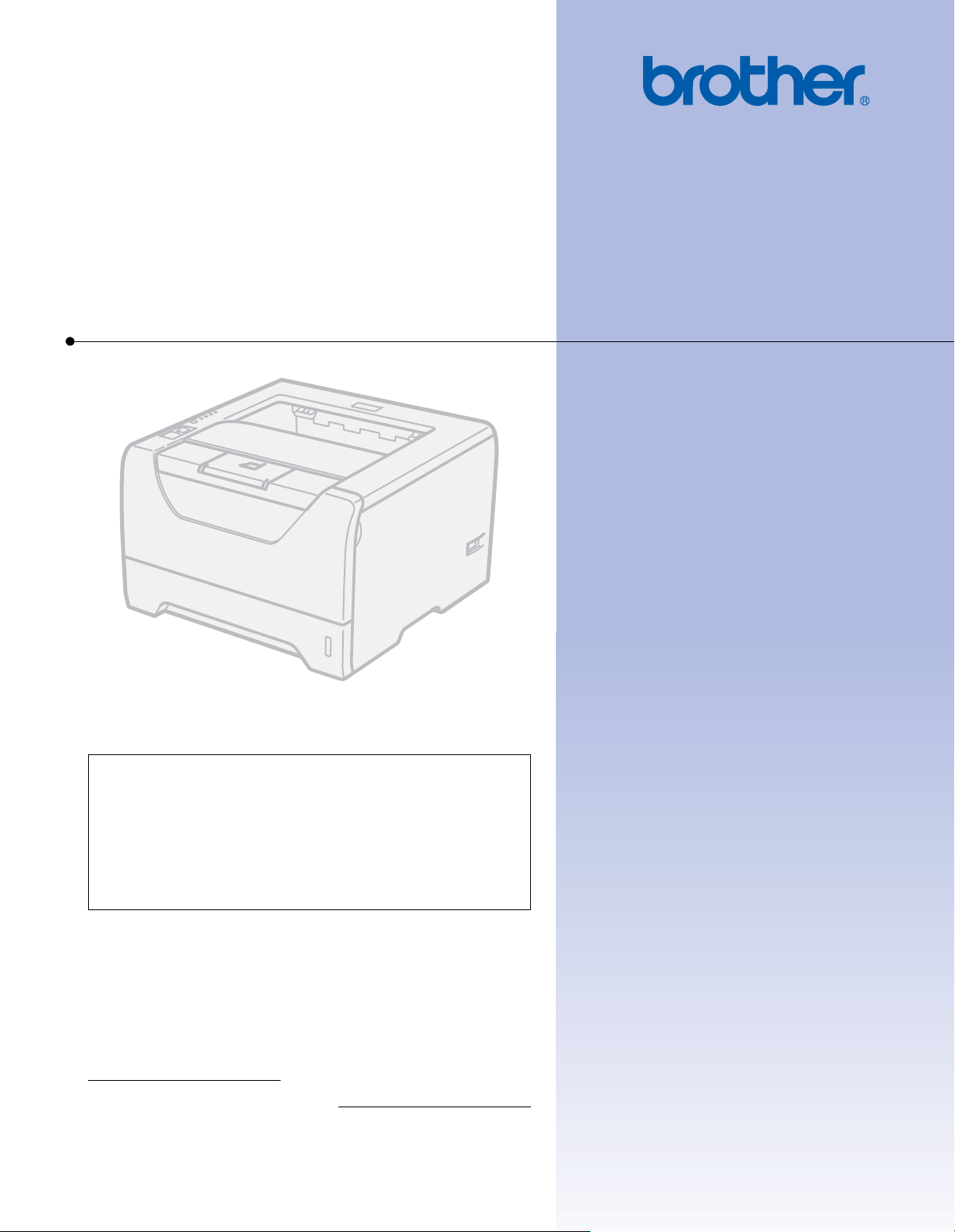
Лазерный принтер Brother
РУКОВОДСТВО ПОЛЬЗОВАТЕЛЯ
HL-5340D
HL-5350DN
HL-5370DW
Для пользователей с
нарушением зрения
Данное руководство можно прочитать с
помощью программного обеспечения Screen
Reader для преобразования текста в речь.
Перед использованием принтера необходимо настроить оборудование и установить драйвер.
Для установки принтера используйте руководство по быстрой установке. Печатный экземпляр находится в
коробке.
Перед использованием принтера внимательно прочитайте настоящее руководство пользователя. Храните
компакт-диск в доступном месте, чтобы при необходимости можно было быстро им воспользоваться.
Кроме того, руководство пользователя можно прочитать в
http://solutions.brother.com/
Посетите наш веб-сайт по адресу http://solutions.brother.com/
загрузить последние обновления драйверов и утилит, а также найти ответы на часто задаваемые вопросы
(FAQs) и технические вопросы.
или открыв руководство непосредственно с компакт-диска.
формате HTML, посетив наш веб-сайт по адресу
, где можно получить поддержку по продукции,
Версия B
RUS
Page 2
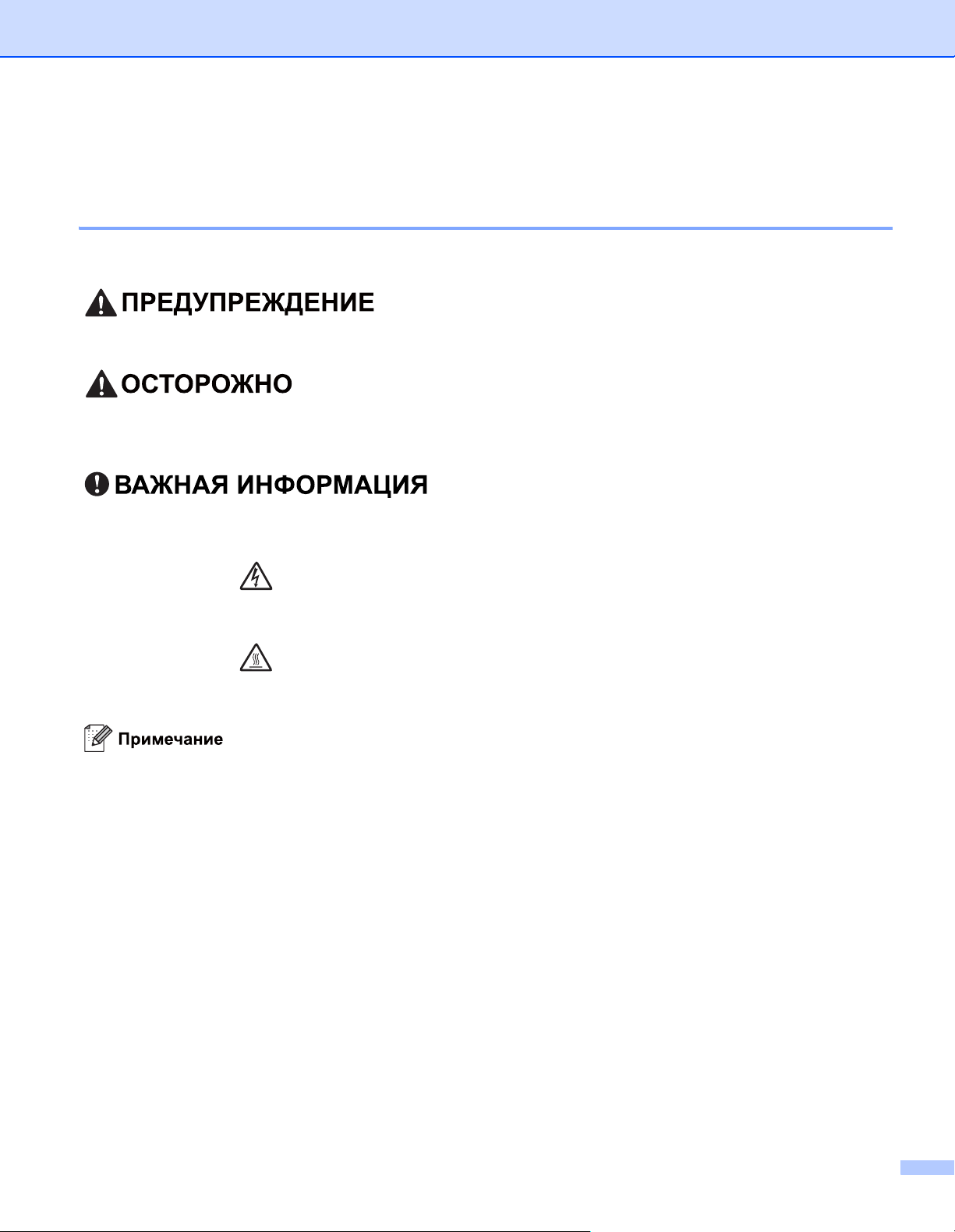
Использование данного руководства
Символы, используемые в данном руководстве
В настоящем руководстве пользователя используются следующие значки:
Предупреждения содержат инструкции по
предотвращению травм.
Меры предосторожности указывают на действия,
которые следует выполнять или которых следует
избегать, чтобы предотвратить возможные травмы
разной степени тяжести.
Важная информация указывает на действия, которые
следует выполнять или которых следует избегать, чтобы
предотвратить повреждение принтера и других
предметов.
Значок «Опасность поражения электрическим током»
предупреждает о возможности поражения
электрическим током.
Значок «Горячая поверхность» предупреждает о том,
что не следует прикасаться к горячим деталям
устройства.
В примечаниях описывается способ действия в
возникшей ситуации и содержатся советы по работе той
или иной операции с другими функциями.
i
Page 3
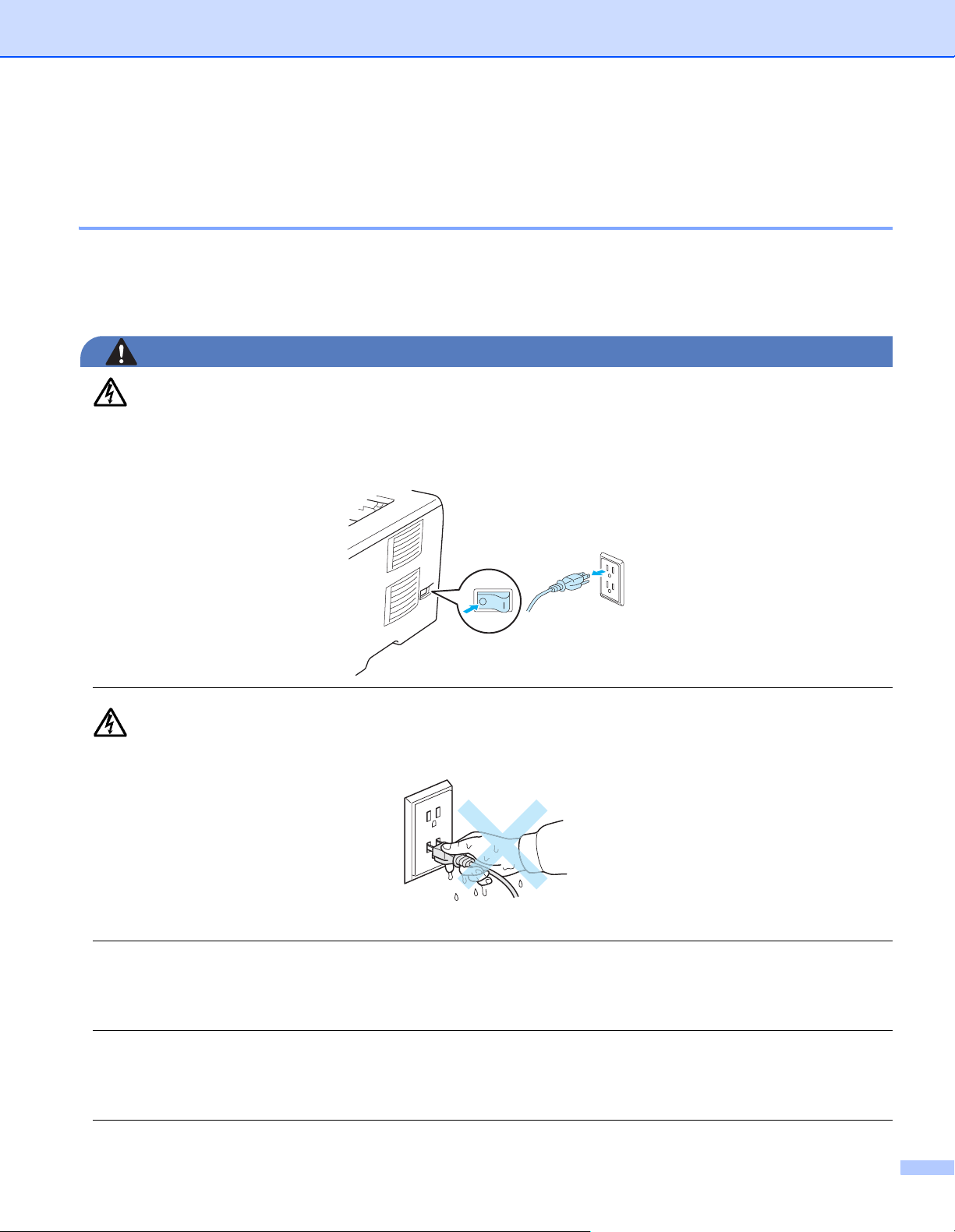
Меры предосторожности
ПРЕДУПРЕЖДЕНИЕ
Безопасное использование принтера
Если НЕ следовать этим инструкциям по технике безопасности, существует опасность пожара,
поражения электрическим током, ожогов или отравления газами. Сохраните эти инструкции для
использования в дальнейшем в качестве справочника и читайте их, прежде чем пытаться выполнить
какие-либо действия по техническому обслуживанию.
Внутри принтера имеются электрические контакты, находящиеся во время работы под высоким
напряжением. Перед чисткой внутренних поверхностей принтера убедитесь, что выключатель
питания отключен, а вилка сетевого шнура вынута из розетки.
НЕ прикасайтесь к вилке мокрыми руками. Это может повлечь поражение электрическим током.
Всегда полностью вставляйте вилку в розетку.
Данное изделие необходимо установить вблизи розетки сети переменного тока, к которой
обеспечен свободный доступ. В экстренной ситуации необходимо отсоединить шнур питания от
розетки сети переменного тока, чтобы полностью отключить питание.
Молния и скачки напряжения могут привести к повреждению данного изделия! Рекомендуется
использовать качественное устройство защиты от скачков напряжения в линии питания
переменным током или отсоединять шнуры на время грозы.
ii
Page 4
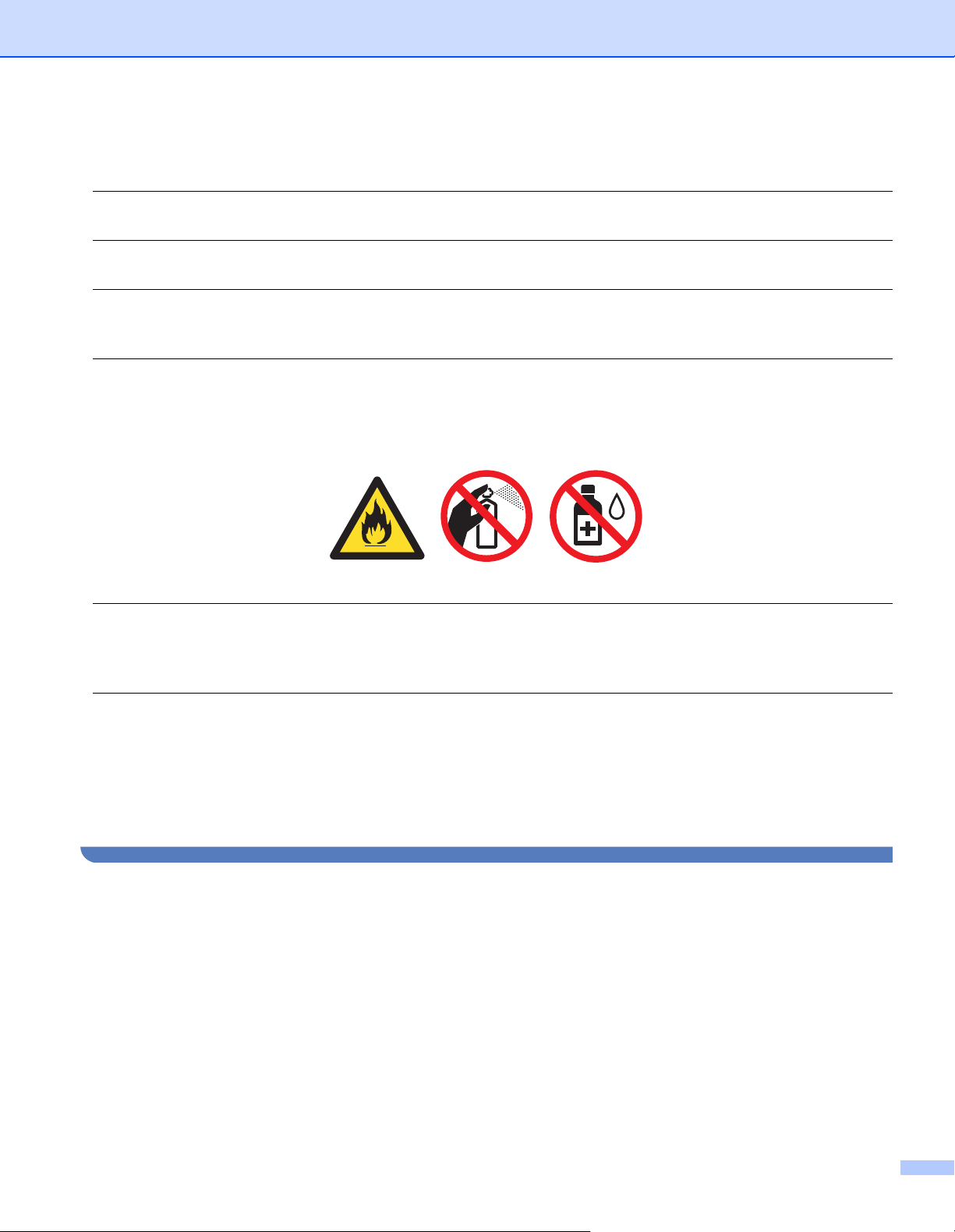
Избегайте эксплуатации принтера во время грозы. Возможен риск поражения электрическим
разрядом молнии.
НЕ используйте данное изделие для сообщения об утечке газа вблизи места утечки.
Используйте только тот шнур питания, который входит в комплект аппарата.
В качестве упаковочного материала аппарата используются пластиковые пакеты. Во избежание
опасности удушения держите эти пакеты в местах, недоступных для детей.
НЕ используйте для чистки внутренних или наружных поверхностей аппарата огнеопасные
вещества, какие-либо аэрозоли или органические растворители/жидкости, содержащие спирт или
аммиак. Это может привести к возникновению пожара или поражению электрическим током.
Информация по чистке аппарата приводится в разделе Чистка на стр. 109.
НЕ используйте пылесос для удаления рассыпанного тонера. Пыль тонера может загореться внутри
пылесоса, что может привести к возникновению пожара. Осторожно удалите пыль тонера сухой
тканью без ворса и утилизируйте ее согласно местным правилам.
Чистка внешних поверхностей принтера:
Убедитесь, что принтер отключен от электрической сети.
Используйте нейтральные моющие средства. Чистка с помощью летучих жидкостей, таких как
растворитель или бензин, приведет к повреждению наружной поверхности принтера.
НЕ используйте чистящие средства, содержащие аммиак.
iii
Page 5
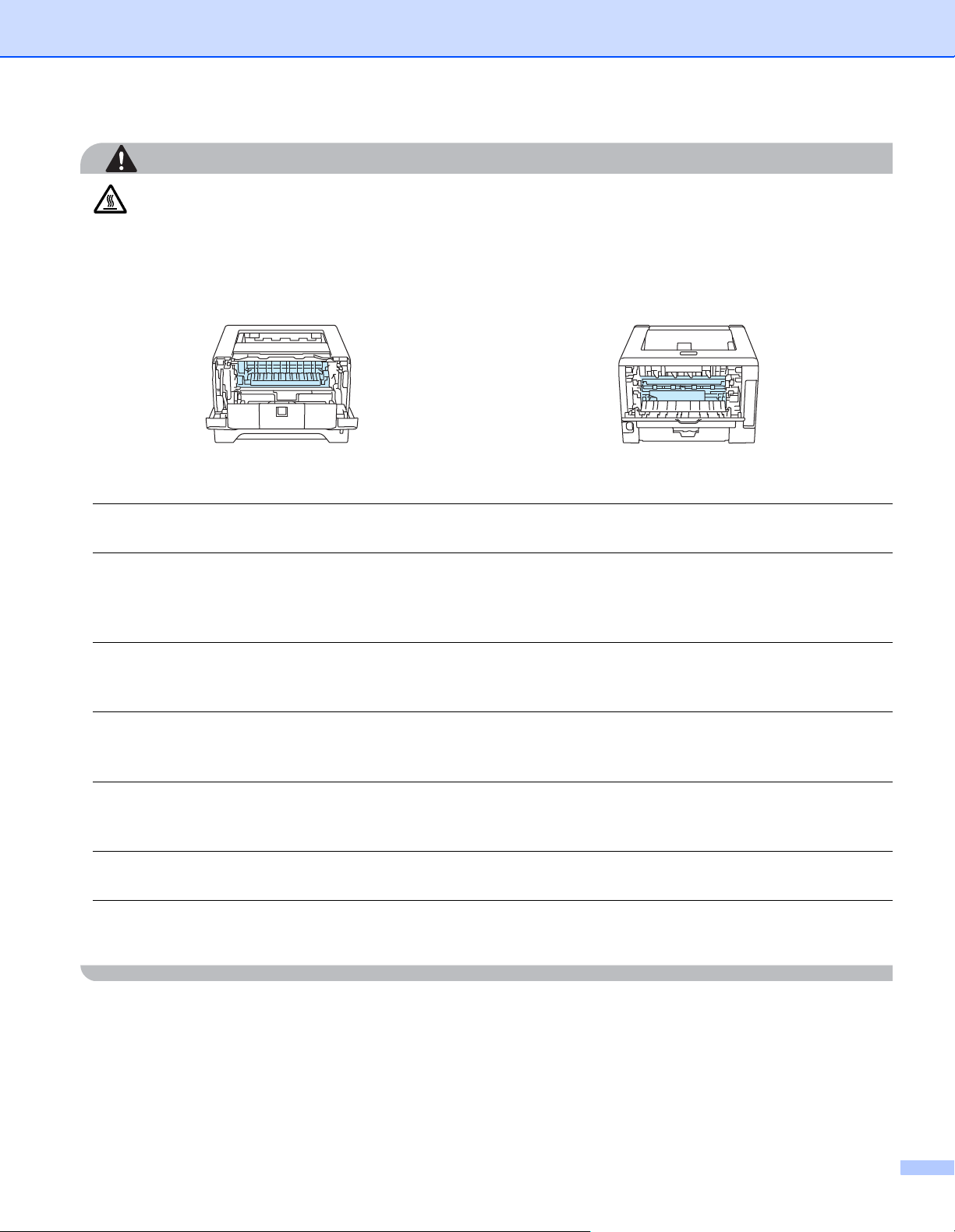
ОСТОРОЖНО
Сразу после использования принтера некоторые внутренние детали могут быть очень горячими.
При открытии передней или задней (задний выходной лоток) крышек принтера НЕ прикасайтесь к
деталям, показанным на иллюстрации затемненными, во избежание травм. В противном случае
можно получить ожоги.
Внутренние компоненты принтера (вид спереди) Откройте заднюю крышку (вид сзади)
Не устанавливайте аппарат на проходе.
НЕ устанавливайте аппарат вблизи обогревателей, кондиционеров воздуха, холодильников,
источников воды, химикатов либо устройств, которые содержат магниты или создают магнитные
поля.
НЕ подвергайте аппарат воздействию прямых солнечных лучей, высоких температур, открытого
огня, соленых или едких газов, влаги и пыли.
НЕ подсоедняйте аппарат к розетке сети переменного тока, управляемой рубильником или
автоматическим таймером.
НЕ подсоединяйте аппарат к розетке сети переменного тока, находящейся в одной цепи с крупными
устройствами или иным оборудованием, которое может вызывать перебои электропитания.
НЕ ставьте на аппарат какие-либо предметы.
НЕ используйте данное изделие вблизи источников воды, например возле ванн, раковин,
посудомоечных машин либо в сыром подвале или возле бассейна.
iv
Page 6
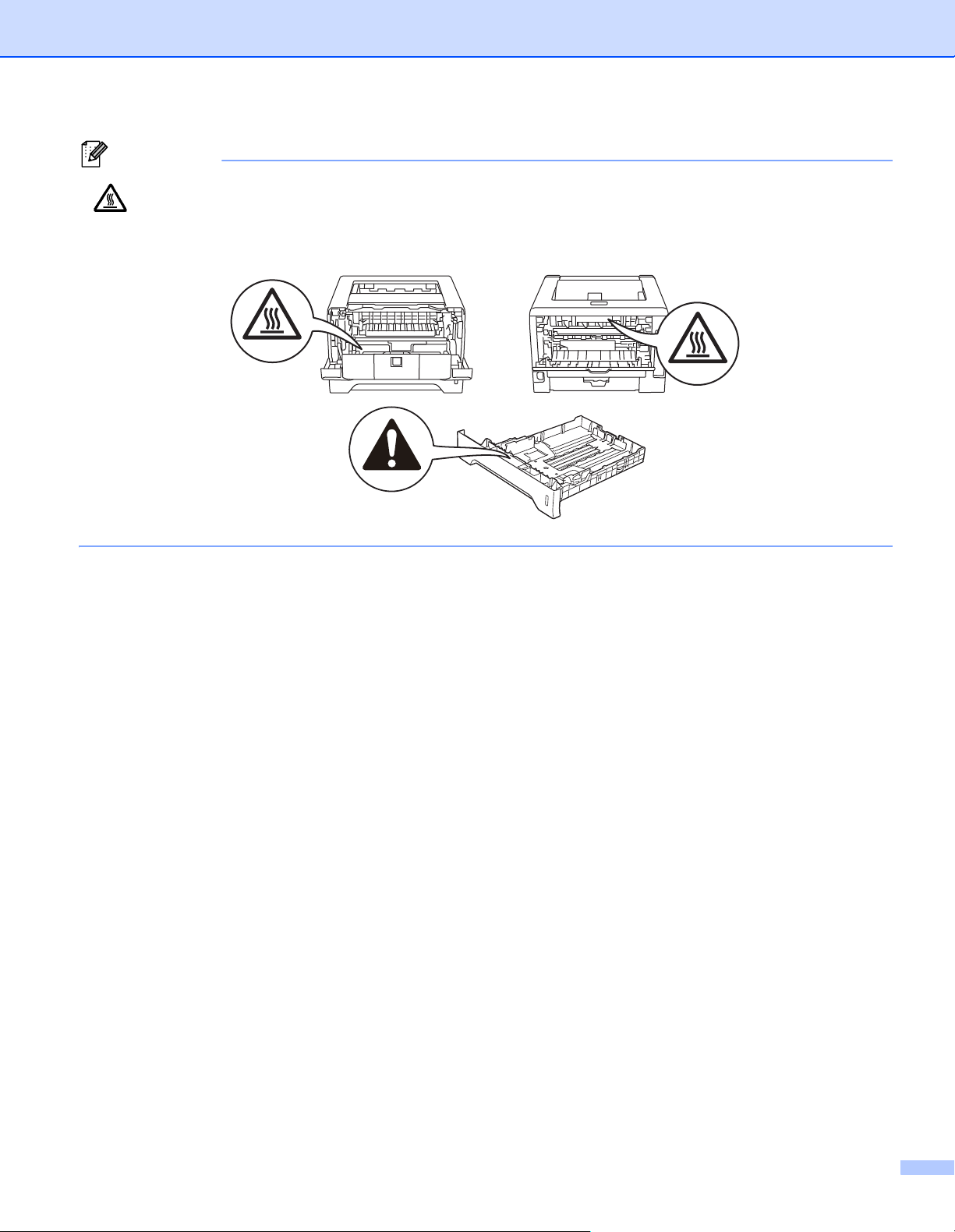
Примечание
НЕ снимайте и не повреждайте предупреждающую наклейку, расположенную на узле термического
закрепления тонера или около него.
v
Page 7
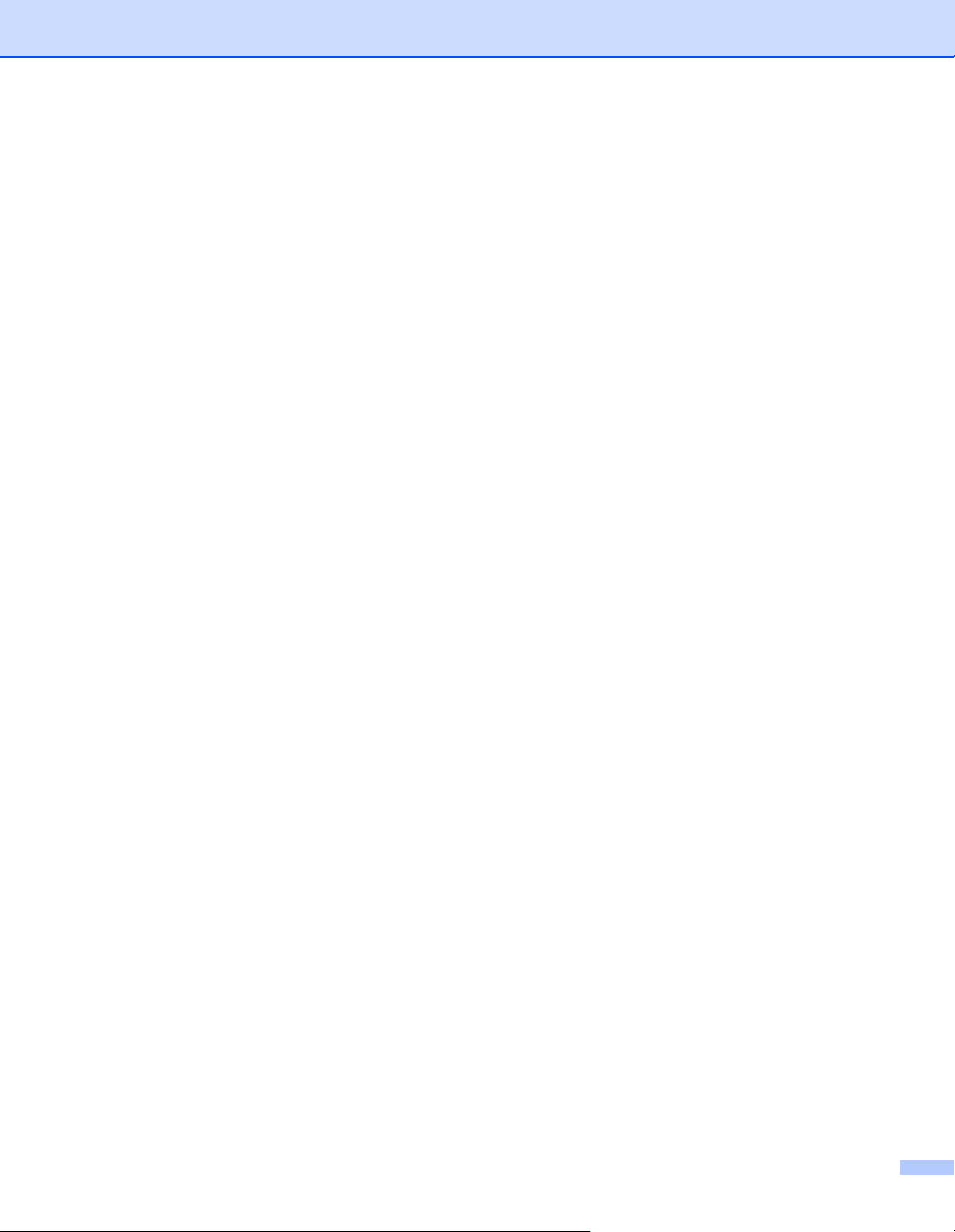
Товарные знаки
Логотип компании Brother является зарегистрированным товарным знаком компании Brother
Industries, Ltd.
Microsoft, Windows, Windows Server и Internet Explorer являются зарегистрированными товарными
знаками корпорации Microsoft в США и/или других странах.
Windows Vista является либо зарегистрированным товарным знаком, либо товарным знаком
корпорации Microsoft в США и/или других странах.
Apple, Macintosh, Safari и TrueType являются товарными знаками компании Apple Inc.,
зарегистрированными в США и других странах.
Linux является зарегистрированным товарным
других странах.
Intel, Intel Core и Pentium являются товарными знаками корпорации Intel в США и других странах.
AMD является товарным знаком компании Advanced Micro Devices, Inc.
PostScript и PostScript3 являются либо зарегистрированными товарными знаками, либо товарными
знаками компании Adobe Systems Incorporated в США и/или других странах.
IBM является либо зарегистрированным товарным знаком, либо товарным знаком корпорации
International Business Machines в
Все компании, программное обеспечение которых упоминается в данном руководстве,
предоставляют доступ к программному обеспечению, являющемуся их собственностью, на условиях
соответствующих лицензионных соглашений по программному обеспечению.
Все прочие товарные знаки являются собственностью соответствующих владельцев.
США и/или других странах.
знаком Линуса Торвальдса (Linus Torvalds) в США и
Примечание о составлении и издании
Настоящее руководство, содержащее самые последние описания и характеристики изделий,
составлено и издано под наблюдением компании Brother Industries Ltd.
Содержание настоящего руководства и характеристики данного изделия могут быть изменены без
уведомления.
Компания Brother сохраняет за собой право вносить изменения в характеристики и материалы
настоящего руководства без уведомления и не несет ответственности за какой бы то ни
(включая косвенный), вызванный использованием представленных материалов, включая, помимо
прочего, возможные опечатки и другие ошибки, связанные с публикацией.
© 2008 Brother Industries Ltd.
было ущерб
Транспортировка принтера
При необходимости транспортировки принтера тщательно упакуйте его, чтобы избежать
повреждений при транспортировке. Рекомендуется сохранить и использовать оригинальную
упаковку. Перевозчик также должен застраховать принтер надлежащим образом.
vi
Page 8
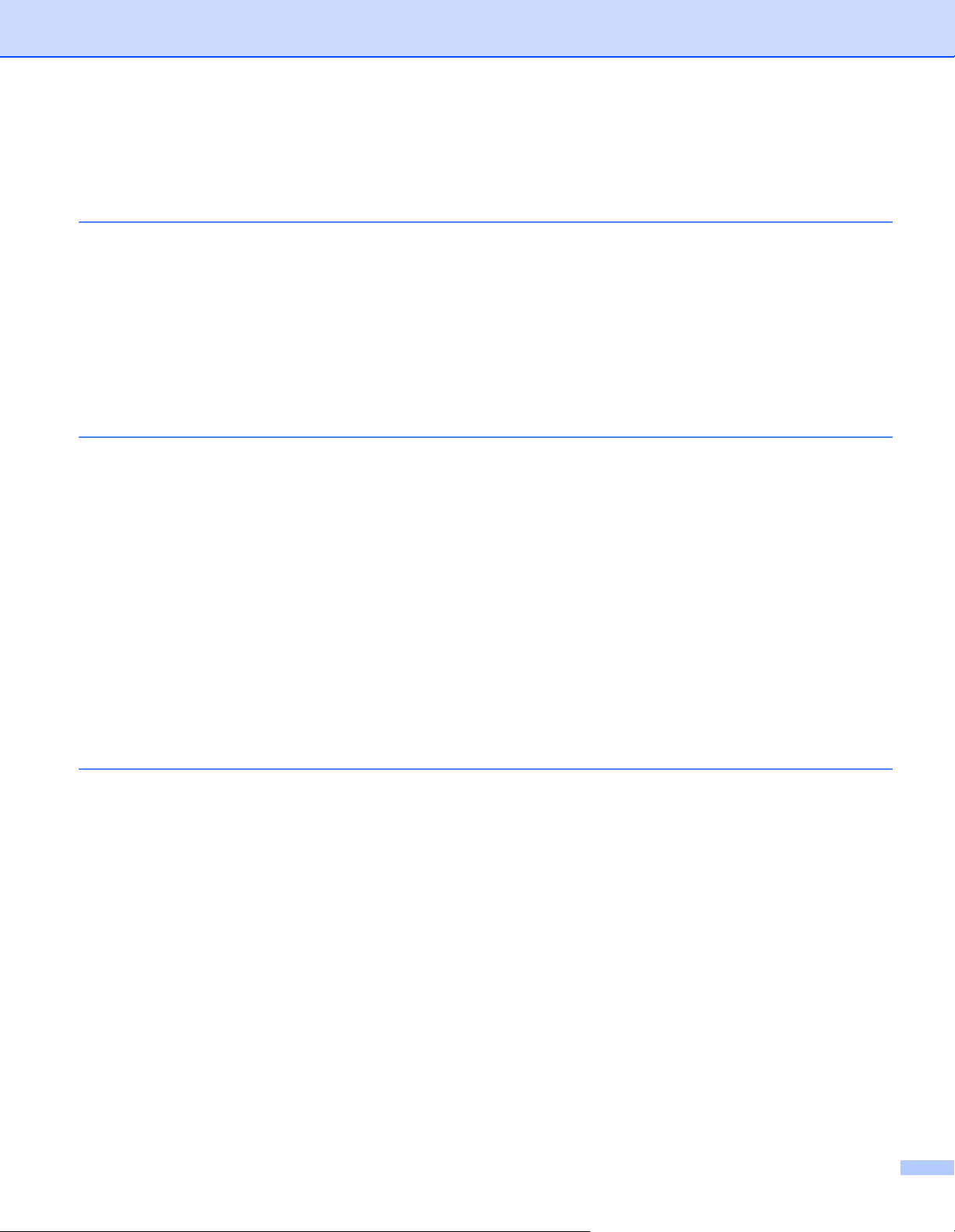
Содержание
1 Информация о данном принтере
Содержимое упаковки .............................................................................................................................1
Интерфейсный кабель ......................................................................................................................1
Вид спереди .......................................................................................................................................3
Вид сзади............................................................................................................................................4
Выбор места для установки принтера ...................................................................................................5
Электропитание .................................................................................................................................5
Условия эксплуатации.......................................................................................................................5
2 Способы печати
О бумаге ...................................................................................................................................................6
Тип и формат бумаги.........................................................................................................................6
Рекомендуемая бумага .....................................................................................................................8
Непечатаемая область....................................................................................................................10
Способы печати .....................................................................................................................................11
Печать на обычной бумаге, высокосортной бумаге и прозрачных пленках ...............................11
Печать на плотной бумаге, этикетках и конвертах .......................................................................19
Двусторонняя печать.............................................................................................................................24
Рекомендации по печати на обеих сторонах бумаги....................................................................24
Двусторонняя ручная печать ..........................................................................................................24
Автоматическая двусторонняя печать...........................................................................................29
Печать буклета ................................................................................................................................31
1
6
3 Драйвер и программное обеспечение
Драйвер принтера..................................................................................................................................32
Возможности драйвера принтера (для Windows
Использование драйвера принтера BR-Script3 (эмуляция языка PostScript
Windows
Возможности драйвера принтера (для Macintosh)........................................................................55
Использование драйвера принтера BR-Script3 (эмуляция языка Post Script
Macintosh) ...............................................................................................................................................65
Установка драйвера принтера BR-Script3 .....................................................................................65
Удаление драйвера принтера...............................................................................................................71
Драйвер принтера для Windows
Драйвер принтера для Macintosh ...................................................................................................71
Программное обеспечение ...................................................................................................................73
Программное обеспечение для сетей (для HL-5350DN и HL-5370DW) ......................................73
Сведения о режимах эмуляции ......................................................................................................74
Автоматический выбор эмуляции ..................................................................................................75
®
).........................................................................................................................................49
®
, Windows Vista® и Windows Server® 2003/2008.....................71
®
) .......................................................................35
®
3™ для
®
3™ для
32
vii
Page 9
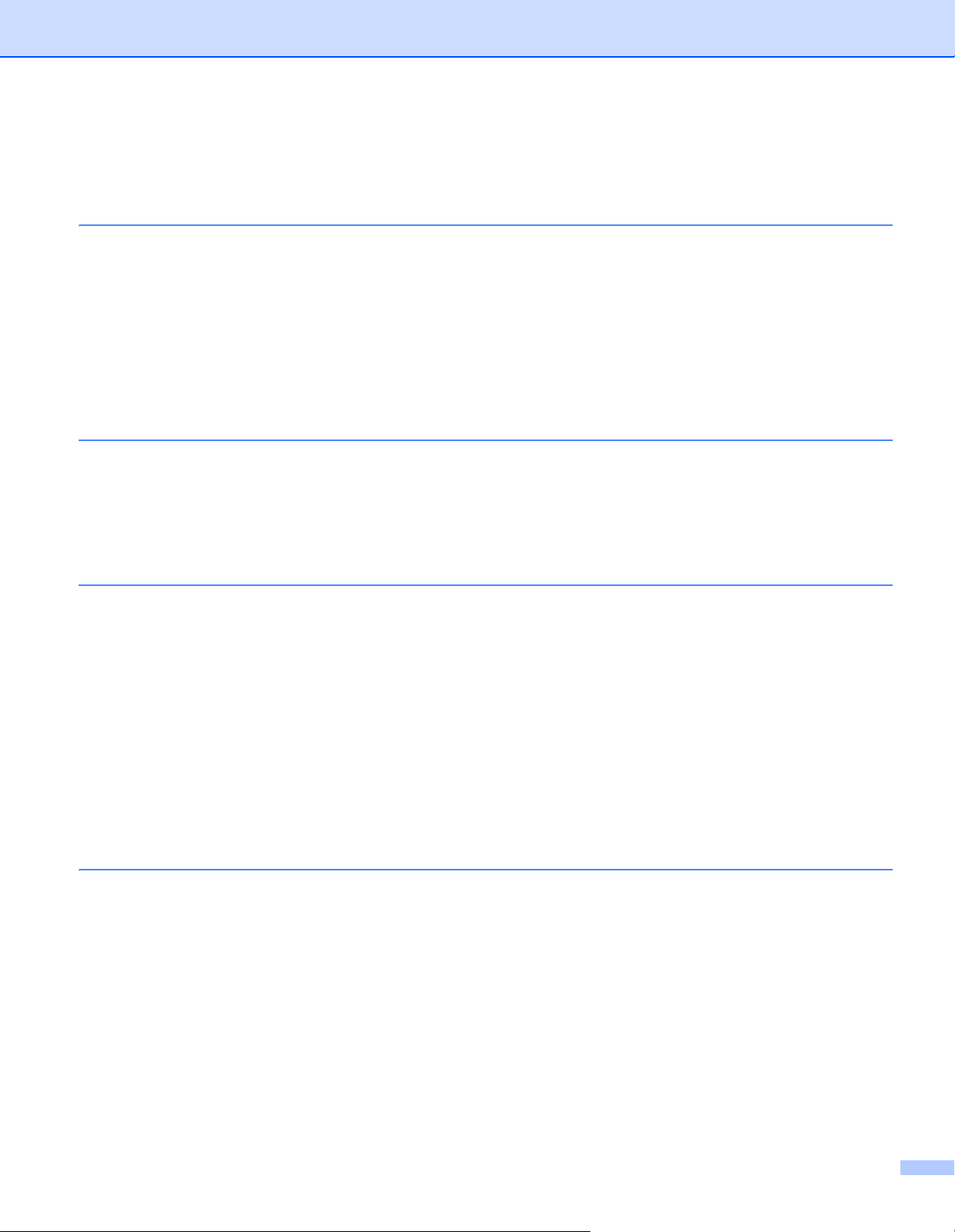
Автоматический выбор интерфейса ..............................................................................................75
Remote Printer Console ....................................................................................................................76
4 Панель управления
Светодиоды............................................................................................................................................77
Показания светодиодов сервисного вызова........................................................................................83
Кнопки панели управления ...................................................................................................................85
Печать пробной страницы ..............................................................................................................86
Печать страницы настроек принтера.............................................................................................87
Печать шрифтов ..............................................................................................................................88
Настройки по умолчанию ................................................................................................................89
5 Опции
Нижний лоток (LT-5300).........................................................................................................................90
SO-DIMM (модуль памяти) ....................................................................................................................91
Типы модулей SO-DIMM .................................................................................................................91
Установка дополнительной памяти................................................................................................92
6 Регулярное техническое обслуживание
Замена расходных материалов ............................................................................................................94
Расходные материалы ....................................................................................................................94
Тонер-картридж ...............................................................................................................................95
Фотобарабан ..................................................................................................................................103
Чистка ...................................................................................................................................................109
Чистка внешних поверхностей принтера.....................................................................................109
Чистка внутренних деталей принтера..........................................................................................111
Чистка ролика подачи бумаги.......................................................................................................114
Очистка коронаторов...........................................................................................................................116
Очистка коронатора.......................................................................................................................116
77
90
94
7 Устранение неисправностей
Определение проблемы......................................................................................................................118
Сообщения об ошибках в мониторе состояния.................................................................................119
Распечатка сообщений об ошибках ...................................................................................................122
Бумага...................................................................................................................................................123
Замятие бумаги и его устранение ......................................................................................................124
Замятие в обходном лотке / лотке 1 / лотке 2 / лотке 3 / внутри ...............................................124
Замятие сзади / Замятие в модуле двусторонней печати .........................................................129
Улучшение качества печати ...............................................................................................................133
Устранение проблем печати ...............................................................................................................142
Проблемы с сетью (для HL-5350DN и HL-5370DW)..........................................................................143
Другие неисправности .........................................................................................................................143
118
viii
Page 10
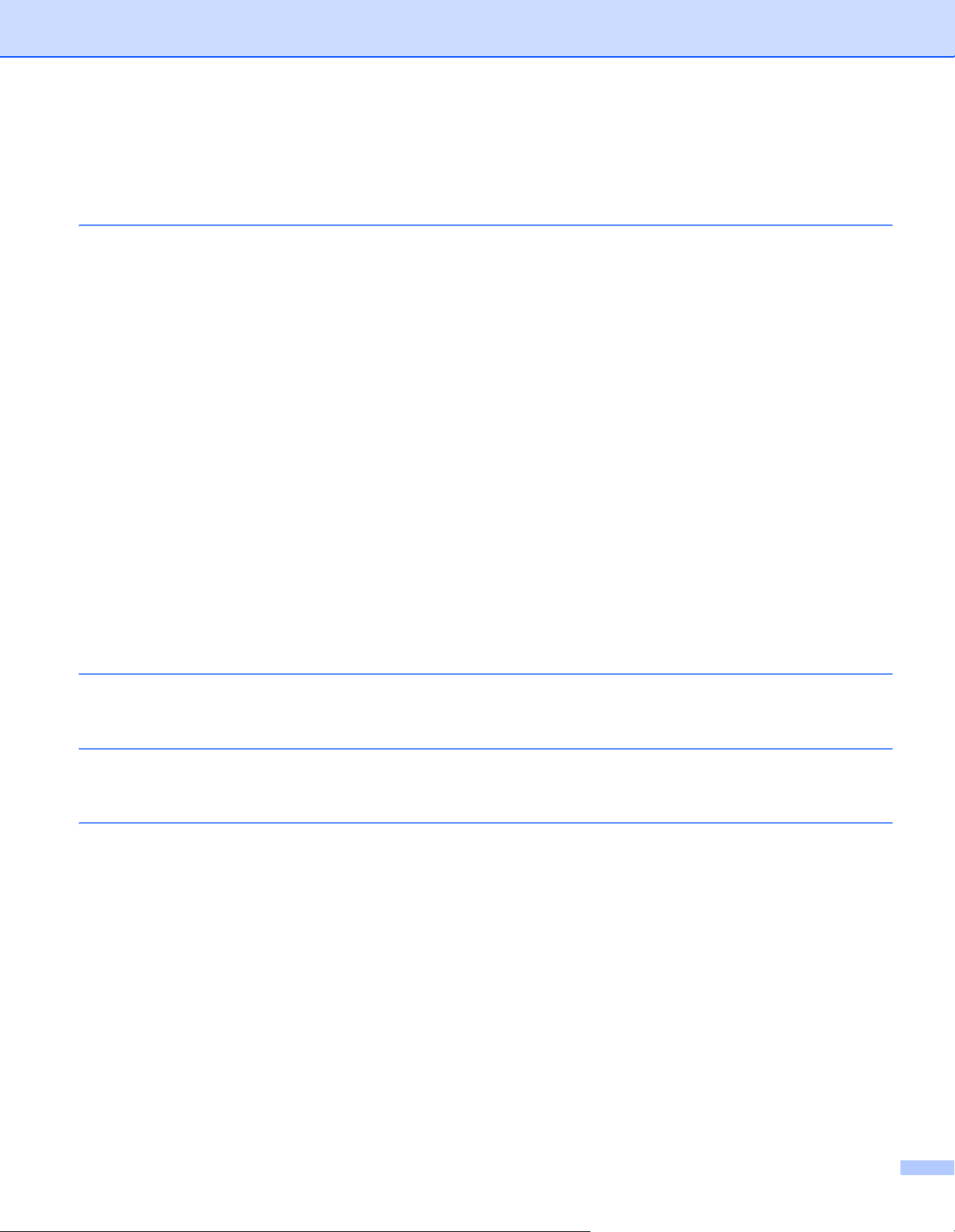
Для компьютера Macintosh с интерфейсом USB ........................................................................143
BR-Script 3 ......................................................................................................................................144
A Приложение
Технические характеристики принтера..............................................................................................145
Механизм........................................................................................................................................145
Контроллер.....................................................................................................................................146
Программное обеспечение ...........................................................................................................147
Панель управления .......................................................................................................................147
Бумага.............................................................................................................................................148
Характеристики печатного носителя............................................................................................149
Расходные материалы ..................................................................................................................149
Размеры/вес...................................................................................................................................150
Другие .............................................................................................................................................150
Требования к компьютеру.............................................................................................................151
Важная информация о выборе бумаги ........................................................................................152
Наборы символов и знаков .................................................................................................................155
Использование системы управления через веб-интерфейс (веб-браузер)..............................155
Перечень наборов символов и знаков.........................................................................................156
Краткое руководство по командам управления
Печать штриховых кодов или расширенного набора символов ................................................157
штриховым кодом .................................................157
B Приложение (для Европы и других стран)
145
165
Номера телефонов Brother .................................................................................................................165
C Приложение (для США и Канады)
Номера телефонов Brother .................................................................................................................167
D Указатель
167
170
ix
Page 11
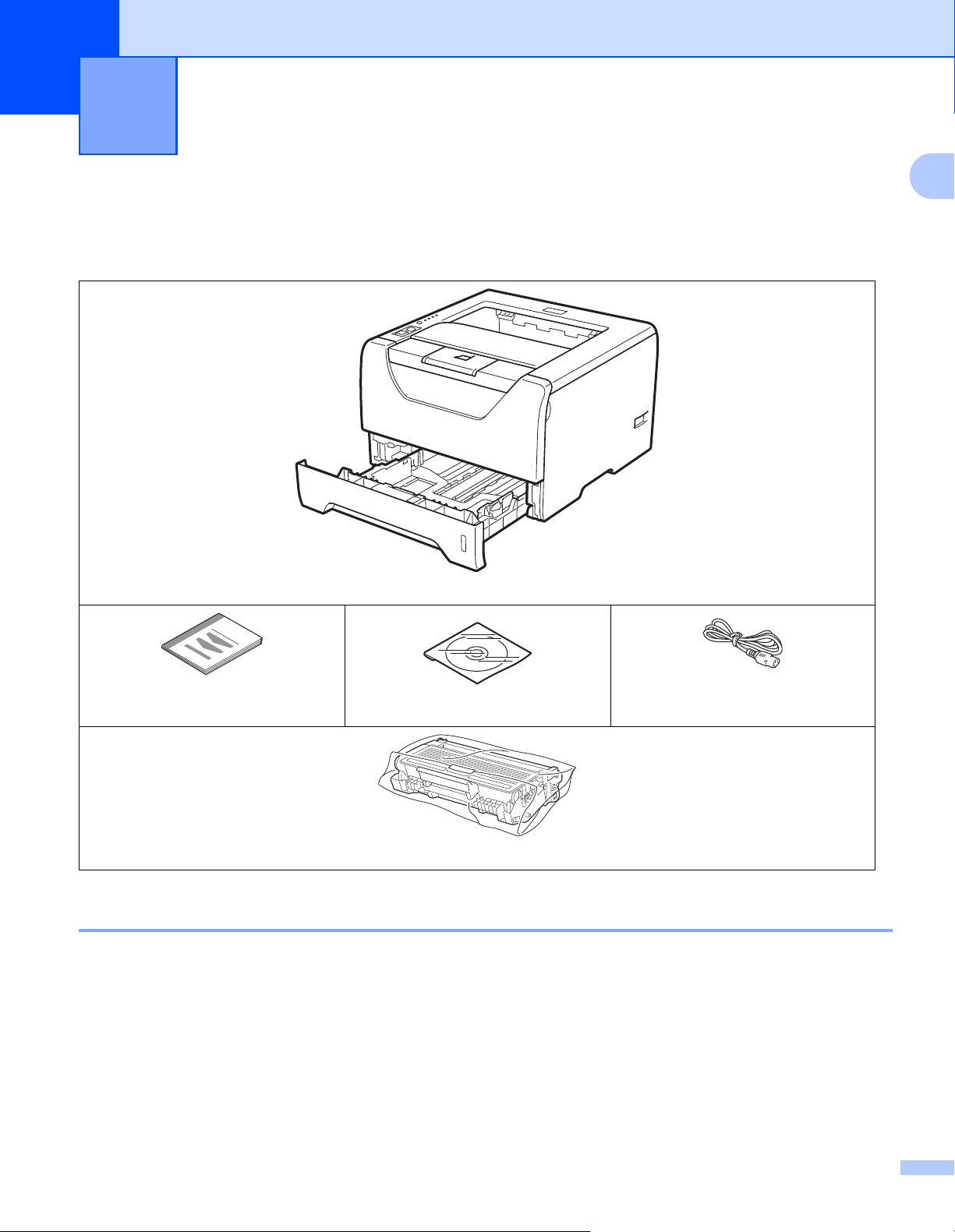
Информация о данном принтере1
1
Информация о данном принтере 1
Содержимое упаковки 1
Распаковав принтер, убедитесь в наличии перечисленных ниже компонентов.
1
Принтер
Руководство по быстрой
установке
Компакт-диск
Блок фотобарабана и тонер-картриджа
Шнур питания от сети
переменного тока
Интерфейсный кабель 1
Интерфейсный кабель не входит в комплект поставки. Приобретите соответствующий кабель для
интерфейса, который используется.
Кабель USB
Не используйте кабель интерфейса USB 2.0 длиннее 2,0 метров.
НЕ подсоединяйте интерфейсный кабель на этом этапе. Интерфейсный кабель подсоединяется во
время установки драйвера принтера.
1
Page 12
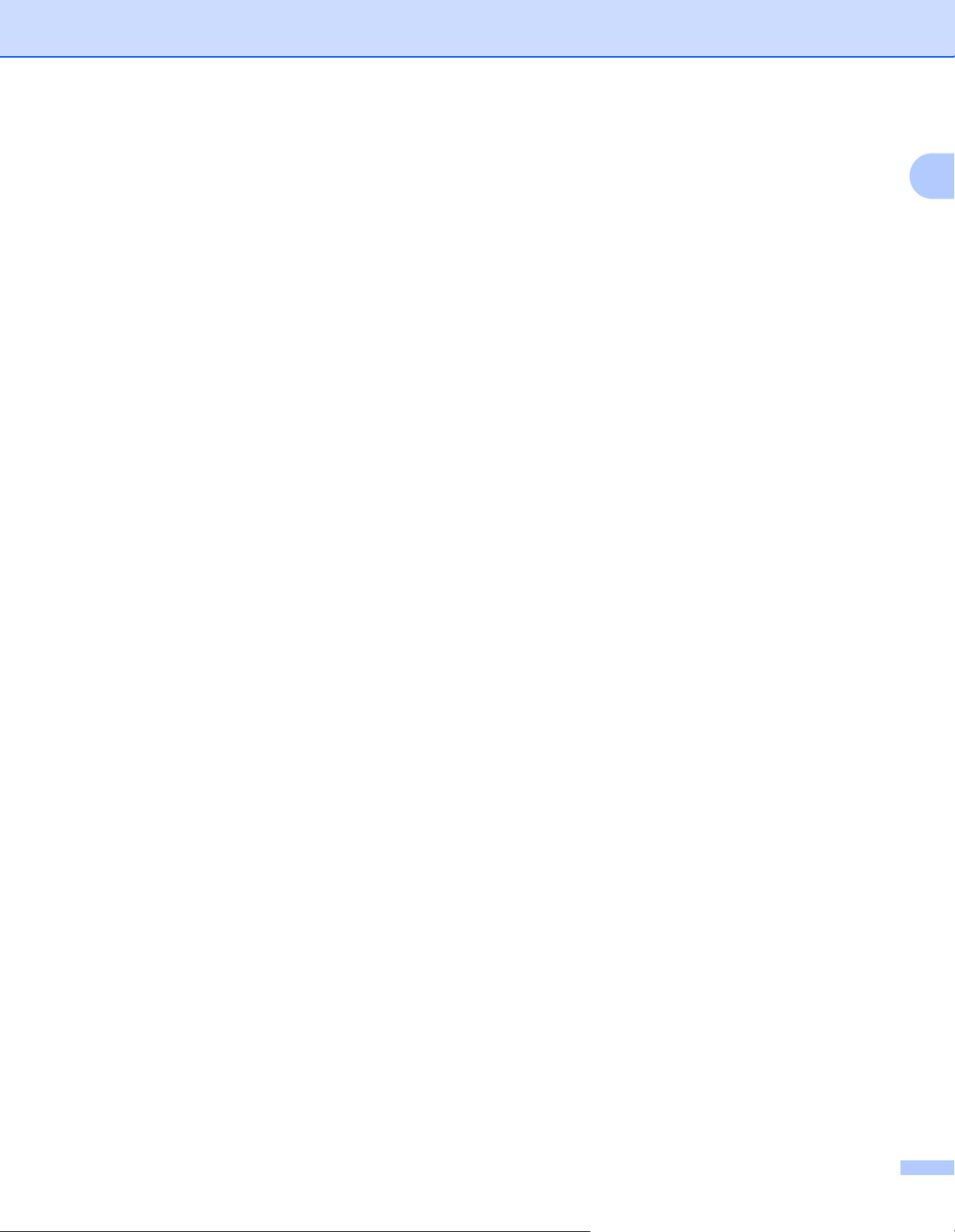
Информация о данном принтере
Обязательно подключайте его к порту USB компьютера, а не к порту USB на клавиатуре или к
концентратору USB без дополнительного питания.
Порты USB сторонних производителей для Macintosh не поддерживаются.
Кабель параллельного интерфейса
НЕ используйте кабель параллельного интерфейса длиной свыше 2,0 метра.
Используйте экранированный интерфейсный кабель, соответствующий стандарту IEEE 1284.
Сетевой кабель (только для HL-5350DN и 5370DW)
1
Используйте обычный (с прямым
соединением проводов) кабель типа «витая пара» 5 категории
для подключения к сети Fast Ethernet 10BASE-T или 100BASE-TX.
2
Page 13
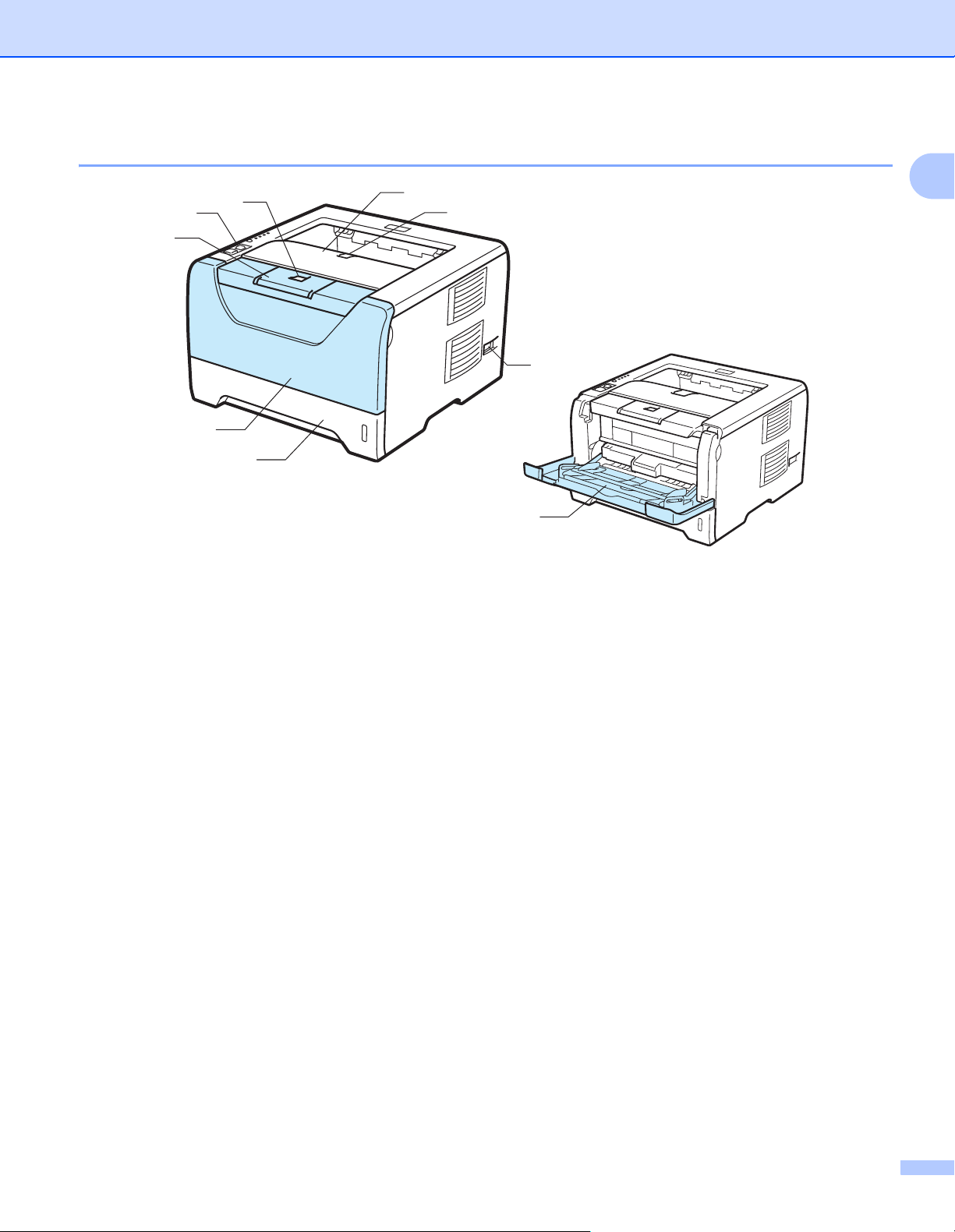
Информация о данном принтере
Вид спереди 1
1
2
3
4
5
7
9
6
8
1
1 Кнопка отпускания передней крышки
2 Панель управления
3 Подставка 1 выходного лотка для вывода листов лицевой стороной вниз
(опорная подставка 1)
4 Передняя крышка
5 Лоток для бумаги
6 Выключатель питания
7 Выходной лоток для вывода листов лицевой стороной вниз
8 Обходной лоток (обход. лоток)
9 Подставка 2 выходного лотка для вывода листов лицевой стороной вниз
(опорная подставка 2)
3
Page 14
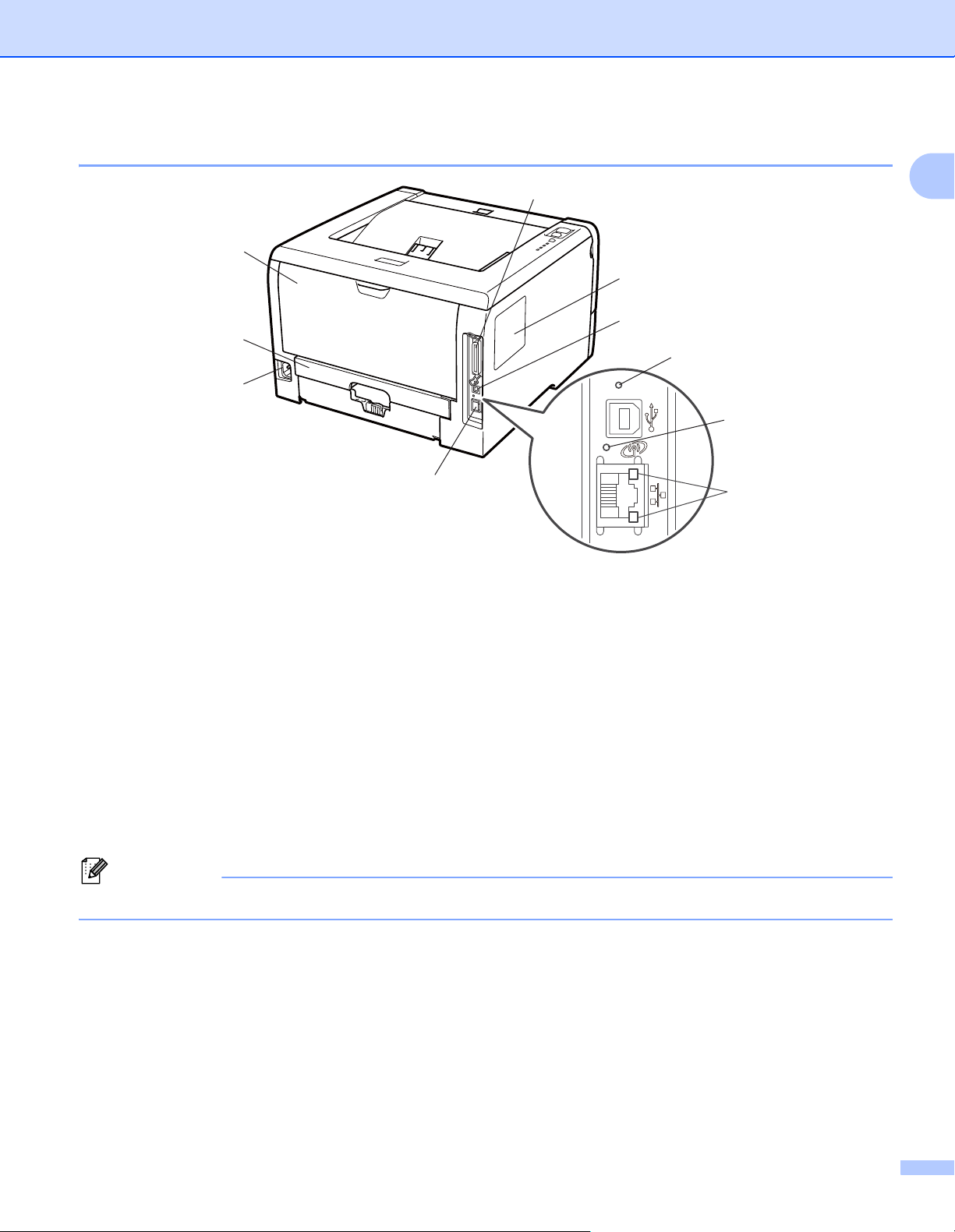
Информация о данном принтере
Примечание
5
1
2
3
9
8
4
7
6
10
Вид сзади 1
1
1 Задняя крышка (задний выходной лоток)
2 Лоток двусторонней подачи
3 Разъем электропитания
4 Порт 10BASE-T / 100BASE-TX (Ethernet) (только HL-5350DN и HL-5370DW)
5 Светодиодные индикаторы активности сети (только для HL-5350DN и HL-5370DW)
6 HL-5370DW: светодиодный индикатор активности беспроводной сети
7 HL-5370DW: кнопка настройки беспроводного устройства
8 Разъем интерфейса USB
9 Крышка SO-DIMM (память)
10 Разъем параллельного интерфейса
На иллюстрации изображен принтер HL-5370DW.
4
Page 15
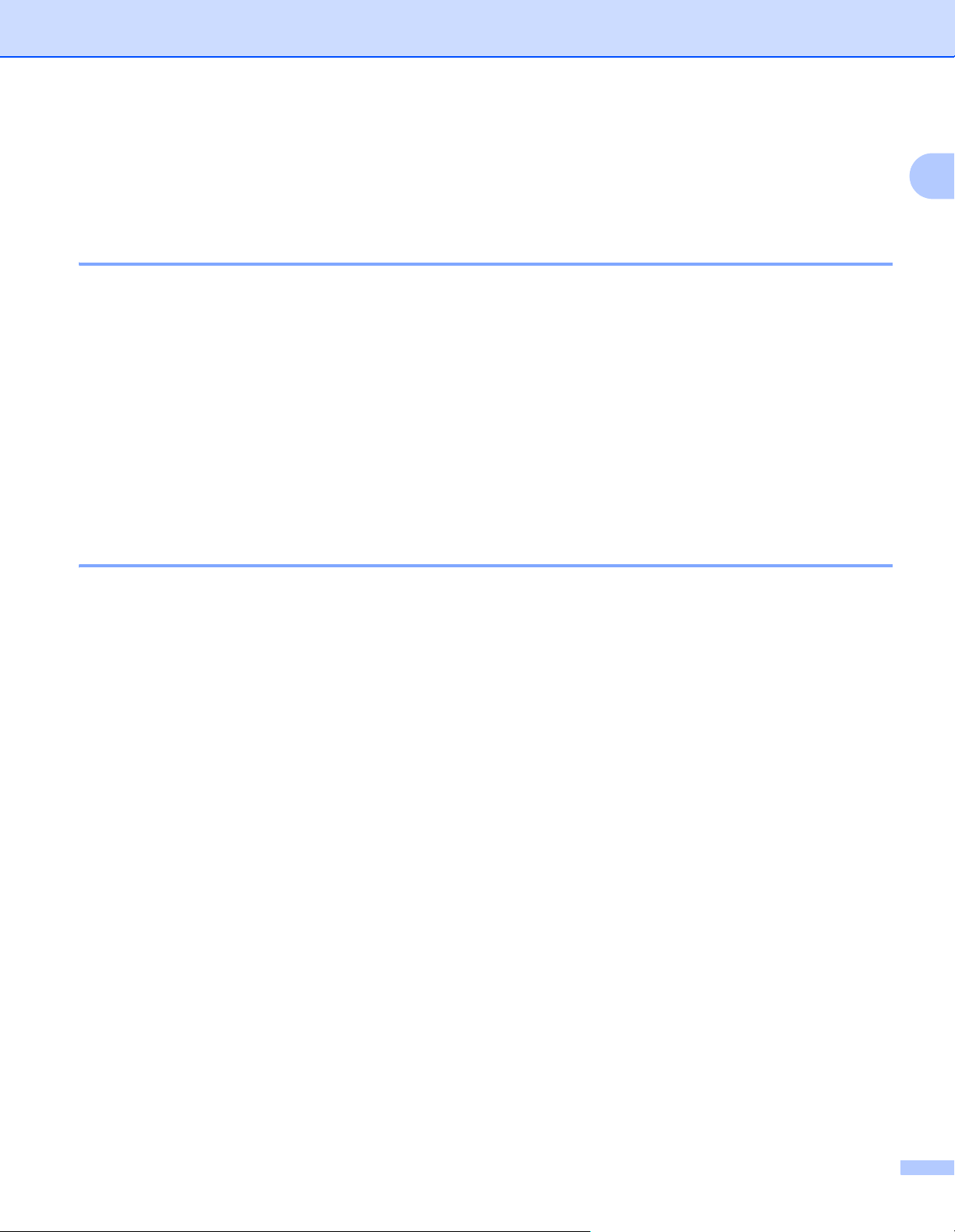
Информация о данном принтере
Выбор места для установки принтера 1
Ознакомьтесь с приведенной ниже информацией перед использованием принтера.
Электропитание 1
Для работы с принтером используйте питание в рекомендованном диапазоне характеристик.
1
Источник питания: США и Канада: от 110 до 120 В
Европа и Австралия: от 220 до 240 В переменного тока, 50/60 Гц
Длина шнура питания, включая удлинительные шнуры, не должна превышать 5 метров.
Не подключайте к одной сети питания другие мощные электроприборы, например кондиционер,
копировальный аппарат, бумагорезательную машину и т.п. Если использование принтера с этими
приборами неизбежно, рекомендуется использовать трансформатор напряжения или фильтр
помех.
Если источник питания нестабилен, используйте стабилизатор напряжения.
переменного тока, 50/60 Гц
ВЧ
Условия эксплуатации 1
Установите принтер на плоскую устойчивую поверхность, например на стол, который не
подвергается вибрации и ударам.
Установите принтер вблизи электрической розетки, чтобы в экстренной ситуации его можно было
легко отсоединить от розетки.
Принтер можно эксплуатировать только при температуре и уровне влажности в указанных ниже
пределах.
Температура: от 10°C до 32,5°C
Влажность: от 20%
до 80% (без конденсации)
Эксплуатация принтера должна осуществляться в хорошо проветриваемом помещении.
НЕ устанавливайте принтер таким образом, чтобы его вентиляционное отверстие было
заблокировано. Оставьте около 100 мм свободного пространства между вентиляционным
отверстием и стеной.
НЕ подвергайте принтер воздействию прямых солнечных лучей, высоких температур, влажности и
пыли.
НЕ устанавливайте принтер рядом с
источниками магнитных полей.
НЕ подвергайте принтер воздействию открытого огня, соли и агрессивных газов.
НЕ ставьте предметы на принтер.
НЕ устанавливайте принтер вблизи обогревателей, кондиционеров, воды, химикатов и
холодильников.
При переносе держите принтер в горизонтальном положении.
устройствами, содержащими магниты и являющимися
5
Page 16
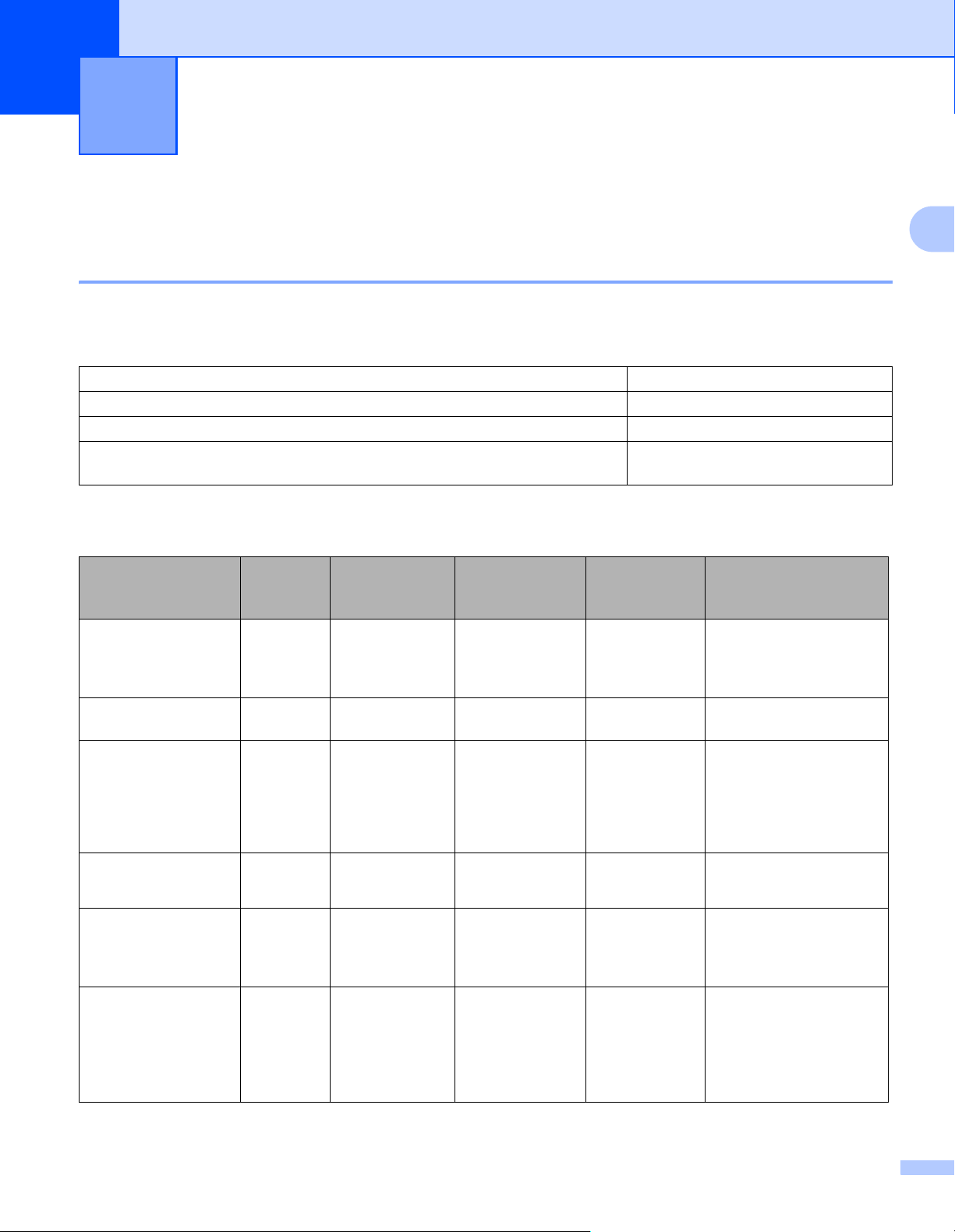
Способы печати2
2
Способы печати 2
О бумаге 2
Тип и формат бумаги 2
Бумага загружается принтером из установленного лотка для бумаги или обходного лотка.
Далее приводятся названия лотков для бумаги в драйвере принтера и данном руководстве.
Лоток для бумаги Лоток 1
Обходной лоток Обход. лоток
Дополнительный нижний лоток Лоток 2 / Лоток 3
Устройство двусторонней подачи для автоматической двусторонней
печати
При просмотре этой страницы на компакт-диске можно перейти к странице с описанием каждого
способа печати, щелкнув символ p в таблице.
ДП
2
Тип печатного
носителя
Обычная бумага
от 75 г/м
105 г/м
Вторичная бумага
Высокосортная
бумага
Бумага с грубой
поверхностью – от
60 г/м
Тонкая бумага
от 60 г/м
Плотная бумага
от 105 г/м
163 г/м
Прозрачная
пленка
2
до
2
2
до 163 г/м
2
до 75 г/м
2
до
2
2
Лоток 1 Лоток 2 /
pp p p
pp p p
p
от 60 г/м
105 г/м
2
До 10
листов
2
до
p ppp
p
от 60 г/м
2
Лоток 3
p
105 г/м
2
2
до
Обход. лоток ДП Выберите тип
печатного носителя в
драйвере принтера
Обычная бумага
Переработанная
бумага
Бумага Bond
p
2
60 г/м
До 10 листов
163 г/м
p
p
до
2
Тонкая бумага
Плотная бумага или
Более плотная
бумага
Прозрачные пленки
A4 или
Letter
A4 или Letter
6
Page 17
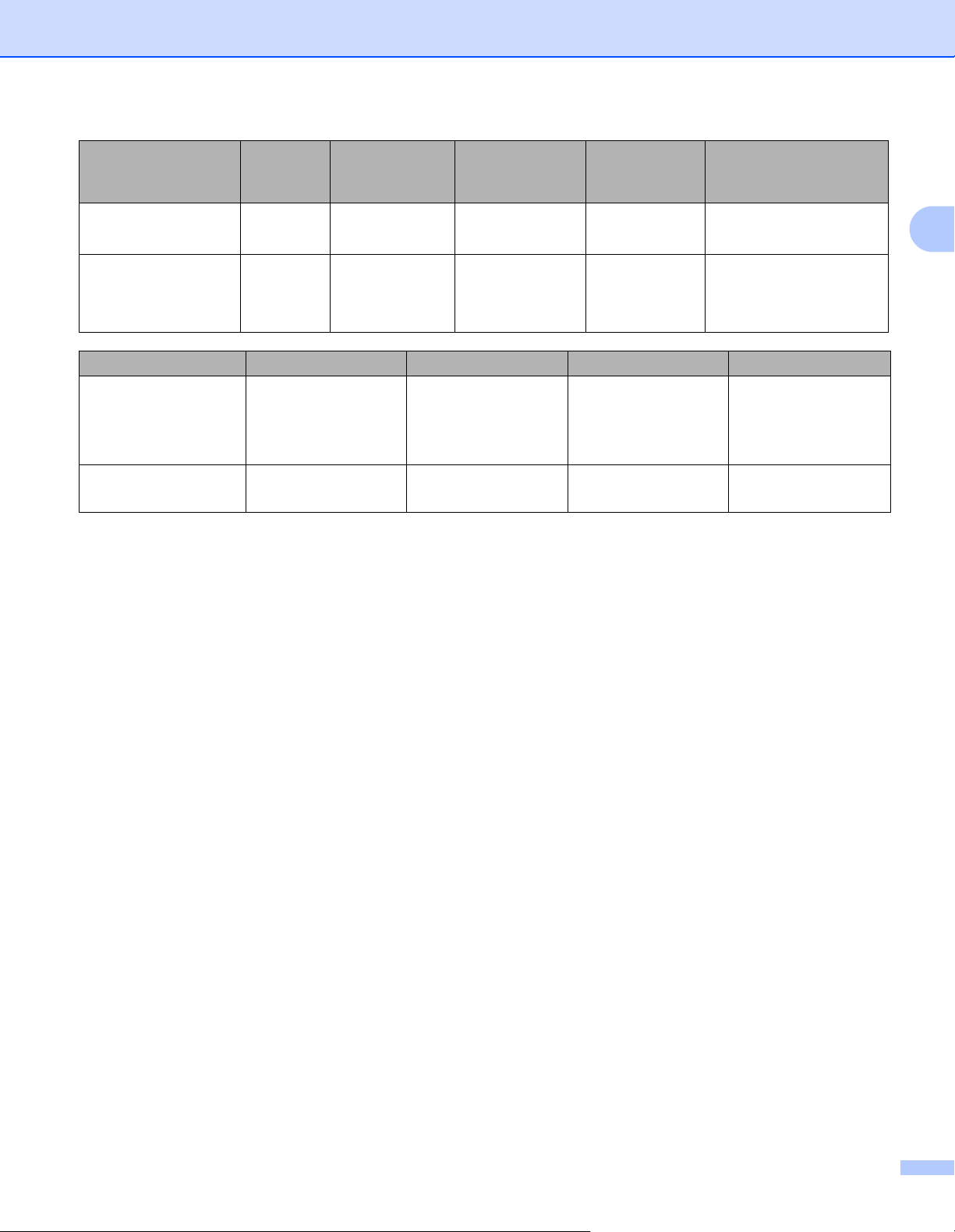
Способы печати
Тип печатного
носителя
Этикетки p
Конверты
Формат бумаги A4, Letter, B5 (ISO),
Количество листов
(80 г/м
2
)
Лоток 1 Лоток 2 /
Лоток 3
Лоток 1 Лоток 2 / Лоток 3 Обход. лоток ДП
A4, Letter, B5 (ISO),
Executive, A5, A6,
B6 (ISO), A5
(длинный край)
250 листов 250 листов/250
Executive, A5,
B6 (ISO)
листов
Обход. лоток ДП Выберите тип
A4 или Letter
p
До 3 листов
Ширина от 69,8 до
216 мм
Длина от 116 до
406,4 мм
50 листов
печатного носителя в
драйвере принтера
Более плотная
бумага
Конверты
Конверты тонкие
Конверты плотные
A4
2
7
Page 18
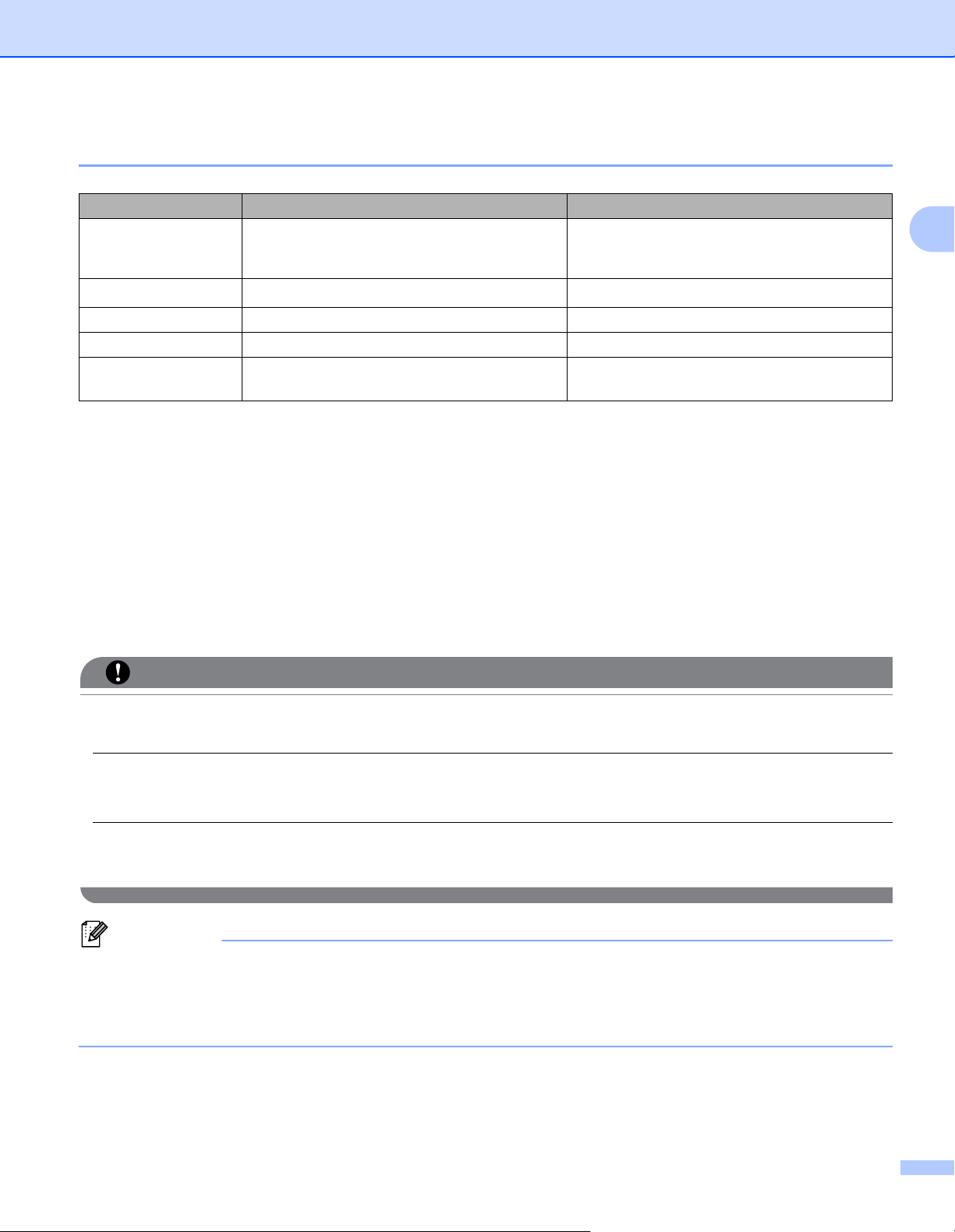
Способы печати
ВАЖНАЯ ИНФОРМАЦИЯ
Примечание
Рекомендуемая бумага 2
Европа США
Обычная бумага
Xerox Premier TCF 80 г/м
Xerox Business 80 г/м
Вторичная бумага
Xerox Recycled Supreme 80 г/м
Прозрачная пленка 3M CG3300 3M CG3300
Этикетки Avery laser label L7163 Avery laser label № 5160, белого цвета
Конверт Серия Antalis River (DL) (Рекомендаций по использованию
Перед приобретением большого количества бумаги попробуйте небольшое количество, чтобы
убедиться в том, что эта бумага подходит.
Используйте бумагу, предназначенную для изготовления обычных бумажных копий.
Используйте бумагу плотностью от 75 до 90 г/м
Используйте нейтральную бумагу. Не используйте кислотную или щелочную бумагу.
2
2
2
Xerox 4200 20 lb
Hammermill Laser Print (24 lb=90г/м
(Не поддерживается)
2
)
определенной марки нет)
2
.
2
Используйте бумагу продольной резки.
Используйте бумагу с влагосодержанием приблизительно 5%.
С данным принтером можно использовать вторичную бумагу, соответствующую спецификациям
DIN 19309.
НЕ используйте бумагу для струйных принтеров, так как это может послужить причиной замятия
бумаги или повреждения принтера.
При использовании нерекомендованной бумаги в принтере может произойти замятие бумаги или
нарушение подачи бумаги.
НЕ вставляйте одновременно бумагу разных типов в лоток для бумаги, так как это может привести
к замятию или нарушению подачи.
• При использовании бумаги с предварительно напечатанной информацией чернила должны
выдерживать температуру процесса термозакрепления принтера (200°C).
• При использовании высокосортной бумаги, бумаги с грубой поверхностью, мятой бумаги и бумаги
со складками эффективность печати может снизиться.
Дополнительную информацию по выбору бумаги для данного принтера см. в разделе Важная
информация о выборе бумаги на стр. 152.
8
Page 19
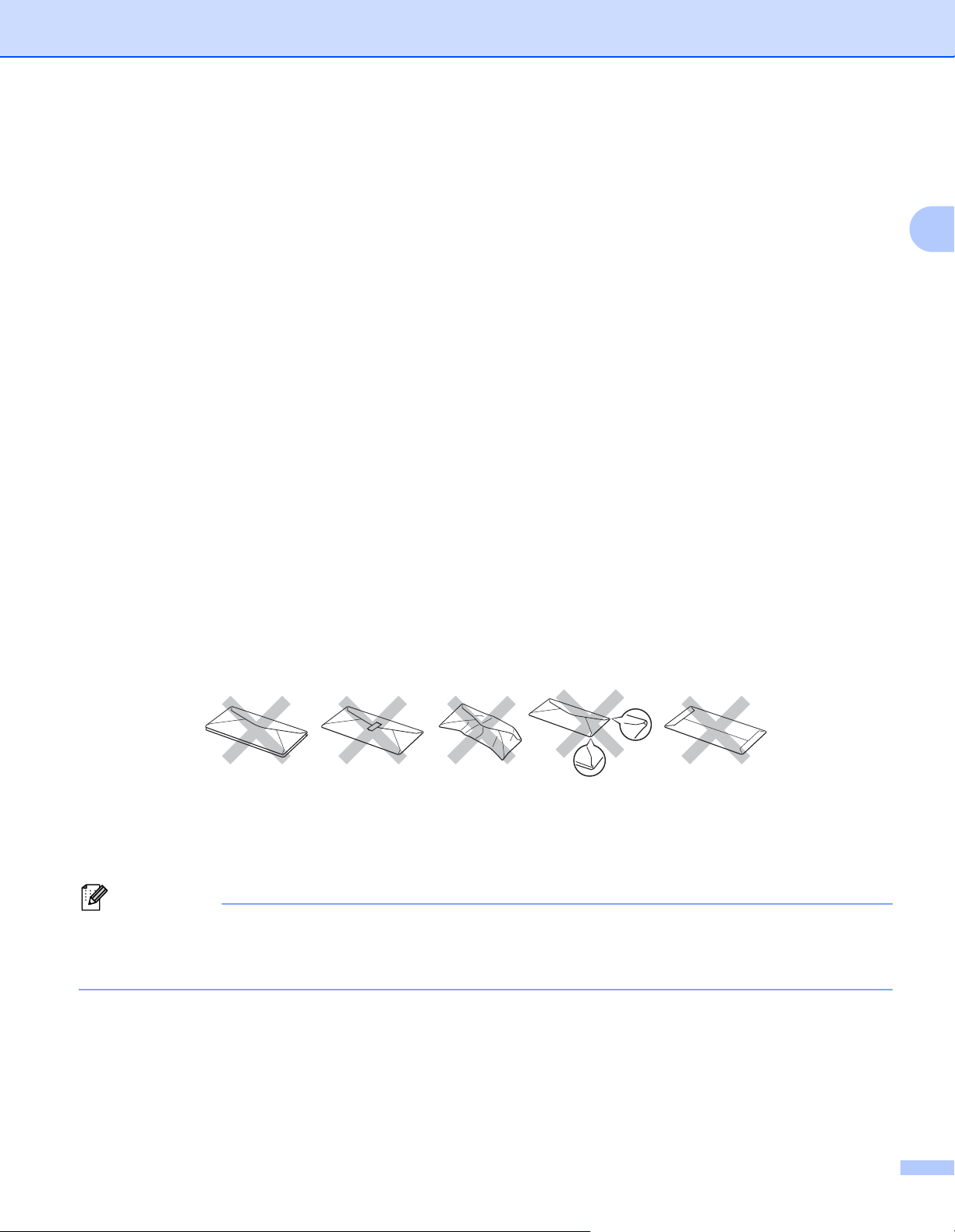
Способы печати
Примечание
Типы конвертов 2
Большинство конвертов подходит для использования в принтере. Однако из-за особенностей
производства с некоторыми конвертами могут возникнуть проблемы, связанные с подачей или
качеством печати. Для печати подходят конверты с ровными, хорошо согнутыми краями и толщиной
передней кромки не более двух листов бумаги. Конверт должен быть плоским, не слишком тонким и
не
должен иметь мешковатую форму. Следует покупать качественные конверты, предназначенные
для использования в лазерном принтере. Перед печатью большого количества конвертов попробуйте
распечатать один, чтобы убедиться, что достигается желаемый результат.
Компания Brother не дает рекомендаций по использованию конвертов конкретного производителя, так
как производители могут изменять характеристики конвертов. Ответственность за качество
используемых конвертов несет
НЕ используйте поврежденные, скрученные, помятые, имеющие необычную форму, очень
глянцевые конверты и конверты с текстурным рисунком.
НЕ используйте конверты с застежками, замочками, завязками, самоклеящимися частями,
окошками, отверстиями, прорезями или перфорацией.
НЕ используйте конверты мешковатой формы, плохо согнутые, рельефные (с выступающими
надписями) и конверты с распечаткой на внутренней стороне.
пользователь.
2
НЕ используйте конверты с распечаткой, нанесенной при помощи лазерного принтера.
НЕ используйте конверты, которые невозможно сложить в ровную стопку.
НЕ используйте конверты, сделанные из более плотной бумаги, чем указано в спецификациях
плотности бумаги для принтера.
НЕ используйте конверты, сделанные некачественно, с неровными краями и непрямоугольной
формы.
Использование любого из
приведенных выше типов конвертов может привести к повреждению
принтера. На такие неисправности не распространяется гарантия Brother и действие договора об
обслуживании.
• НЕ печатайте на конвертах с применением двусторонней печати.
• Формат бумаги, выбранный в приложении, должен совпадать с форматом бумаги, находящейся
в лотке.
9
Page 20
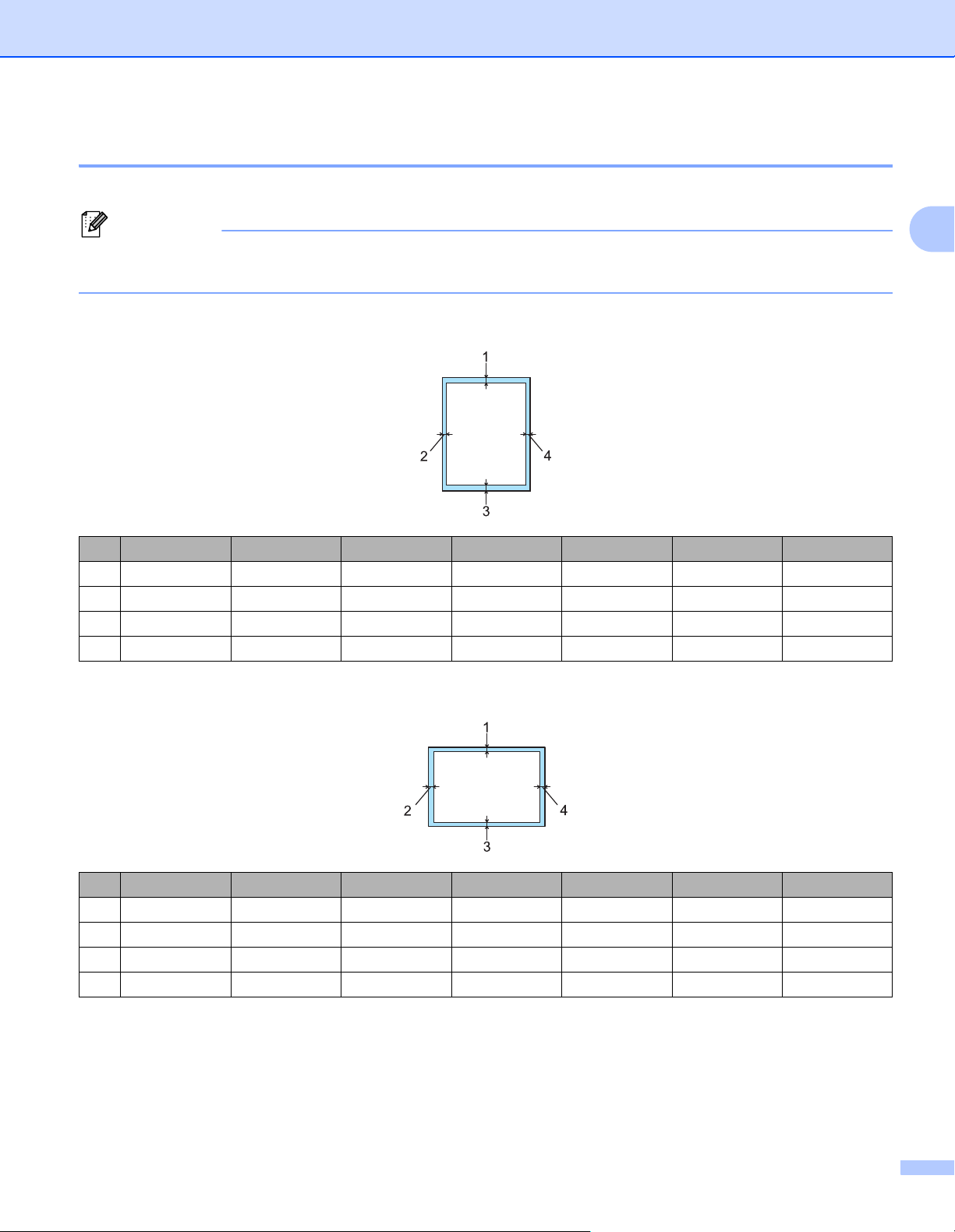
Способы печати
Примечание
Непечатаемая область 2
Область бумаги, на которой невозможно выполнить печать, указана в таблице ниже.
При использовании эмуляции BR-Script ширина области по краям бумаги, на которой невозможно
выполнить печать, составляет 4,32 мм.
Книжная 2
A4 Letter B5 (ISO) Executive A5 A6 B6 (ISO)
14,23мм 4,23 мм 4,23 мм 4,23 мм 4,23 мм 4,23 мм 4,23 мм
26,01мм 6,35 мм 6,01 мм 6,35 мм 6,01 мм 6,01 мм 6,01 мм
34,23мм 4,23 мм 4,23 мм 4,23 мм 4,23 мм 4,23 мм 4,23 мм
46,01мм 6,35 мм 6,01 мм 6,35 мм 6,01 мм 6,01 мм 6,01 мм
2
Альбомная 2
A4 Letter B5 (ISO) Executive A5 A6 B6 (ISO)
14,23мм 4,23 мм 4,23 мм 4,23 мм 4,23 мм 4,23 мм 4,23 мм
25,0мм 5,08 мм 5,0 мм 5,08 мм 5,0 мм 5,0 мм 5,0 мм
34,23мм 4,23 мм 4,23 мм 4,23 мм 4,23 мм 4,23 мм 4,23 мм
45,0мм 5,08 мм 5,0 мм 5,08 мм 5,0 мм 5,0 мм 5,0 мм
10
Page 21
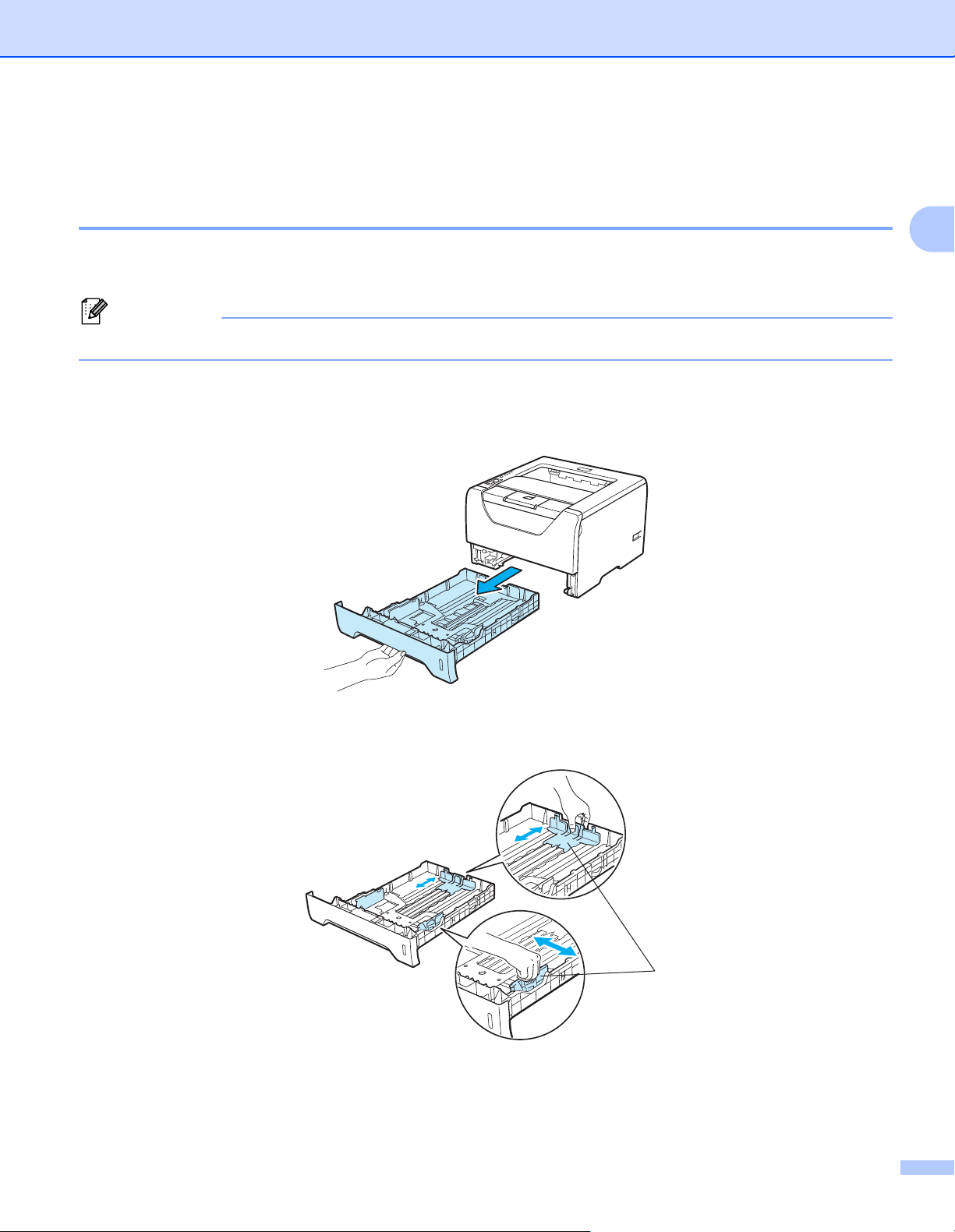
Способы печати
Примечание
Способы печати 2
Печать на обычной бумаге, высокосортной бумаге и прозрачных пленках2
Печать на обычной бумаге, высокосортной бумаге или прозрачных пленках из лотка 1, 2 или 3 2
Прозрачные пленки предназначены только для лотка 1.
(Информацию о рекомендованной для использования бумаге см. в разделе О бумаге на стр. 6.)
a Полностью выдвиньте лоток для бумаги из принтера.
2
b Удерживая нажатым синий фиксирующий рычаг направляющих бумаги (1), передвиньте
направляющие в соответствии с форматом бумаги. Убедитесь в том, что все направляющие
плотно сидят в пазах.
1
11
Page 22
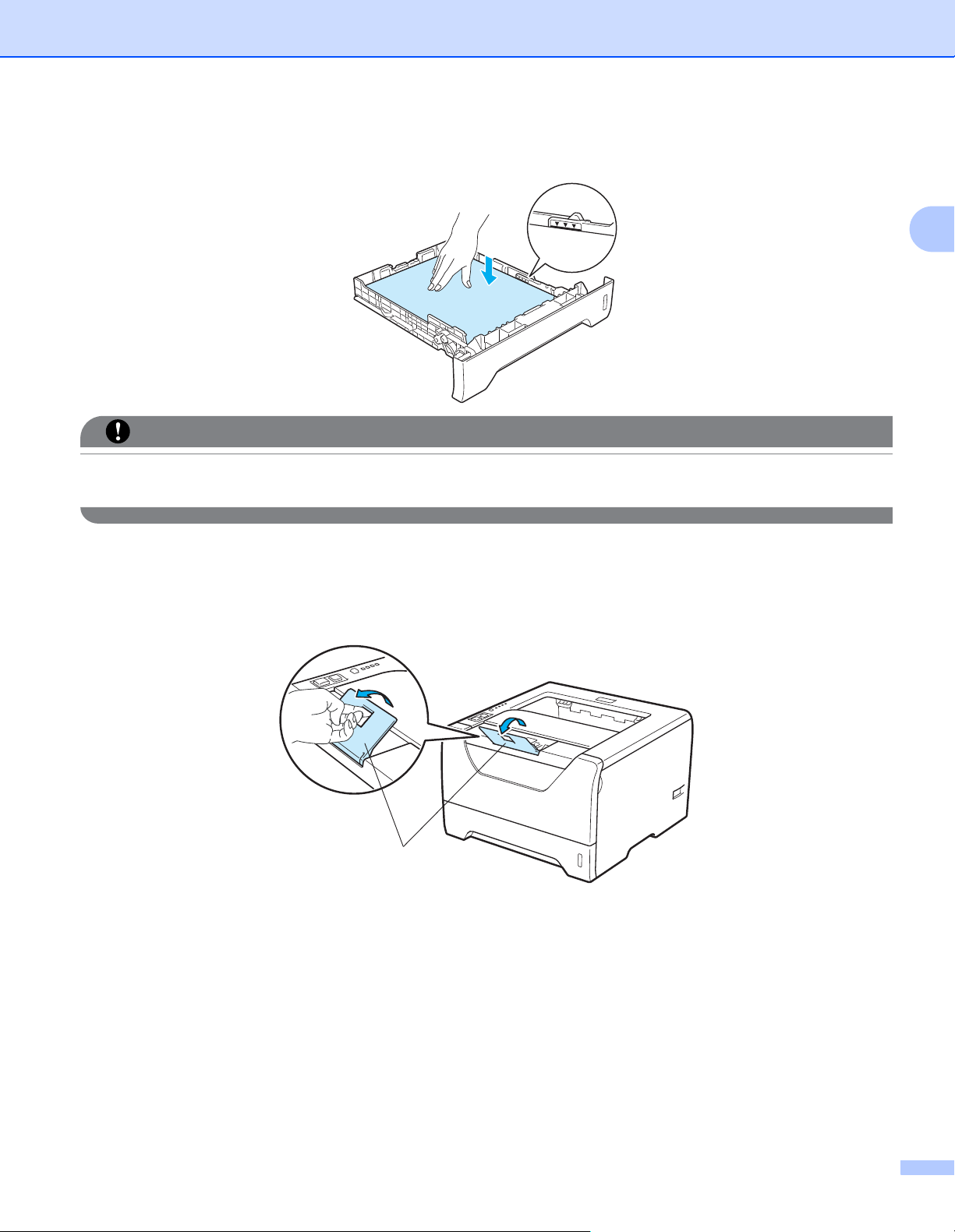
Способы печати
ВАЖНАЯ ИНФОРМАЦИЯ
c Поместите бумагу в лоток и убедитесь в том, что ее высота не превышает отметку максимального
уровня (bbb). Бумагу следует класть стороной для печати вниз.
Убедитесь в том, что направляющие бумаги примыкают к боковым краям бумаги для обеспечения
правильной подачи.
2
d Плотно вставьте лоток для бумаги обратно в принтер. Убедитесь, что лоток полностью вставлен
в принтер.
e Поднимите опорную подставку, чтобы бумага не выпадала из выходного лотка для вывода листов
лицевой стороной вниз, или убирайте каждую страницу сразу после выхода из принтера.
1
12
Page 23
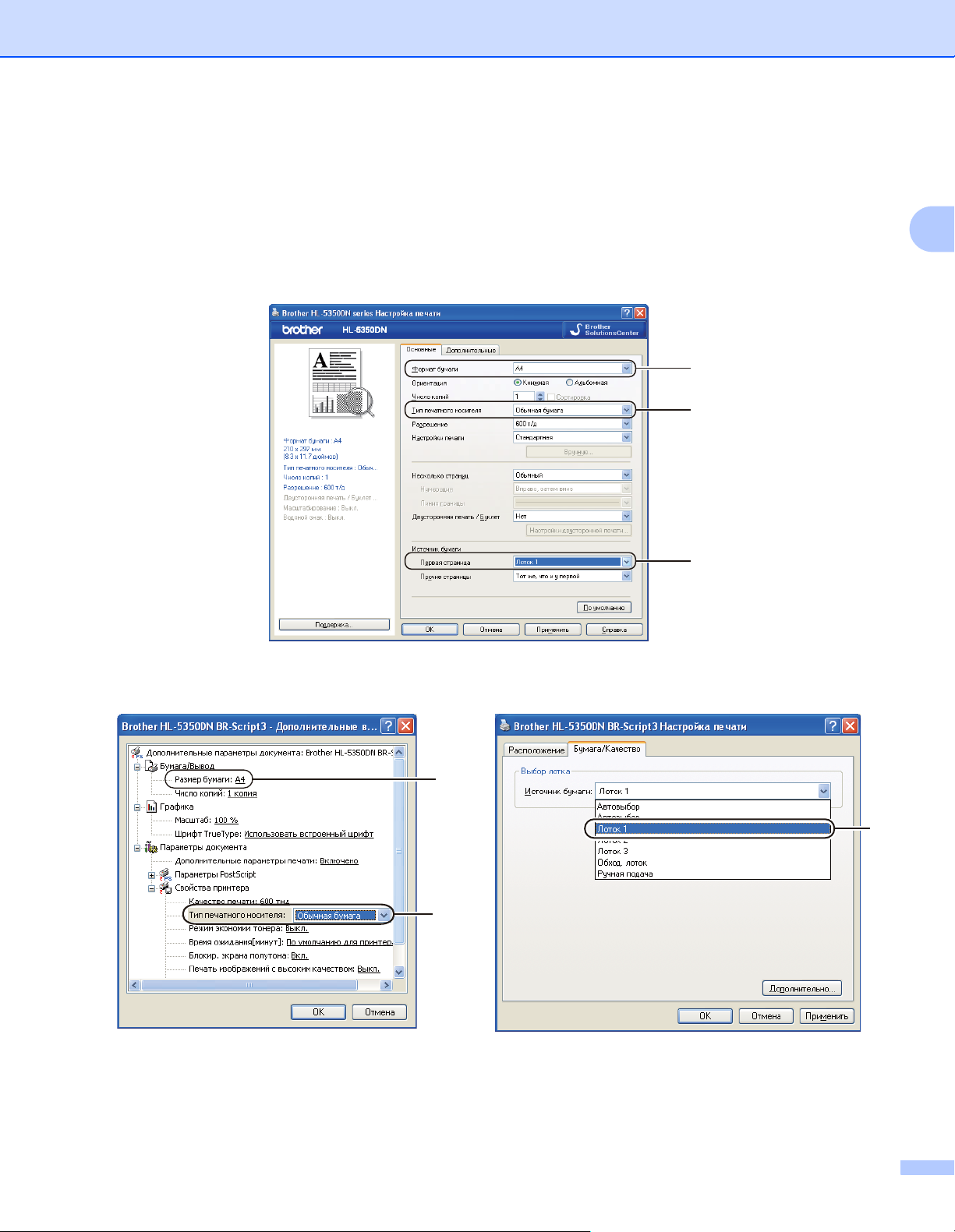
f Выберите в драйвере принтера следующие элементы.
1
2
3
1
2
Формат бумаги......(1)
Тип печатного носителя......(2)
Источник бумаги......(3)
и любые другие требуемые настройки. (См. раздел Глава 3: Драйвер и программное
обеспечение.)
Драйвер принтера для Windows
®
Способы печати
2
Драйвер принтера BR-Script для Windows
®
3
13
Page 24
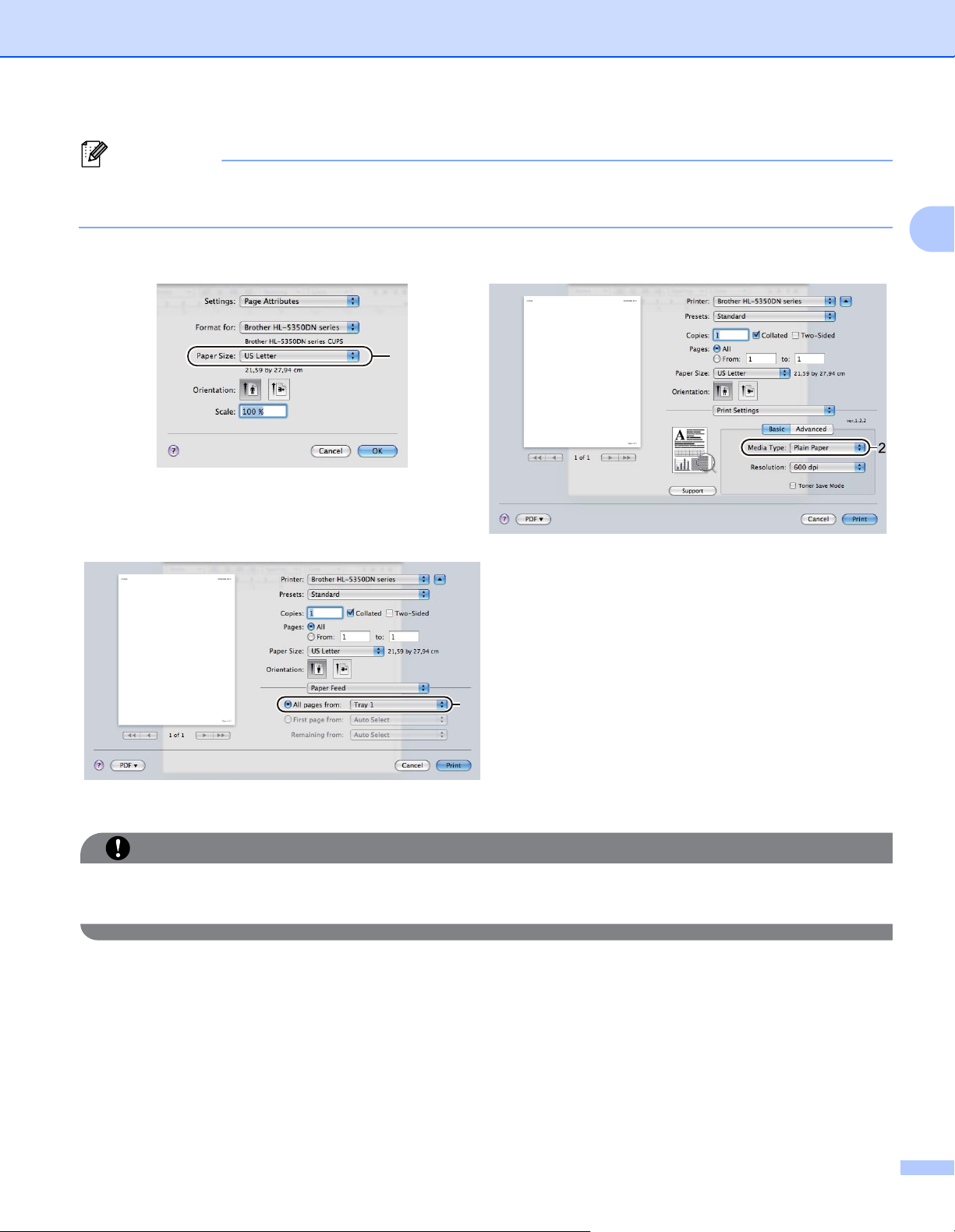
Способы печати
Примечание
ВАЖНАЯ ИНФОРМАЦИЯ
1
3
Для использования драйвера принтера BR-Script для Windows® необходимо установить драйвер,
выбрав при установке с компакт-диска вариант «Выборочная установка».
Драйвер принтера для Macintosh
2
g Отправьте данные печати на принтер.
Выполняя печать на прозрачных пленках, извлекайте каждую пленку сразу после печати. Скопление
отпечатанных прозрачных пленок может привести к их замятию или скручиванию.
14
Page 25
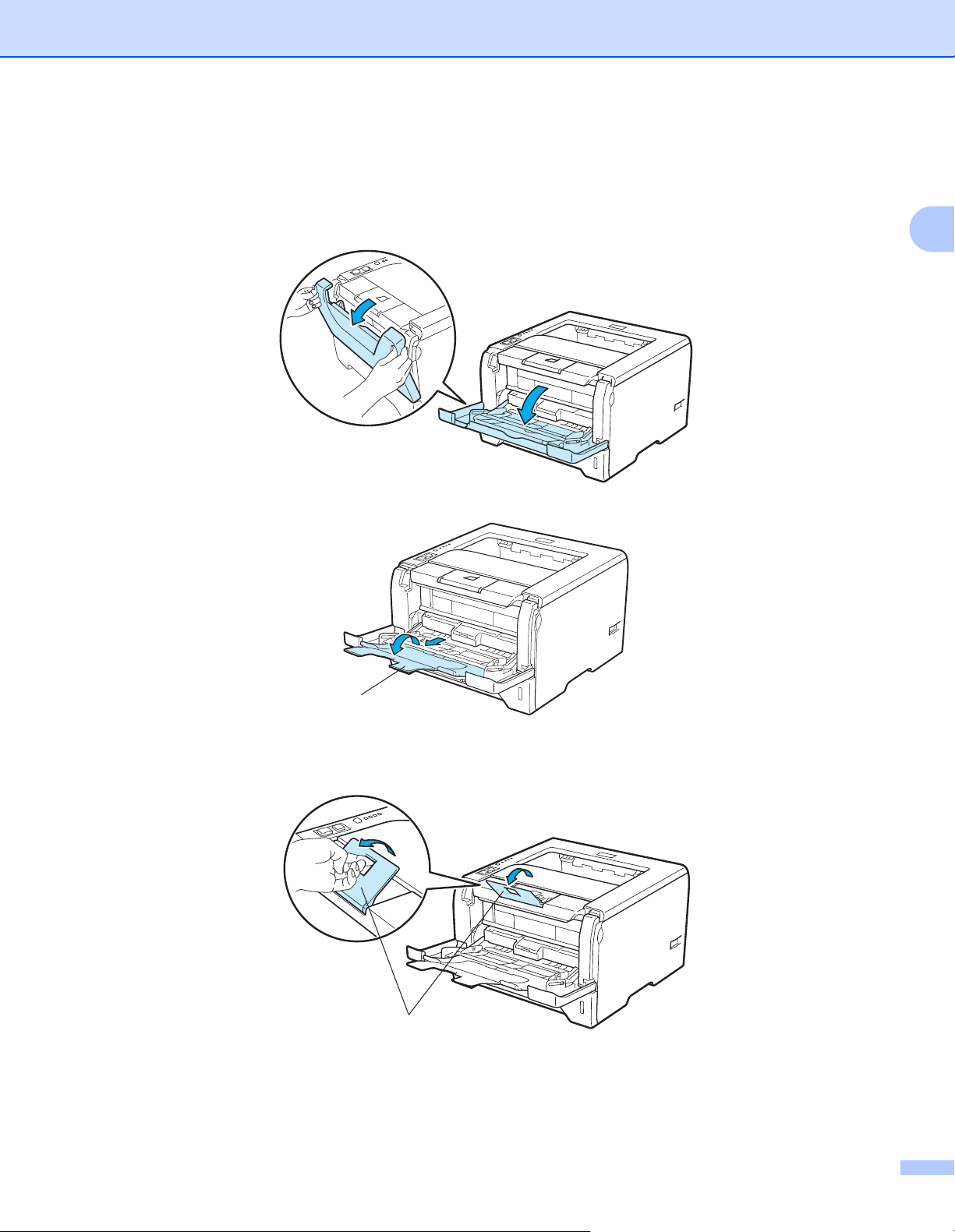
Способы печати
Печать на обычной бумаге, высокосортной бумаге или прозрачных пленках из обходного лотка 2
(Информацию о рекомендованной для использования бумаге см. в разделе О бумаге на стр. 6.)
a Откройте обходной лоток и осторожно опустите его.
b Вытяните опорную подставку обходного лотка (1).
2
1
c Поднимите опорную подставку, чтобы бумага не выпадала из выходного лотка для вывода листов
лицевой стороной вниз, или убирайте каждую страницу сразу после выхода из принтера.
1
15
Page 26
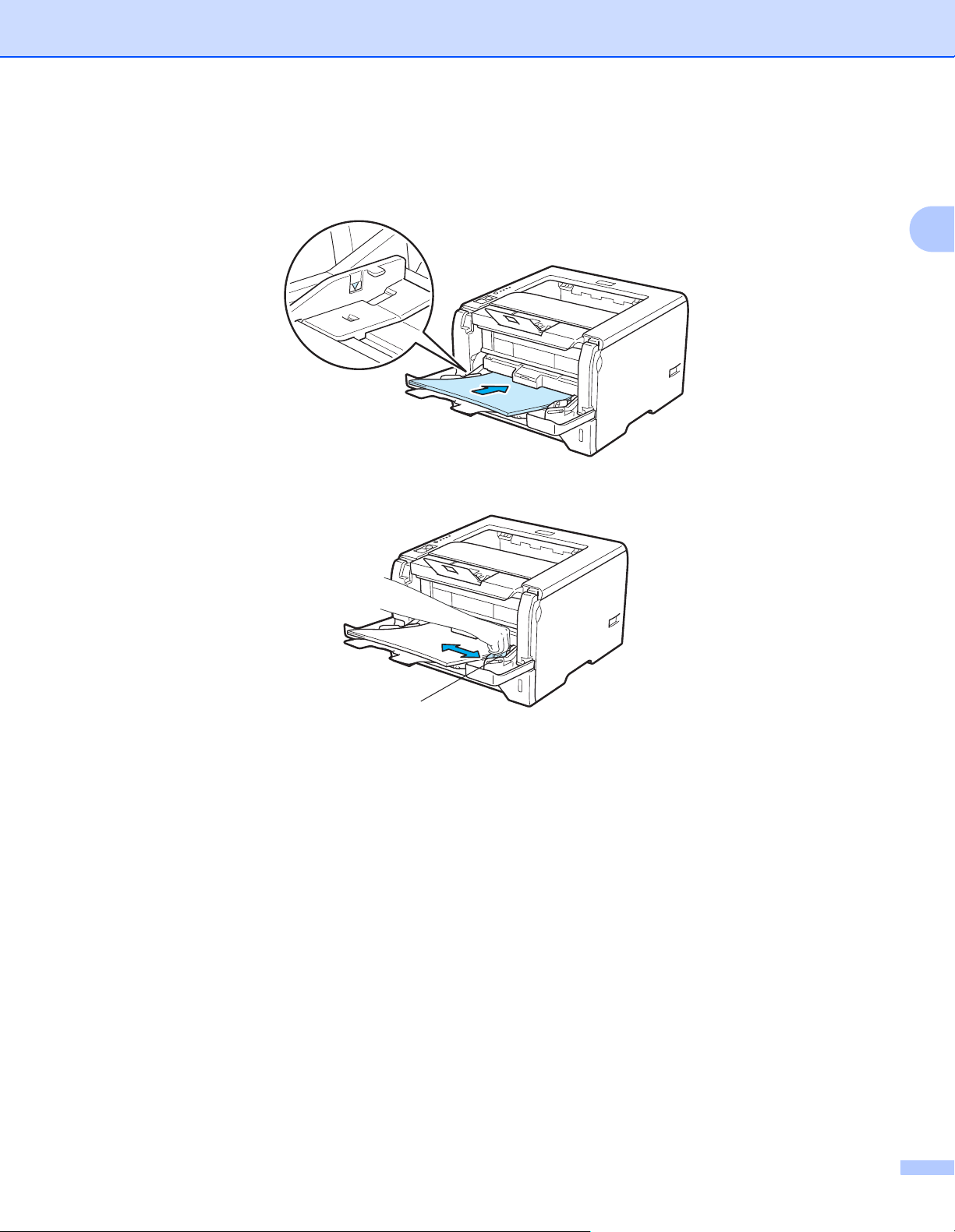
Способы печати
d Вставьте бумагу в обходной лоток. Убедитесь в том, что высота стопки бумаги не превышает
отметку максимального уровня (b) на обеих сторонах лотка. Сторона, на которой будет
выполняться печать, должна быть направлена вверх, а передний край (верхняя часть) должен
находиться спереди.
e Удерживая нажатым фиксирующий рычаг направляющей бумаги (1), передвиньте
направляющую в соответствии с форматом бумаги.
2
1
16
Page 27
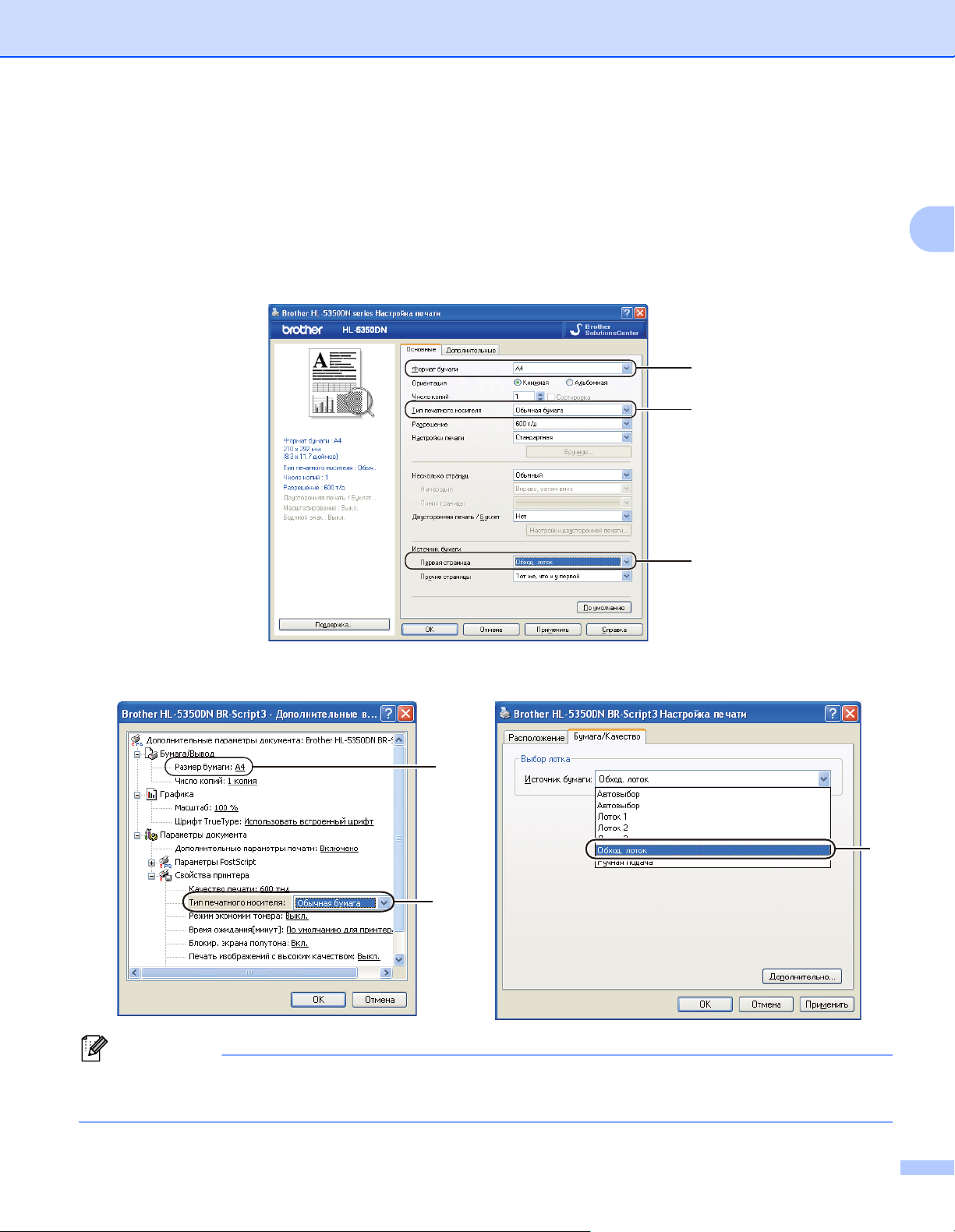
f Выберите в драйвере принтера следующие элементы.
Примечание
1
2
3
1
2
Формат бумаги......(1)
Тип печатного носителя......(2)
Источник бумаги......(3)
и любые другие требуемые настройки. (См. раздел Глава 3: Драйвер и программное
обеспечение.)
Драйвер принтера для Windows
®
Способы печати
2
Драйвер принтера BR-Script для Windows
®
Для использования драйвера принтера BR-Script для Windows® необходимо установить драйвер,
выбрав при установке с компакт-диска вариант «Выборочная установка».
3
17
Page 28
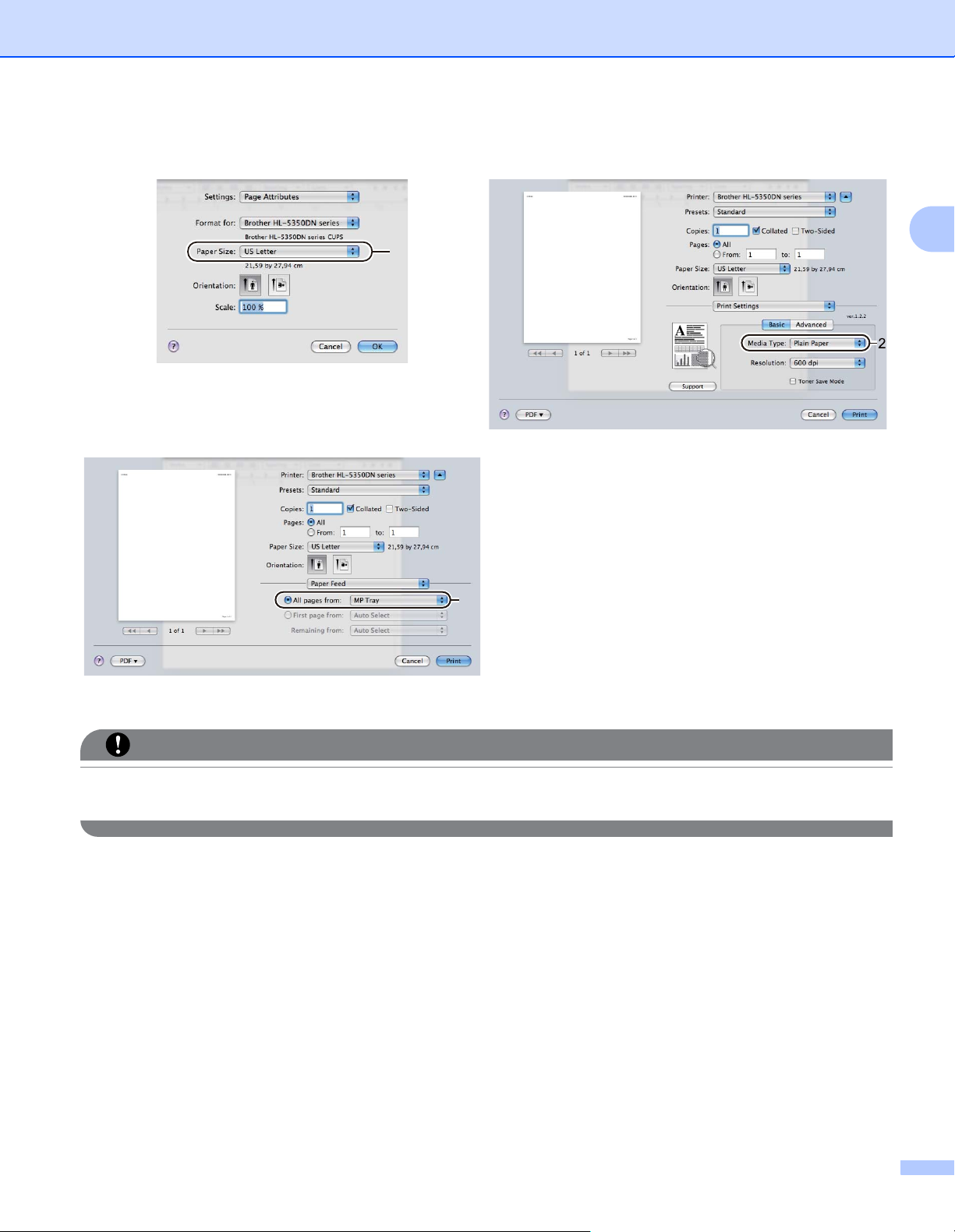
Драйвер принтера для Macintosh
ВАЖНАЯ ИНФОРМАЦИЯ
1
3
Способы печати
2
g Отправьте данные печати на принтер.
Выполняя печать на прозрачных пленках, извлекайте каждую пленку сразу после печати. Скопление
отпечатанных прозрачных пленок может привести к их замятию или скручиванию.
18
Page 29
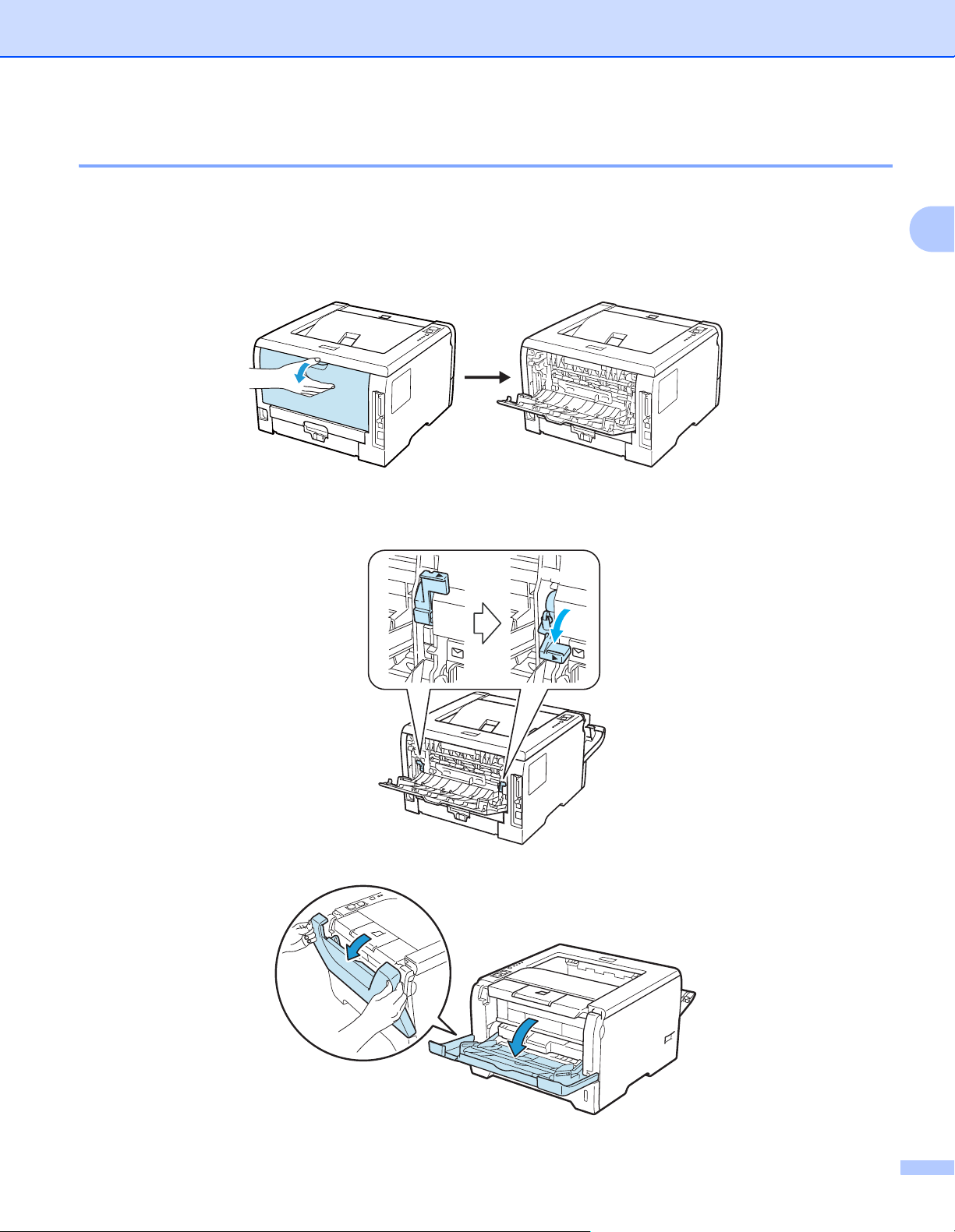
Способы печати
Печать на плотной бумаге, этикетках и конвертах 2
Если задний выходной лоток опустить, получится прямой проход для бумаги от обходного лотка до
задней стенки принтера. Используйте такой способ подачи при печати на плотной бумаге, этикетках
или конвертах. (Информацию о рекомендованной для использования бумаге см. в разделах О бумаге
на стр. 6 и Типы конвертов на стр. 9.)
a Откройте заднюю крышку (задний выходной лоток).
b <Для печати только на конвертах>
Потяните вниз два серых рычага, один с левой стороны и один с правой стороны, на себя, как
показано на иллюстрации ниже.
2
c Откройте обходной лоток и осторожно опустите его.
19
Page 30
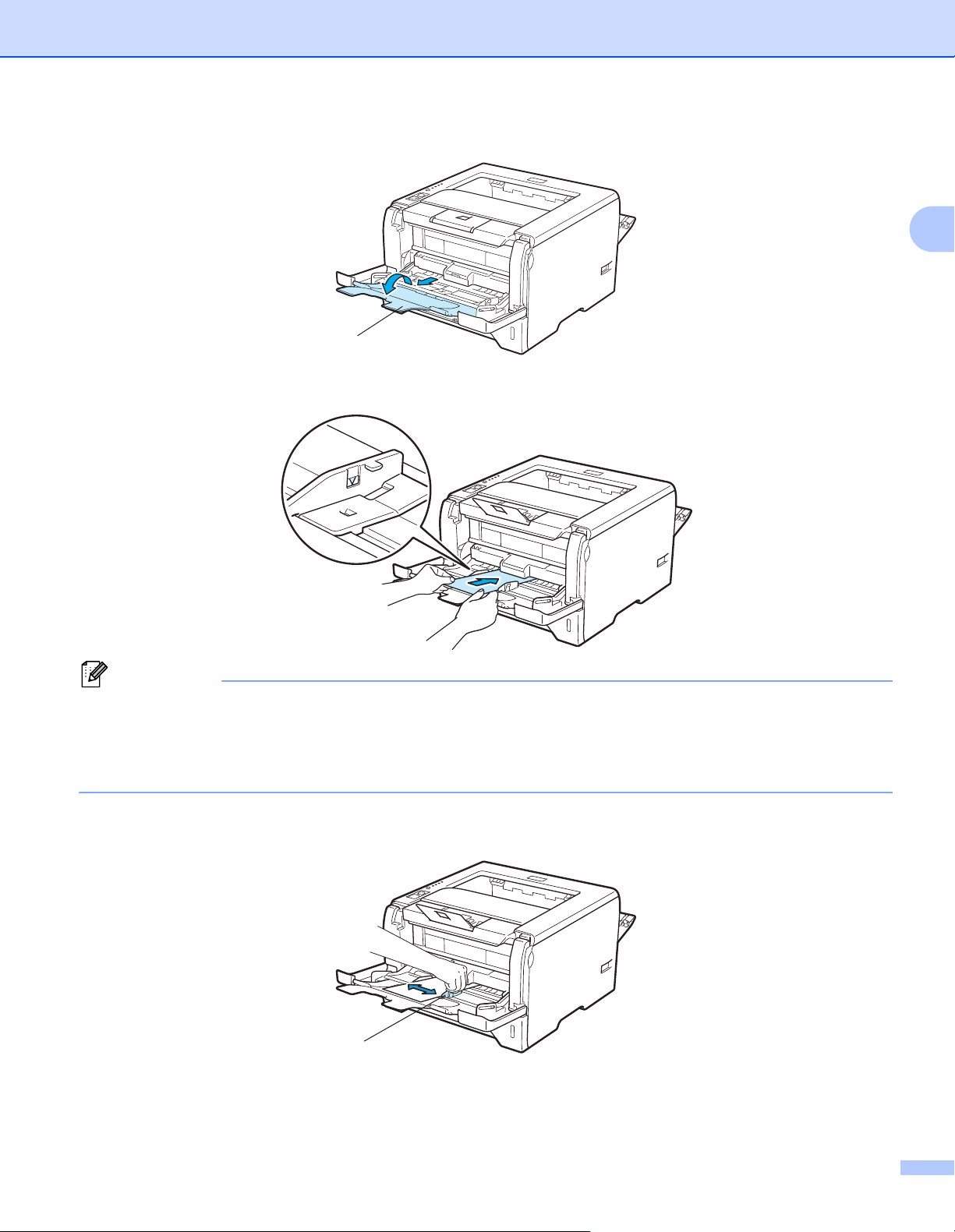
Способы печати
Примечание
d Вытяните опорную подставку обходного лотка (1).
1
e Вставьте бумагу в обходной лоток. Убедитесь в том, что высота стопки бумаги не превышает
отметку максимального уровня (b).
2
• НЕ укладывайте в обходной лоток более 3 конвертов.
• Склеенные производителем швы конверта не должны быть повреждены.
• Бумагу следует класть стороной для печати вверх.
• Все края конверта должны быть сложены надлежащим образом без складок и загибов.
f Удерживая нажатым фиксирующий рычаг направляющей бумаги (1), передвиньте
направляющую в соответствии с форматом бумаги.
1
20
Page 31

g Выберите в драйвере принтера следующие элементы.
1
2
3
1
2
Формат бумаги......(1)
Тип печатного носителя......(2)
Источник бумаги......(3)
и любые другие требуемые настройки. (См. раздел Глава 3: Драйвер и программное
обеспечение.)
Драйвер принтера для Windows
®
Способы печати
2
Драйвер принтера BR-Script для Windows
®
3
21
Page 32

Способы печати
Примечание
Примечание
1
3
• Для использования драйвера принтера BR-Script необходимо установить драйвер, выбрав при
установке с компакт-диска вариант «Выборочная установка».
• Если используется Конверт №10, выберите Com-10 в списке Формат бумаги.
• Для конвертов, размеры которых отсутствуют в драйвере принтера, например Конверт № 9 или
Конверт C6, установите значение Заданный пользователем... (дополнительную информацию о
форматах конвертов см
. в разделе Формат бумаги на стр. 153.)
Драйвер принтера для Macintosh
2
Для конвертов, размеры которых отсутствуют в драйвере принтера, например, Envelope #9 или
Envelope C6, установите Custom Page Sizes (Пользовательские форматы страницы)
(дополнительную информацию о форматах конвертов см. в разделе Формат бумаги на стр. 153.)
22
Page 33

Способы печати
Примечание
h Отправьте данные печати на принтер.
i <Для печати только на конвертах>
По завершении печати верните два серых рычага, которые были опущены вниз на шаге b, в
исходное положение.
• Убирайте каждый лист или конверт сразу после завершения печати. Накопление листов и
конвертов может привести к замятию или скручиванию.
• Если во время печати конверты загрязняются, установите для параметра Тип печатного
носителя значение Плотная бумага или Более плотная бумага, чтобы повысить температуру
закрепления.
• Если конверты выходят из принтера со складками,
стр. 133.
®
•(Пользователям Windows
) Если конверты с двойными клапанами размера DL выходят после
печати со складками, выберите значение DL - длинная кромка для параметра Формат бумаги
на вкладке Основные. Поместите новый конверт с двойными клапанами размера DL в обходной
лоток длинным краем вперед, затем повторите печать.
см. раздел Улучшение качества печати на
2
• При укладывании бумаги в обходной лоток учтите следующее.
• Следует сначала помещать
• Убедитесь в том, что бумага в обходном лотке расположена ровно в нужном положении. В
передний край (верхнюю часть бумаги), а затем осторожно
проталкивать ее в лоток.
противном случае может произойти нарушение подачи бумаги, что приведет к скошенной
распечатке или замятию бумаги.
23
Page 34

Способы печати
Примечание
Двусторонняя печать 2
Все поставляемые драйверы принтера для Windows® 2000 или более поздней версии и Mac OS X
10.3.9 или более поздней версии позволяют выполнять двустороннюю печать. Дополнительную
информацию об установке настроек см. в тексте Справка драйвера принтера.
Рекомендации по печати на обеих сторонах бумаги 2
Если бумага слишком тонкая, она может помяться.
Если бумага скручена, распрямите ее, затем вставьте обратно в лоток для бумаги или обходной
лоток.
Если нарушена подача бумаги, возможно, она скручена. Извлеките и распрямите бумагу.
При использовании функции двусторонней печати вручную возможно замятие бумаги или плохое
качество печати. (При возникновении замятий
устранение на стр. 124. Если возникают проблемы с качеством печати, см. раздел Улучшение
качества печати на стр. 133.)
бумаги см. раздел Замятие бумаги и его
2
• В этом разделе использованы изображения экрана Windows® XP. Окна на экране компьютера
могут отличаться в зависимости от операционной системы.
• В режиме автоматической двусторонней печати используйте бумагу формата A4.
• Убедитесь в том, что задняя крышка закрыта.
• Убедитесь в том, что лоток для бумаги полностью вставлен в принтер.
• Если бумага скручена, распрямите ее, затем вставьте обратно в лоток для
• Следует использовать обычную бумагу, вторичную бумагу или тонкую бумагу. НЕ используйте
высокосортную бумагу.
бумаги.
Двусторонняя ручная печать 2
Драйвер принтера BR-Script (эмуляция PostScript® 3™) не поддерживает двустороннюю ручную
печать.
При использовании драйвера принтера для Macintosh см. раздел Двусторонняя печать на стр. 63.
Двусторонняя печать с ручной подачей бумаги из лотка для бумаги 2
a В драйвере принтера перейдите на вкладку Основные и выберите режим печати Двусторонняя
печать из настроек Двусторонняя печать / Буклет, а затем на вкладке Основные выберите в
качестве источника бумаги Лоток 1.
b Нажмите кнопку Настройки двусторонней печати...; открывается окно Настройки
двусторонней печати.
c Выберите настройку Ручная двусторонняя печать из настроек Режим двусторонней печати и
нажмите кнопку OK на экране компьютера.
24
Page 35
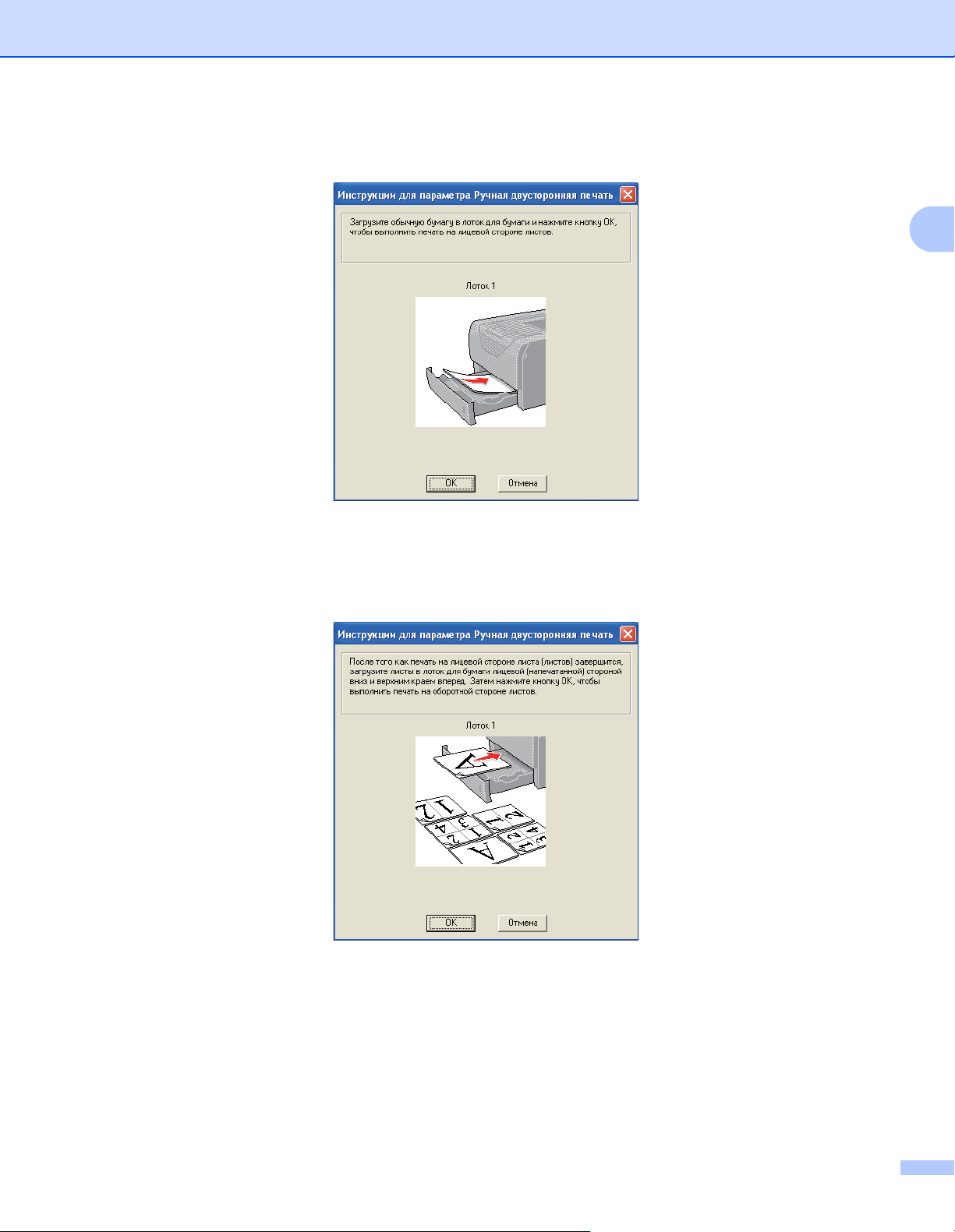
d Отправьте данные на принтер.
Принтер сначала автоматически распечатает все четные страницы на одной стороне листов.
Способы печати
2
e Извлеките распечатанные четные страницы из выходного лотка, а затем в том же порядке
поместите их в лоток для бумаги стороной, предназначенной для печати, (чистая сторона) вниз.
Следуйте инструкциям на экране компьютера.
1
Поместите бумагу в противоположном порядке, если открыт задний выходной лоток.
1
снова
25
Page 36

Способы печати
Примечание
Примечание
f Теперь принтер автоматически распечатает все нечетные страницы на другой стороне бумаги.
• При выборе для параметра Источник бумаги значения Автовыбор положите распечатанные
четные страницы в обходной лоток.
• При укладывании бумаги в лоток сначала извлеките из него все листы. Затем положите в лоток
страницы распечатанной стороной вверх. (НЕ помещайте распечатанные страницы на стопку
чистых листов.)
Двусторонняя печать с ручной подачей бумаги из обходного лотка 2
Перед тем как положить листы обратно в обходной лоток, следует распрямить их; в противном
случае может произойти замятие бумаги.
a В драйвере принтера перейдите на вкладку Основные и выберите режим печати Двусторонняя
печать из настроек Двусторонняя печать / Буклет, а затем на вкладке Основные выберите в
качестве источника бумаги Обход. лоток.
2
b Нажмите кнопку Настройки двусторонней печати...; открывается окно Настройки
двусторонней печати.
c Выберите настройку Ручная двусторонняя печать из настроек Режим двусторонней печати и
нажмите кнопку OK на экране компьютера.
d Поместите бумагу в обходной лоток стороной, на которой сначала будет выполняться печать,
вверх. Отправьте данные на принтер.
Принтер сначала автоматически распечатает все четные страницы на одной стороне листов.
26
Page 37

Способы печати
e Извлеките распечатанные четные страницы из выходного лотка, а затем в том же порядке
поместите их в обходной лоток. Поместите бумагу стороной, на которой будет выполняться
печать (чистой стороной), вверх. Следуйте инструкциям на экране компьютера.
1
Поместите бумагу в противоположном порядке, если открыт задний выходной лоток.
f Теперь принтер автоматически печатает все нечетные страницы.
1
снова
2
27
Page 38

Способы печати
Ориентация бумаги для двусторонней ручной печати 2
Принтер начинает печать со второй страницы.
Если требуется распечатать 10 страниц на 5 листах бумаги, то на первом листе бумаги сначала будет
распечатана страница 2, а затем страница 1. На втором листе бумаги сначала будет распечатана
страница 4, а затем 3. На третьем листе бумаги сначала будет распечатана страница 6, а затем 5 и
т.д.
2
При выполнении двусторонней
образом.
Для лотка для бумаги:
Вставьте бумагу стороной, на которой будет осуществляться печать, вниз, а верхний (передний)
край направьте к передней стороне лотка.
Для печати на обратной стороне вставьте бумагу лицевой стороной вверх, передним (верхним)
краем бумаги к передней стороне лотка
При использовании бланков их следует вставлять первой стороной вверх, верхним краем к
передней стороне лотка.
Для печати второй страницы вставьте бланки первой стороной вниз, верхним краем к передней
стороне лотка.
Для обходного лотка (обход. лотка):
Сначала вставьте бумагу стороной, на которой будет выполняться печать, вверх и передним
(верхним
Для печати на другой стороне вставьте бумагу лицевой стороной вниз, передним (верхним)
краем страниц вперед.
При использовании бланков их следует сначала вставить первой стороной вниз, верхним краем
вперед.
Для распечатки на обратной стороне вставьте бланк первой стороной вверх, верхним краем
вперед.
) краем вперед.
печати вручную бумагу следует вставлять в лоток следующим
.
28
Page 39

Способы печати
Автоматическая двусторонняя печать 2
При использовании драйвера принтера для Macintosh см. раздел Двусторонняя печать на стр. 63.
a Поместите бумагу в лоток для бумаги или обходной лоток.
b Для драйвера принтера для Windows
1 Откройте в драйвере принтера диалоговое окно Свойства.
2 На вкладке Общие нажмите кнопку Настройка печати.
3 На вкладке Основные выберите настройку Двусторонняя печать из настроек
Двусторонняя печать / Буклет.
4 Нажмите кнопку Настройки двусторонней печати...; открывается окно Настройки
двусторонней печати.
5 Выберите настройку Использ. устр-во двуст. печати из настроек Режим двусторонней
печати.
6 Нажмите кнопку OK. Принтер автоматически начнет печатать на обеих сторонах бумаги.
®
2
29
Page 40

Для драйвера принтера BR-Script
1 Откройте в драйвере принтера диалоговое окно Свойства.
Способы печати
2 На вкладке Общие нажмите кнопку Настройка печати.
3 На вкладке Расположение выберите настройки Ориентация, Двусторонняя печать и
Нумерация.
4 Нажмите кнопку OK. Принтер автоматически начнет печатать на обеих сторонах бумаги.
2
30
Page 41

Способы печати
Печать буклета 2
a Поместите бумагу в лоток для бумаги или обходной лоток.
b Для драйвера принтера для Windows
®
1 Откройте в драйвере принтера диалоговое окно Свойства.
2 На вкладке Общие нажмите кнопку Настройка печати.
3 На вкладке Основные выберите настройку Буклет из настроек Двусторонняя печать /
Буклет.
4 Нажмите кнопку Настройки двусторонней печати...; открывается окно Настройки
двусторонней печати.
5 Выберите настройку Использ. устр-во двуст. печати или Ручная двусторонняя печать из
настроек Режим двусторонней печати.
6 Нажмите кнопку OK.
2
Для драйвера принтера BR-Script
1 Откройте в драйвере принтера диалоговое окно Свойства.
2 На вкладке Общие нажмите кнопку Настройка печати.
3 На вкладке Расположение выберите настройку Буклет из настроек Страниц на листе.
4 Нажмите кнопку OK. Принтер автоматически печатает буклет.
31
Page 42
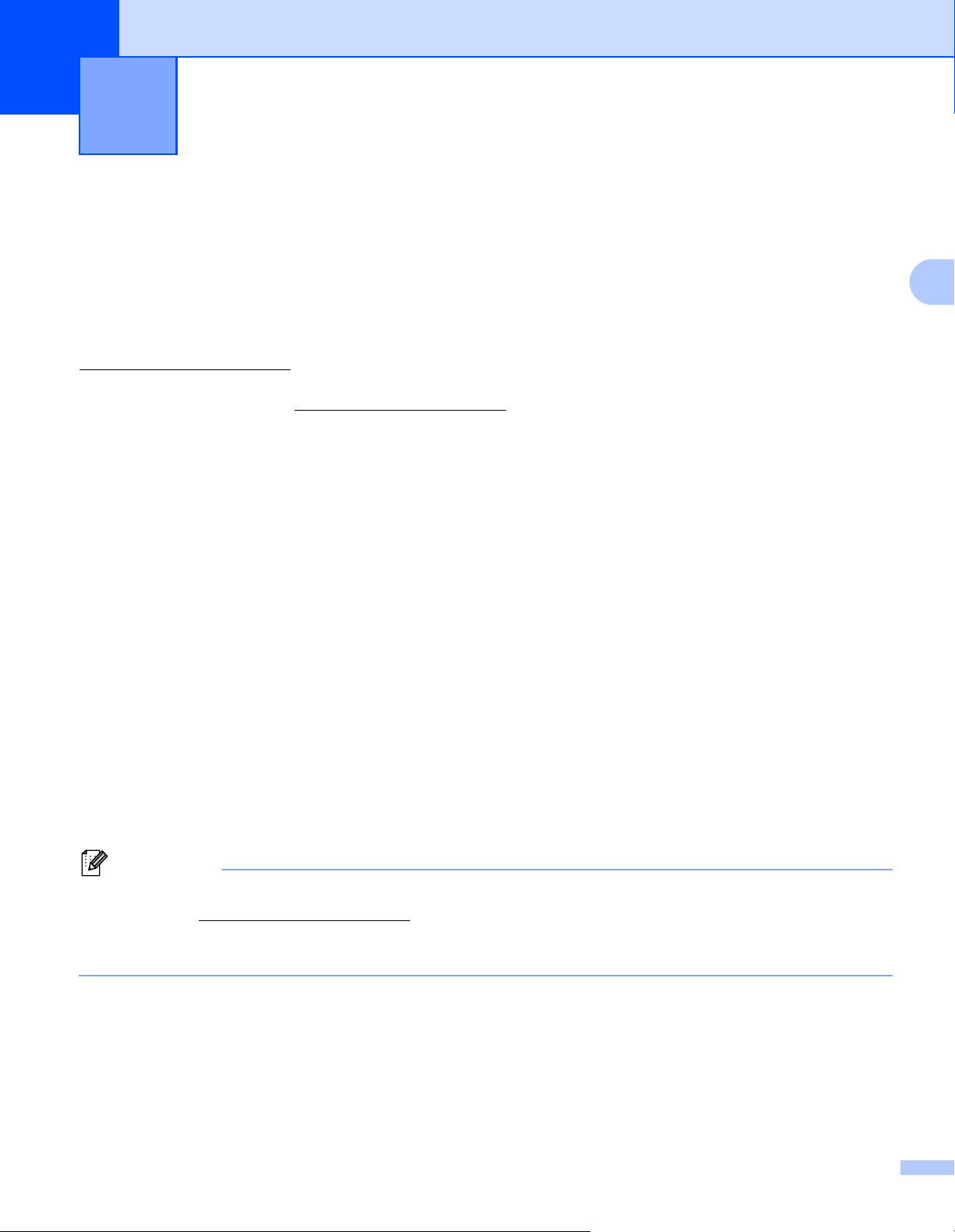
Драйвер и программное обеспечение3
Примечание
3
Драйвер и программное обеспечение 3
Драйвер принтера 3
Драйвер принтера — это программа, переводящая данные из формата, используемого компьютером,
в необходимый принтеру формат. Как правило, этим форматом является язык описания страниц
(PDL).
®
Драйверы принтера для поддерживаемых версий ОС Windows
прилагаемом компакт-диске, а также на веб-сайте Brother Solutions Center по адресу
http://solutions.brother.com/
. Установите драйверы, следуя инструкциям руководства по быстрой
установке. Самую последнюю версию драйвера принтера можно загрузить с веб-сайта Brother
Solutions Center по адресу http://solutions.brother.com/
.
(Если требуется удалить драйвер принтера, см. Удаление драйвера принтера на стр. 71.)
Для Windows
®
Драйвер принтера Windows® (наиболее подходящий драйвер принтера для данного изделия)
Драйвер принтера BR-Script (эмуляция языка PostScript
и Macintosh находятся на
®
3™)
3
3
Для Macintosh
Драйвер принтера Macintosh (наиболее подходящий драйвер принтера для данного изделия)
Драйвер принтера BR-Script (эмуляция языка PostScript
1
Описание установки драйвера см. в разделе Установка драйвера принтера BR-Script3 на стр. 65.
Для Linux
®12
®
3™)
1
Драйвер принтера LPR
Драйвер принтера CUPS
1
Загрузите драйвер принтера для Linux с веб-сайта http://solutions.brother.com/ или перейдя по ссылке на прилагаемом компакт-диске.
2
Драйвер доступен не для всех версий Linux.
• Для получения дополнительной информации о драйвере принтера для Linux посетите веб-сайт
по адресу http://solutions.brother.com/
.
• Драйвер принтера для Linux может быть выпущен после первого появления данного изделия на
рынке.
3
3
32
Page 43

Драйвер и программное обеспечение
Драйвер
принтера для
®
pp
pp
pp
pp
pp
pp
pp
pp
Windows® 2000 Professional
®
Windows
Windows
Windows Vista
Windows Server
Windows Server
Windows
XP Home Edition
®
XP Professional
®
®
2003
®
2008
®
XP Professional
x64 Edition
Windows Server
®
2003 x64
Edition
Windows
Mac OS X 10.3.9 или более
поздняя версия
1
Linux
1
Для получения информации о версиях Linux и для загрузки драйвера принтера посетите веб-сайт по адресу http://solutions.brother.com/.
Кроме того, драйвер принтера можно загрузить, перейдя по ссылке на прилагаемом компакт-диске. Если загрузка осуществляется по
ссылке на компакт-диске, в окне меню нажмите кнопку Установка других драйверов или утилит, а затем – кнопку Для Linux.
Требуется наличие доступа к Интернету.
Драйвер
принтера BR-
Script
Драйвер
принтера для
Macintosh
pp
Драйвер
принтера
LPR/CUPS
p
1
3
33
Page 44

При печати можно изменять следующие параметры принтера.
Формат бумаги
Ориентация
Число копий
Тип печатного носителя
Разрешение
Настройки печати
Несколько страниц
Двусторонняя печать / Буклет
3
Источник бумаги
Масштабирование
Перевернутая печать
Использовать вод. знак
Печать колонтитула
13
3
Драйвер и программное обеспечение
3
Режим экономии тонера
Администратор
Использовать повторную печать
3
13
Время ожидания
Макрос
Защита страницы
Регулировка плотности
Распечатка сообщений об ошибках
13
13
2
13
Регулировка вывода бумаги
1
Данные параметры недоступны в драйвере принтера BR-script для Windows®.
2
Данные параметры недоступны в драйвере принтера для Macintosh.
3
Данные параметры недоступны в драйвере принтера для Macintosh и в драйвере принтера BR-Script для Macintosh.
34
Page 45

Драйвер и программное обеспечение
Примечание
Примечание
1
2
3
5
4
6
Возможности драйвера принтера (для Windows®) 3
(Дополнительную информацию см. в Справка драйвера принтера.)
• В этом разделе использованы изображения экрана Windows® XP. Окна на экране компьютера
отличаются в зависимости от операционной системы.
• Диалоговое окно Настройка печати можно открыть, нажав кнопку Настройка печати... на
вкладке Общие диалогового окна Свойства.
Вкладка «Основные» 3
Настройки можно изменить также, щелкнув иллюстрацию в левой части вкладки Основные.
3
a Выберите значения параметров Формат бумаги, Ориентация, Число копий, Тип печатного
носителя, Разрешение и Настройки печати (1).
b Выберите значения параметров Несколько страниц и Двусторонняя печать / Буклет (2).
c Выберите Источник бумаги (3).
d Для того чтобы применить выбранные настройки, нажмите кнопку OK (4).
Для возврата к настройкам по умолчанию нажмите кнопку По умолчанию (5), а затем – OK (4).
В этом поле (6) отображаются текущие настройки.
35
Page 46

Драйвер и программное обеспечение
1
Формат бумаги 3
В раскрывающемся списке выберите используемый Формат бумаги.
Ориентация 3
С помощью параметра «Ориентация» можно выбрать положение печати документа (Книжная или
Альбомная).
Книжная Альбомная
1
Копии 3
С помощью параметра «Копии» можно установить число копий для печати.
3
Сортировка
Если установлен флажок «Раз. по копиям», на печать будет выводиться одна полная копия
документа, после чего она будет напечатана указанное число раз. Если флажок «Раз. по копиям»
снят, каждая страница будет напечатана выбранное число раз перед печатью следующей
страницы документа
Флажок «Раз. по копиям» установлен Флажок «Раз. по копиям» не установлен
1
2
.
1
2
1
1
2
2
36
Page 47

Драйвер и программное обеспечение
Примечание
Примечание
Тип печатного носителя 3
В принтере можно использовать следующие типы печатных носителей. Для достижения наивысшего
качества печати выберите необходимый тип носителя.
Обычная бумага Тонкая бумага Плотная бумага Более плотная
Бумага Bond
бумага
Конверты
плотные
• При использовании обычной бумаги (75–105 г/м²) выберите настройку Обычная бумага. При
Конверты тонкие Переработанная
бумага
Конверты Прозрачные
пленки
использовании более плотной бумаги или бумаги с грубой поверхностью выберите настройку
Плотная бумага или Более плотная бумага. Для высокосортной бумаги выберите настройку
Бумага Bond.
• При использовании конвертов выберите настройку Конверты. Если тонер не закрепляется на
конверте надлежащим образом при
выборе настройки Конверты, выберите настройку Конверты
плотные. Если конверт скручивается при выборе настройки Конверты, выберите настройку
Конверты тонкие.
Разрешение 3
Можно выбрать следующие значения разрешения.
300 т/д
600 т/д
HQ 1200
3
1200 т/д
При выборе значения разрешения высокого качества 1200 т/д (1200 x 1200 т/д) скорость печати
снижается.
Установка параметров печати 3
Можно вручную изменить настройки печати.
Стандартная
Этот режим используется для общей печати документов.
Графика
Этот режим идеально подходит для печати документов, содержащих изображения.
Офисный документ
Этот режим идеально подходит для печати офисных документов.
Текст
Это наилучший режим для печати текстовых документов.
37
Page 48
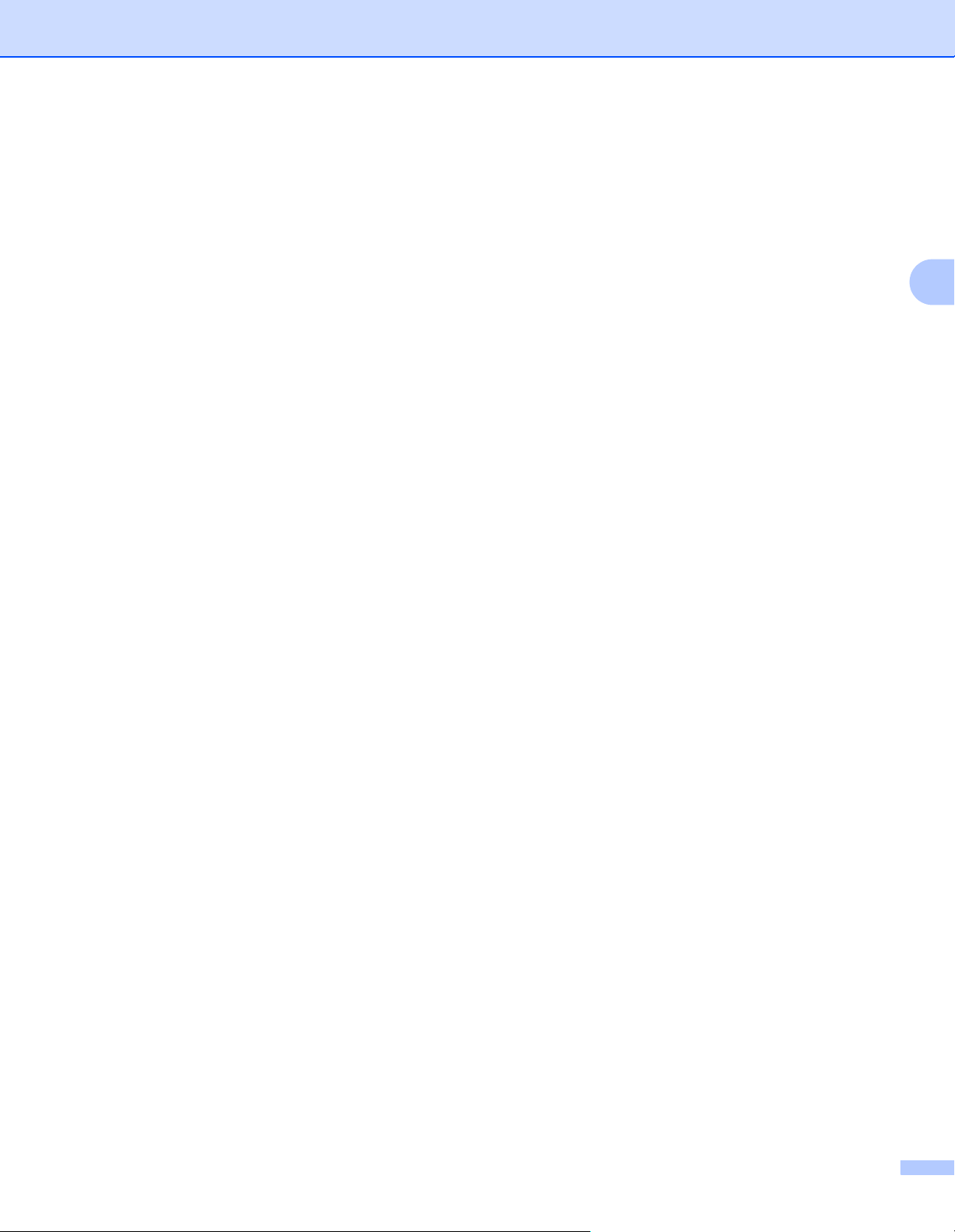
Драйвер и программное обеспечение
Ручная
Можно изменить настройки вручную, установив флажок Ручная и нажав кнопку Вручную....
Можно установить яркость, контрастность и другие настройки.
Несколько страниц 3
В разделе «Неск. страниц» можно уменьшить размер изображения, чтобы обеспечить печать
нескольких страниц на одном листе бумаги, или увеличить размер изображения для печать одной
страницы на нескольких листах бумаги.
Нумерация
При выборе параметра «N в 1» в раскрывающемся списке можно выбрать порядок страниц.
Линия границы
При печати нескольких страниц на одном листе
установить печать сплошной или пунктирной границы вокруг каждой страницы на листе или
отменить печать границы.
с помощью функции «Несколько страниц» можно
Двусторонняя печать / Буклет 3
При необходимости печати буклета или выполнения двусторонней печати используйте эту функцию,
а затем на вкладке Основные выберите Двусторонняя печать / Буклет (см. раздел Двусторонняя
печать на стр. 24).
Нет
Двусторонняя печать отменяется.
Двусторонняя печать
Используйте эту функцию, чтобы выполнить двустороннюю печать.
Выберите параметр Двусторонняя печать и нажмите кнопку Настройки двусторонней
печати....
Можно задать следующие параметры.
3
• Режим двусторонней печати
• Использ. устр-во двуст. печати
В этом режиме принтером автоматически осуществляется печать на обеих сторонах бумаги.
• Ручная двусторонняя печать
В этом режиме принтер сначала выполняет печать всех четных страниц. После этого драйвер
принтера останавливается, и на дисплее отображаются инструкции по повторной установке
бумаги.
• Тип двусторонней печати
Для каждой ориентации бумаги при двусторонней печати имеется шесть направлений
переплета.
• Смещение под переплет
Если установлен флажок «Смещение под переплет», можно также указать величину смещения
в дюймах или в миллиметрах.
При нажатии кнопки «OK» выполняется печать нечетных страниц.
38
Page 49

Драйвер и программное обеспечение
Буклет
Используйте эту функцию, чтобы напечатать буклет. Для создания буклета согните распечатанные
страницы посередине.
Выберите параметр Буклет и нажмите кнопку Настройки двусторонней печати.... Можно задать
следующие параметры.
• Режим двусторонней печати
• Использ. устр-во двуст. печати
В этом режиме принтером автоматически осуществляется печать на обеих сторонах бумаги.
• Ручная двусторонняя печать
В
этом режиме принтер сначала выполняет печать всех четных страниц. После этого драйвер
принтера останавливается, и на дисплее отображаются инструкции по повторной установке
бумаги. При нажатии кнопки «OK» выполняется печать нечетных страниц.
• Тип двусторонней печати
Для каждой ориентации бумаги при двусторонней печати имеются два направления переплета.
• Смещение под переплет
Если установлен флажок «
Смещение под переплет», можно также указать величину смещения
в дюймах или в миллиметрах.
Источник бумаги 3
Можно выбрать настройку Автовыбор, Лоток 1, Лоток 21, Лоток 31, Обход. лоток или Ручной и
указать отдельные лотки для печати первой страницы и для печати остальных страниц начиная со
второй.
1
Лоток 2 и лоток 3 являются дополнительными. Для того чтобы выбрать лоток 2 или лоток 3 с помощью драйвера, необходимо добавить
«Лоток2» или «Лоток3» на вкладке «Принадлежности». (См. раздел Вкладка «Принадлежности» на стр. 45.)
3
39
Page 50

Драйвер и программное обеспечение
4
2
3
6
7
5
1
Вкладка «Дополнительные» 3
В разделе «Функция принтера» можно установить перечисленные ниже параметры.
3
Масштабирование (1)
Перевернутая печать (2)
Использовать вод. Знак (3)
Печать колонтитула (4)
Режим зкономии тонера (5)
Администратор (6)
Другие параметры печати (7)
Масштаб 3
Можно изменить масштаб печатаемого изображения.
Перевернутая печать 3
Установите флажок Перевернутая печать, чтобы изменить направление печати данных сверху вниз.
Использовать вод. знак 3
На документ можно поместить логотип или текст в виде водяного знака.
Можно выбрать предварительно установленные водяные знаки или использовать собственный
графический файл или текст.
При использовании в качестве водяного знака графического файла можно изменить размер водяного
знака и вставить его в любое место страницы.
Если в качестве водяного знака используется текст
Формат и Плотность.
, можно изменить параметры Текст, Шрифт, Тип,
40
Page 51

Драйвер и программное обеспечение
Примечание
Печать колонтитула 3
Если эта функция включена, на документе будет печататься дата и время по системным часам
компьютера, а также имя пользователя компьютера или введенный текст. Нажав кнопку Настройки...,
можно настроить информацию.
Печать идентификатора
Если выбрать настройку Зарегистр. имя, будет печататься имя пользователя компьютера. Если
выбрать настройку Задать и ввести текст в поле
редактирования Задать, будет печататься введеный
текст.
Режим экономии тонера 3
Текущие расходы на эксплуатацию можно сократить, включив Режим экономии тонера, в котором
уменьшается плотность печати.
• Не рекомендуется использовать режим экономии тонера для печати фотографий или
полутоновых изображений.
• Режим экономии тонера недоступен при разрешении 1200 т/д или HQ 1200.
Администратор 3
Администраторы обладают полномочиями ограничивать количество копий, а также функции
настройки масштаба и водяного знака.
Пароль
Введите пароль в это поле.
Задать пароль...
3
Щелкните здесь, чтобы изменить пароль.
Задать
Щелкните здесь, чтобы вызвать текущий пароль. Затем можно изменить настройки.
Блокир. параметра "Число копий"
Блокирует функцию копирования страниц для предотвращения печати нескольких
копий.
Блокировка параметров Несколько страниц и Масштабирование
Блокирует текущие настройки параметров «Несколько страниц» и «Масштабирование» для
предотвращения внесения изменений.
Блокирование водяных знаков
Блокирует текущие настройки параметра «Водяной знак» для предотвращения внесения
изменений.
Блокировка печати колонтитулов
Блокирует текущие настройки параметра «Печать колонтитула» для предотвращения внесения
изменений.
41
Page 52

Драйвер и программное обеспечение
Примечание
Другие параметры печати... 3
В разделе «Функция принтера» можно установить перечисленные ниже параметры.
Использовать повторную печать
Время ожидания
Макрос
Защита страницы
Регулировка плотности
Распечатка сообщений об ошибках
Регулировка вывода бумаги
Использовать повторную печать 3
Принтер хранит последнее задание на печать в памяти.
Для повторной печати последнего документа нажмите и удерживайте кнопку Go в течение примерно
4 секунд, пока не загорятся все светодиоды, а затем отпустите кнопку Go.
В течение 2 секунд нажмите кнопку Go столько раз, сколько требуется копий распечатанного
документа.
3
Если не нажать кнопку Go
Если необходимо предотвратить печать данных другими лицами при помощи функции повторной
в течение 2 секунд, распечатается одна копия.
печати, снимите флажок Использовать повторную печать в разделе Другие параметры
печати....
42
Page 53

Драйвер и программное обеспечение
Время ожидания 3
Если в течение определенного времени принтер не получает данные, то он переходит в режим
ожидания. В режиме ожидания принтер работает так, как если бы он был выключен. При выборе По
умолчанию для принтера таймаут составит 1 минуту. В интеллектуальном режиме ожидания
автоматически устанавливается наиболее подходящий таймаут в зависимости от частоты
использования принтера
Пока принтер находится в режиме ожидания, все светодиодные индикаторы не горят, а светодиодный
индикатор Status горит неярко, однако принтер по-прежнему может принимать данные. При
получении файла или документа на печать либо нажатии кнопки Go принтер автоматически
активируется для печати.
Для получения дополнительной информации об изменении параметра Время ожидания посетите
веб-страницу, посвященную данному изделию, по адресу http://solutions.brother.com/ и перейдите к
разделу «Information» (Информация).
.
3
Макрос 3
Можно сохранить страницу документа как макрос в памяти принтера. Сохраненный макрос можно
также выполнять (в частности, накладывать хранящиеся в нем изображения на любые документы).
Это позволит сэкономить время и увеличить скорость печати для часто используемой информации,
например форм, логотипов компаний, бланков учреждений или счетов.
43
Page 54

Драйвер и программное обеспечение
Примечание
Защита страницы 3
«Защита страницы» – это параметр, позволяющий резервировать дополнительный объем памяти для
создания полностраничных изображений.
Возможен выбор настроек Авто, Выкл. и По умолчанию для принтера.
Функция защиты страницы позволяет принтеру создавать в памяти полностраничное изображение,
предназначенное для печати, прежде чем бумага начнет физически подаваться внутри принтера.
Используйте эту функцию, если изображение сложное
и принтеру требуется время ожидания для
обработки изображения перед выполнением печати.
Регулировка плотности 3
Позволяет увеличивать или уменьшать плотность печати.
Функция Регулировка плотности недоступна, если для параметра Разрешение установлено
значение HQ 1200.
Распечатка сообщений об ошибках 3
3
Пользователь может выбрать, будет ли принтер печатать отчеты об ошибках. Для получения
дополнительной информации см. Распечатка сообщений об ошибках на стр. 122.
Можно выбрать настройки По умолчанию для принтера, Вкл. и Выкл.
Регулировка вывода бумаги 3
На этой странице можно улучшить параметры печати при наличии проблем.
Уменьшение скручивания бумаги
При выборе этого параметра будет снижено скручивание бумаги. Если выполняется печать
небольшого числа страниц, этот параметр применять не требуется. Рекомендуется установить для
параметра Тип печатного носителя драйвера принтера значение Тонкая бумага.
Усиление фиксации тонера
При выборе этого параметра
приводит к достаточному улучшению, выберите настройку Более плотная бумага в настройках
Тип печатного носителя.
можно улучшить закрепление тонера на бумаге. Если этот выбор не
44
Page 55

Драйвер и программное обеспечение
Примечание
Вкладка «Принадлежности» 3
В меню Пуск выберите пункт Панель управления, а затем – Принтеры и факсы1. Щелкните
правой кнопкой мыши на значке Серия Brother HL-5340D/HL-5350DN/HL-5370DW и выберите пункт
Свойства, чтобы перейти на вкладку Принадлежности.
1
Принтеры для пользователей Windows® 2000.
При установке дополнительных принадлежностей их настройки можно добавить и выбрать на вкладке
Принадлежности.
1
3
3
4
2
Доступные принадлежности (1)
Принадлежности, установленные на принтере, можно добавлять и удалять вручную. Параметры
лотков будут соответствовать установленным принадлежностям.
Установка источника бумаги (2)
Эта функция используется для определения формата бумаги в каждом лотке для бумаги.
• Формат бумаги
Эта настройка
позволяет указать, бумага какого формата используется в каждом лотке.
Выделите лоток, который требуется настроить, и в раскрывающемся списке выберите формат
бумаги. Для того чтобы применить настройку к лотку, нажмите кнопку Обновить. В случе
использования бумаги более чем одного формата необходимо установить формат бумаги для
каждого лотка, так чтобы бумага подавалась
из определенного лотка.
45
Page 56

Драйвер и программное обеспечение
Примечание
• Источник по умолчанию
Эта настройка позволяет определять источник бумаги по умолчанию, из которого будет
печататься документ. В раскрывающемся списке выберите Источник по умолчанию и нажмите
кнопку «Обновить», чтобы сохранить настройку. При настройке Автовыбор бумага подается
автоматически из любого лотка, для которого установлен формат бумаги, соответствующий
формату печатаемого документа.
Серийный №
(3)
При выборе значения Автоопределение драйвер принтера опрашивает принтер и отображает его
серийный номер. Если при получении информации происходит сбой, на экране отобразится «------
---».
Автоопределение (4)
Функция Автоопределение обнаруживает установленные в настоящее время дополнительные
устройства и отображает доступные параметры в драйвере принтера. При нажатии кнопки
Автоопределение дополнительные компоненты, установленные на принтере, перечисляются
списке Установленные доп. компоненты (1). Дополнительные компоненты можно добавлять или
удалять вручную путем выбора дополнительных компонентов, которые необходимо добавить или
удалить, и последующего нажатия кнопки Добавить >> или удалить.
Функция Автоопределение недоступна в следующих случаях.
• Выключатель питания принтера выключен.
• В принтере произошла ошибка.
• Принтер находится в сетевой коллективной среде.
• Кабель подключен к принтеру неправильно.
3
в
46
Page 57

Драйвер и программное обеспечение
Примечание
Поддержка 3
Диалоговое окно Поддержка можно открыть, нажав кнопку Поддержка... в диалоговом окне
Настройка печати.
1
2
3
3
4
5
6
Brother Solutions Center (1)
Brother Solutions Center (http://solutions.brother.com/
) – это веб-сайт, на котором представлена
информации об изделии Brother, включая ответы на часто задаваемые вопросы, руководства
пользователей, обновления драйверов и советы по использованию принтера.
Веб-сайт оригинальных расходных материалов...(2)
Перейти на веб-сайт оригинальных расходных материалов Brother можно, нажав эту кнопку.
Печать установок (3)
Печать страниц с настройками внутренних параметров
принтера.
Печать шрифтов (4)
Печать страниц с информацией о встроенных шрифтах принтера.
Проверить установку...(5)
Можно проверить текущие установки драйвера.
Сведения...(6)
Отображение списка файлов драйвера принтера и информации о версии.
47
Page 58

Драйвер и программное обеспечение
Монитор состояния 3
Показывает состояние принтера (любые ошибки, которые возникают в принтере) в процессе печати.
Для того чтобы включить монитор состояния, выполните следующие действия:
1
Нажмите кнопки Пуск, Все программы
затем – LPR.
1
программы для пользователей Windows® 2000
, Brother, модель принтера (напр., Brother HL-5370DW), а
3
48
Page 59

Драйвер и программное обеспечение
Примечание
Примечание
Использование драйвера принтера BR-Script3 (эмуляция языка PostScript® 3™ для Windows®) 3
(Дополнительную информацию см. в тексте Справка драйвера принтера.)
• Для использования драйвера принтера BR-Script3 необходимо установить драйвер, выбрав при
установке с компакт-диска вариант «Выборочная установка».
• В этом разделе использованы изображения экрана для HL-5350DN с ОС Windows
• Окна на экране компьютера могут отличаться в зависимости от операционной системы.
Вкладка «Параметры устройства» 3
В меню Пуск выберите пункт Панель управления, а затем - Принтеры и факсы1. Щелкните
правой кнопкой мыши на значке Brother HL-5340D/HL-5350DN/HL-5370DW BR-Script3 и выберите
пункт Свойства, чтобы перейти на вкладку Параметры устройства.
1
Принтеры для пользователей Windows® 2000.
Выберите установленные дополнительные компоненты.
®
XP.
3
49
Page 60

Драйвер и программное обеспечение
Примечание
Настройка печати 3
Диалоговое окно Настройка печати можно открыть, нажав кнопку Настройка печати на вкладке
Общие диалогового окна Brother HL-5340D/HL-5350DN/HL-5370DW BR-Script3 Свойства.
Вкладка Расположение
Можно изменить настройку компоновки путем выбора параметров для Ориентация,
Двусторонняя печать, Порядок страниц и Страниц на листе.
3
Ориентация
С помощью ориентации выбирается положение печати документа. (Книжная, Альбомная или
Альбомная (повернуто))
Двусторонняя печать
Если необходимо выполнить двустороннюю печать, выберите параметр Переплет сверху или
Переплет сбоку.
Нумерация
Используется для указания
порядка, в котором печатаются страницы документа. От начала к
концу – печать документа осуществляется так, что страница 1 находится сверху пачки. От
конца к началу – печать документа осуществляется так, что страница 1 находится снизу пачки.
Страниц на листе
Выберите количество страниц, которое требуется печатать на каждой стороне листа, или
параметр Буклет.
50
Page 61

Вкладка Бумага/качество
Выберите Источник бумаги.
Драйвер и программное обеспечение
3
Источник бумаги
Можно выбрать настройку Автовыбор, Автовыбор, Лоток 1, Лоток 2
лоток или Ручная подача.
1
Лоток 2 и лоток 3 являются дополнительными.
1
, Лоток 31, Обход.
51
Page 62

Драйвер и программное обеспечение
Дополнительные параметры 3
1
a Выберите Размер бумаги и Число копий (1).
Размер бумаги
В раскрывающемся списке выберите используемый формат бумаги.
Число копий
В разделе копий устанавливается число копий для печати.
b Задайте настройки параметров Масштаб и Шрифт True Type (2).
Масштабирование
Используется для указания необходимости уменьшения или увеличения документов и
процентного соотношения.
2
3
Шрифт True Type
Используется для указания параметров шрифта TrueType. Выберите Использовать
встроенный шрифт (по умолчанию), чтобы использовать соответствующие шрифты
принтера для печати документов, содержащих шрифты TrueType. При этом обеспечивается
более высокая скорость печати. Тем не менее
поддерживаются шрифтом принтера, могут не отобразиться при печати. Нажмите
Загружаемый шрифт, чтобы загрузить шрифты TrueType для печати вместо использования
шрифтов принтера.
, специальные символы, которые не
52
Page 63
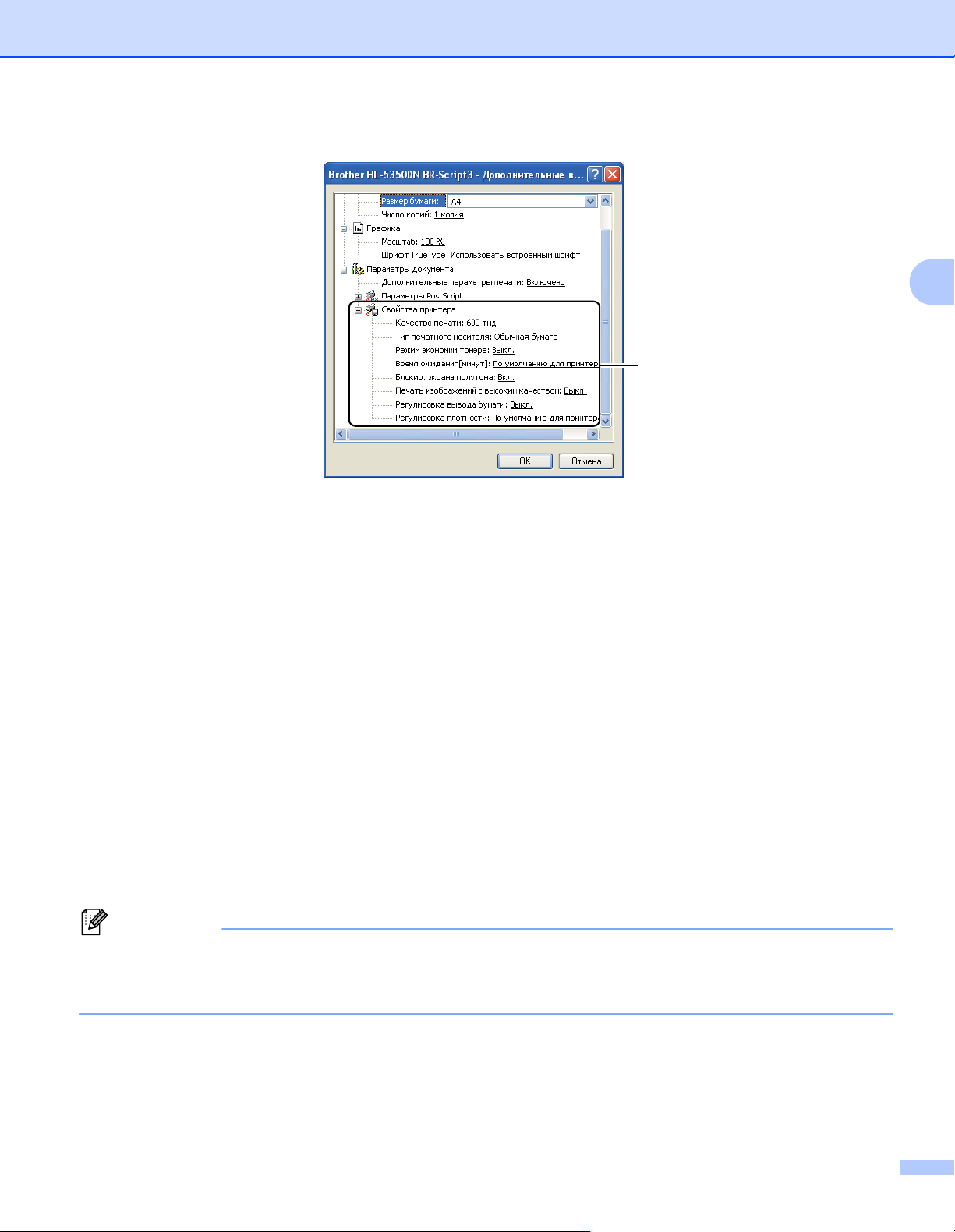
Драйвер и программное обеспечение
Примечание
3
c Можно изменить установки, выбрав параметр в списке Свойства принтера (3):
Качество печати
Можно выбрать следующие параметры качества печати.
1200 тнд
HQ 1200
600 тнд
300 тнд
3
Тип печатного носителя
В принтере можно использовать следующие типы печатных носителей. Для достижения
наивысшего качества печати выберите необходимый тип носителя.
Обычная бумага Тонкая бумага Плотная бумага Более плотная
Бумага Bond
бумага
Конверты
плотные
Конверты тонкие Вторичная бумага Конверты Прозрачные
пленки
Режим экономии тонера
С помощью этой функции можно
экономить тонер. При установке для параметра Режим
экономии тонера значения Вкл. печать выполняется в более светлых тонах. Значение по
умолчанию – Выкл..
• Не рекомендуется использовать Режим экономии тонера для печати фотографий или
полутоновых изображений.
• Режим экономии тонера недоступен при разрешении 1200 тнд или HQ 1200.
53
Page 64

Драйвер и программное обеспечение
Время ожидания
Если в течение определенного времени принтер не получает данные, то он переходит в режим
ожидания. В режиме ожидания принтер работает так, как если бы он был выключен. При
выборе По умолчанию для принтера таймаут составит 1 минуту.
Пока принтер находится в режиме ожидания, все светодиодные индикаторы не горят, а
светодиодный
индикатор Status горит неярко, однако принтер по-прежнему может принимать
данные. При получении файла или документа на печать либо нажатии кнопки Go принтер
автоматически активируется для печати.
Для получения дополнительной информации об изменении параметра Время ожидания
посетите веб-страницу, посвященную данному изделию, по адресу http://solutions.brother.com/
и перейдите к разделу «Information» (Информация).
3
Блокир. экрана полутона
В других приложениях блокируется изменение параметров полутонов. Значение по
умолчанию – Вкл..
Печать изображений с высоким качеством
Можно обеспечить высококачественную печать изображений. Если для параметра Печать
изображений с высоким качеством установить значение Вкл., скорость печати снижается.
Уменьшение скручивания бумаги
При выборе этого
параметра будет снижено скручивание бумаги. Если выполняется печать
небольшого числа страниц, этот параметр применять не требуется. Рекомендуется установить
для параметра Тип печатного носителя драйвера принтера значение «Тонкая».
Усиление фиксации тонера
При выборе этого параметра можно улучшить закрепление тонера на бумаге. Если этот выбор
не приводит к достаточному улучшению, выберите настройку Более
плотная бумага в
настройках Тип печатного носителя.
Регулировка плотности
Позволяет увеличивать или уменьшать плотность печати.
54
Page 65

Драйвер и программное обеспечение
Примечание
Возможности драйвера принтера (для Macintosh) 3
Данный принтер поддерживает Mac OS X 10.3.9 или более поздней версии.
В этом разделе использованы изображения экрана Mac OS X 10.5. Окна на экране Macintosh
отличаются в зависимости от операционной системы.
Выбор настроек параметров страницы 3
Можно настроить параметры Paper Size (Размер бумаги), Orientation (Ориентация) и Scale
(Масштаб).
a В приложении, например Apple TextEdit, нажмите кнопку File (Файл), затем – Page Setup
(Параметры страницы). Убедитесь в том, что во всплывающем меню Format for (Форматировать
для) выбран пункт HL-XXXX (где XXXX – название используемой модели принтера). При
необходимости измените настройки параметров Paper Size (Размер бумаги), Orientation
(Ориентация) и Scale (Масштаб), затем нажмите кнопку OK.
3
b В приложении, например Apple TextEdit, нажмите кнопку File (Файл), затем – Print (Печать) для
запуска печати.
Для Mac OS X 10.3 и 10.4.
55
Page 66

Драйвер и программное обеспечение
Для Mac OS X 10.5
Для отображения других настроек параметров страниц нажмите кнопку с треугольником рядом
с всплывающим меню «Printer» (Принтер).
3
Выбор параметров печати 3
Для управления специальными функциями печати выберите параметры в диалоговом окне «Print»
(Печать).
56
Page 67

Драйвер и программное обеспечение
Cover Page (Титульная страница) 3
Можно настроить следующие параметры титульной страницы.
Print Cover Page (Печать титульной страницы)
Используйте эту функцию, если необходимо добавить к документу титульную страницу.
3
Cover Page Type (Тип титульной страницы)
Выберите шаблон титульной страницы.
Billing Info (Информация об оплате)
Если на титульную страницу необходимо добавить информацию о биллинге, введите текст в поле
Billing Info (Информация об оплате).
Paper Feed (Подача бумаги) 3
Можно выбрать параметр Auto Select (Автовыбор), Tray1 (Лоток 1), Tray2 (Лоток 2)1, Tray3 (Лоток
1
, MP Tray (Обходной лоток)2 или Manual (Ручная) и указать отдельные лотки для печати первой
3)
страницы или для печати, начиная со второй страницы.
1
Лоток 2 и лоток 3 являются дополнительными.
2
Принтер автоматически переключается в режим подачи бумаги вручную, если поместить бумагу в Multi-purpose Tray (Обходной лоток).
57
Page 68

Драйвер и программное обеспечение
Layout (Компоновка) 3
Pages per Sheet (Страниц на лист)
Выберите количество страниц, которое требуется печатать на каждой стороне листа.
Layout Direction (Направление размещения)
3
Выбрав количество страниц на листе, можно также установить направление компоновки.
Border (Граница)
Используйте эту функцию, чтобы добавить рамку.
Two-sided (Двусторонняя)
См. раздел Двусторонняя печать на стр. 63.
Reverse Page Orientation (Обратная ориентация страницы) (для Mac OS X 10.5)
Установите флажок
направление печати данных сверху вниз.
Reverse Page Orientation (Обратная ориентация страницы), чтобы изменить
58
Page 69

Драйвер и программное обеспечение
Print Settings (Параметры печати) 3
Можно изменить установки, выбрав параметр в списке Print Settings (Параметры печати).
Вкладка Basic (Основные)
Media Type (Тип печатного носителя)
3
В качестве типа печатного носителя можно выбрать один из следующих вариантов.
Plain Paper (Обычная бумага)
Thin Paper (Тонкая бумага)
Thick Paper (Плотная бумага)
Thicker Paper (Очень толстая бумага)
Bond Paper (Высокосортная бумага)
Transparencies (Прозрачные пленки)
Envelopes (Конверты)
Env. Thick (Конверты
Env. Thin (Конверты тонк)
Recycled Paper (Вторичная бумага)
Resolution (Разрешение)
Можно выбрать следующие значения разрешения:
300 т/д
600 т/д
HQ 1200
толст)
1200 т/д
59
Page 70

Драйвер и программное обеспечение
Примечание
Toner Save Mode (Режим экономии тонера)
С помощью этой функции можно экономить тонер. При установке для параметра Toner Save Mode
(Режим экономии тонера) значения On печать осуществляется в более светлых тонах. Значение по
умолчанию – Off (Выкл.).
• Не рекомендуется использовать режим Toner Save (Экономия тонера) для печати фотографий
или полутоновых изображений.
• Режим Toner Save Mode (Режим экономии тонера) недоступен при разрешении 1200 dpi (1200
т/д) или HQ 1200.
Reverse Print (Перевернутая печать) (для Mac OS X 10.3 и 10.4)
Установите флажок Reverse Print (Перевернутая печать), чтобы изменить направление печати
данных сверху вниз.
Вкладка Advanced (Дополнительные)
3
Graphics Quality (Качество графики)
Можно изменить качество печати следующим образом.
Photo (Фотография)
Это режим печати фотографий (приоритет оттенков). Этот параметр предназначен для печати
фотографий с непрерывной градацией. Переходы между различными оттенками
передавать плавно.
Graphics (Графика)
Это режим печати графических документов (приоритет контрастности). Этот параметр
предназначен для печати текста и графиков, например деловых документов и презентаций.
Переходы между затененными областями будут выделяться контрастно.
Chart/Graph (Таблицы/диаграмма)
Является наилучшим шаблоном сглаживания для деловых документов, таких как презентации,
которые содержат текст, изображения или
тонов.
серого можно
таблицы. Особенно хорошо подходит для сплошных
60
Page 71

Драйвер и программное обеспечение
Text (Текст)
Это наилучший режим для печати текстовых документов.
Improve Print Output... (Улучшение качества печати)
На этой странице можно улучшить параметры печати при наличии проблем.
Reduce Paper Curl (Уменьшить скручивание бумаги)
При выборе этого параметра будет снижено скручивание бумаги. Если выполняется печать
небольшого числа страниц, этот параметр применять не требуется. Рекомендуется установить
для параметра Media Type
(Тип печатного носителя) драйвера принтера значение Thin Paper
(Тонкая бумага).
Improve Toner Fixing (Усиление фиксации тонера)
При выборе этого параметра можно улучшить закрепление тонера на бумаге. Если при выборе
этого параметра не удалось получить достаточных улучшений, выберите значение Thicker
Paper (Очень толстая бумага) в настройках Media Type (Тип печатного носителя).
Sleep Time (Время ожидания)
3
Если в
течение определенного времени принтер не получает данные, то он переходит в режим
ожидания. В режиме ожидания принтер работает так, как если бы он был выключен. По умолчанию
переход выполняется по истечении 1 минуты. Если необходимо изменить время перехода в режим
ожидания, выберите Manual (Ручной), а затем в текстовом поле в окне драйвера
введите время.
Пока принтер находится в режиме ожидания, все светодиодные индикаторы не горят, а
светодиодный индикатор Status горит неярко, однако принтер по-прежнему может принимать
данные. При получении файла или документа на печать либо нажатии кнопки Go принтер
автоматически активируется для печати.
Для получения дополнительной информации об изменении параметра Sleep Time (
Время
ожидания) посетите веб-страницу, посвященную данному изделию, по адресу
http://solutions.brother.com/
и перейдите к разделу «Information» (Информация).
61
Page 72

Support (Поддержка)
Brother Solutions Center
Драйвер и программное обеспечение
3
Brother Solutions Center (http://solutions.brother.com/
) – это веб-сайт, на котором представлена
информации об изделии Brother, включая ответы на часто задаваемые вопросы, руководства
пользователей, обновления драйверов и советы по использованию принтера.
Visit the Genuine Supplies website (Посетите веб-сайт оригинальных расходных
материалов)
Перейти на веб-сайт оригинальных расходных материалов Brother можно, нажав эту кнопку.
62
Page 73

Драйвер и программное обеспечение
Двусторонняя печать 3
Используйте блок двусторонней печати.
Выберите Layout (Расположение).
Выберите Long-edge binding (Переплет по длинному краю) или Short-edge binding (Переплет по
короткому краю) в списке Two-Sided (Двусторонняя).
3
Двусторонняя ручная
Выберите Paper Handling (Бумага).
Для Mac OS X 10.3 и 10.4
Выберите пункт Odd numbered pages (Нечетные страницы) и выполните печать. Переверните
бумагу и заново загрузите ее в лоток, а затем выберите пункт
страницы) и выполните печать.
Even numbered pages (Четные
63
Page 74

Драйвер и программное обеспечение
Для Mac OS X 10.5
Выберите пункт Odd Only (Только нечетные) и выполните печать. Переверните бумагу и заново
загрузите ее в лоток, а затем выберите пункт Even Only (Только четные) и выполните печать.
Status Monitor (Монитор состояния) 3
3
Показывает состояние принтера (любые ошибки, которые возникают в принтере) в процессе печати.
Для того чтобы включить монитор состояния, выполните следующие действия:
Для Mac OS X 10.3 и 10.4
a Запустите утилиту Printer Setup Utility (Утилита настройки принтера) (в меню Go (Пуск) выберите
Applications (Приложения), Utilities (Утилиты), затем выберите принтер.
b Нажмите кнопку Utility (Утилита), запускается Status Monitor (Монитор состояния).
Для Mac OS X 10.5
a Откройте окно System Preferences (Настройки системы), выберите Print & Fax (Печать и факс),
затем выберите принтер.
b Нажмите кнопку Open Print Queue... (Очередь на печать), затем нажмите кнопку Utility (Утилита).
Запускается Status Monitor (Монитор состояния).
64
Page 75

Драйвер и программное обеспечение
Примечание
Примечание
Использование драйвера принтера BR-Script3 (эмуляция языка Post Script® 3™ для Macintosh) 3
• Для использования драйвера принтера BR-Script3 в сети см. руководство пользователя по
работе в сети на компакт-диске.
• Для того чтобы использовать драйвер принтера BR-Script3, необходимо установить для
эмуляции «BR-Script3» с помощью программы Remote Printer Console или системы управления
через веб-интерфейс (веб-браузер) (см. раздел Remote Printer Console на стр. 76).
Установка драйвера принтера BR-Script3 3
Установку драйвера принтера BR-Script3 необходимо осуществлять, следуя приведенным ниже
инструкциям.
В случае использовании кабеля USB в утилите Printer Setup Utility (Утилита настройки принтера)
(для Mac OS X 10.3 и 10.4) или разделе Print & Fax (Печать и факс) (для Mac OS X 10.5) для одного
принтера можно зарегистрировать только один драйвер принтера. Перед установкой драйвера
принтера BR-Script3 удалите любые драйверы Brother из списка Printer, которые используются для
одного принтера.
Для Mac OS X 10.3 и 10.4
3
a В меню Go (Переход) выберите пункт Applications (Приложения).
65
Page 76
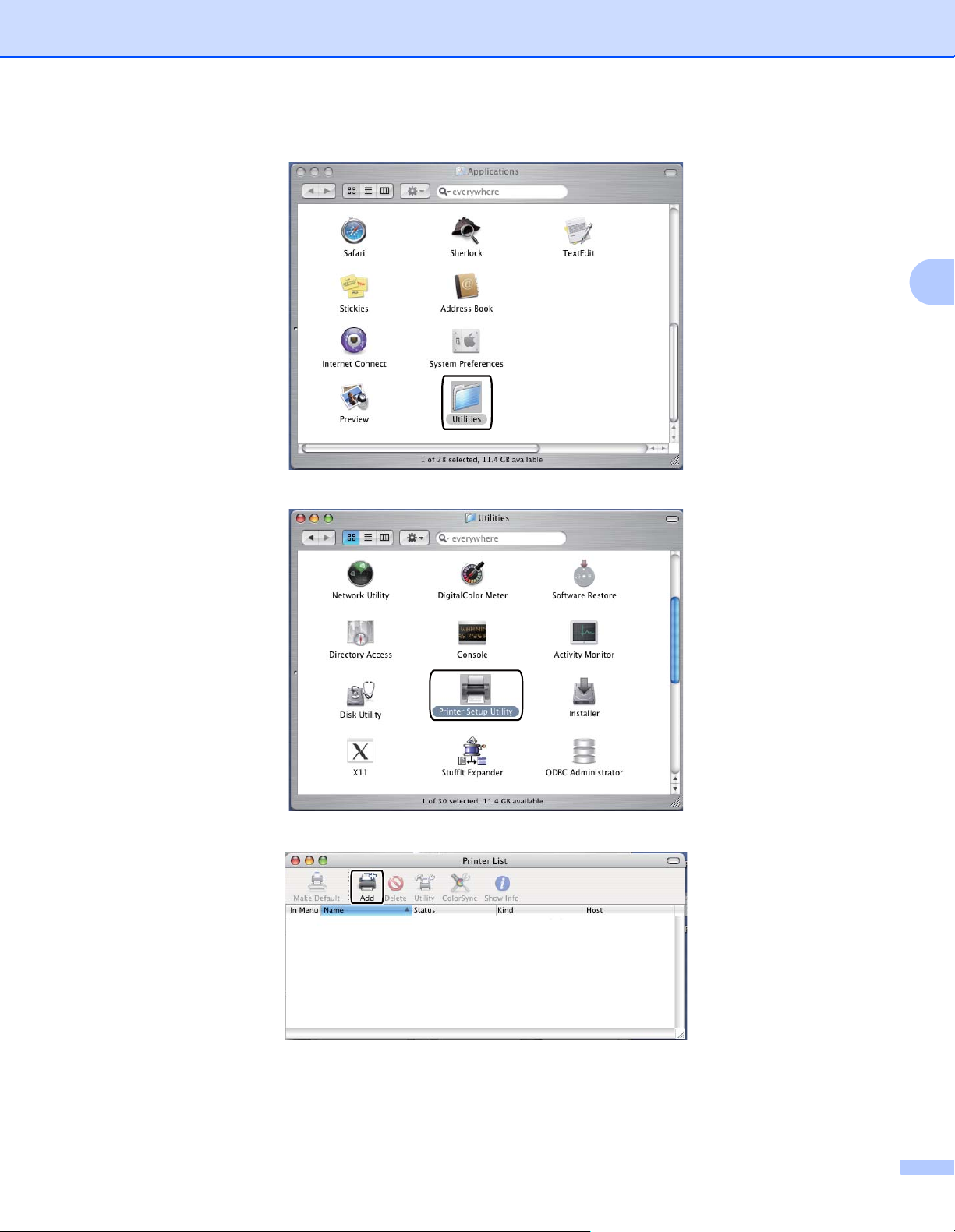
Драйвер и программное обеспечение
b Откройте папку Utilities (Утилиты).
c Дважды щелкните значок Printer Setup Utility (Утилита настройки принтера).
3
d Щелкните Add (Добавить).
Для пользователей Mac OS X 10.3 – перейдите к шагу e.
Для пользователей Mac OS X 10.4 или более поздней версии – перейдите к шагу f.
66
Page 77
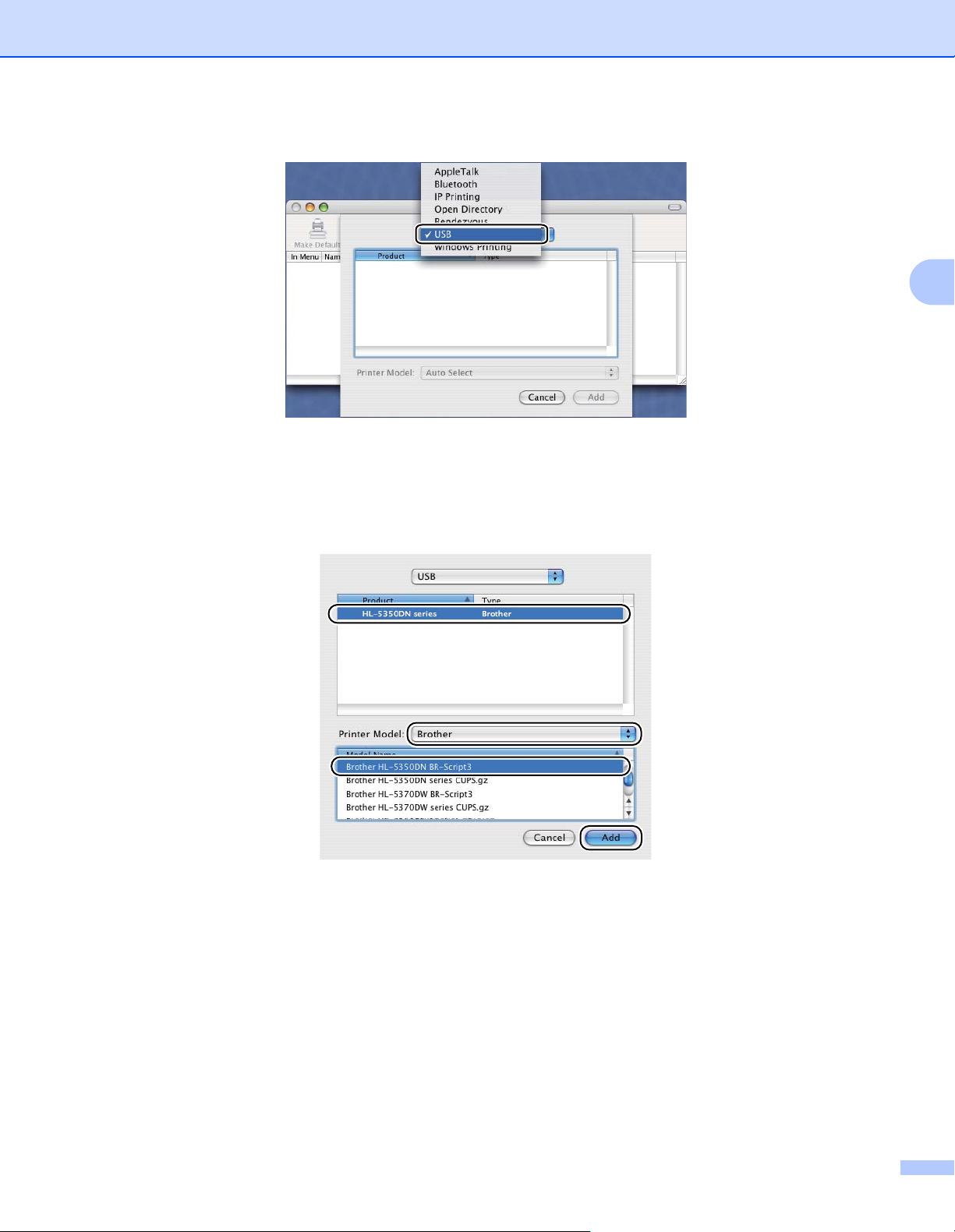
Драйвер и программное обеспечение
e Выберите USB.
f Выберите название модели и убедитесь в том, что выбран Brother в списке Printer Model
(Модель принтера), затем выберите название модели, для которой в пункте «Model Name
(Model)» (Название модели (Модель)) отображается «BR-Script», а затем нажмите кнопку Add
(Добавить).
Для пользователей Mac OS X 10.3:
3
67
Page 78

Для пользователей Mac OS X 10.4 или более поздней версии:
Драйвер и программное обеспечение
3
g В меню Printer Setup Utility (Утилита настройки принтера) выберите Quit Printer Setup Utility
(Закрыть утилиту настройки принтера).
68
Page 79

Для Mac OS X 10.5
a В меню Apple выберите System Preferences (Настройки системы).
b Выберите Print & Fax (Печать и факс).
Драйвер и программное обеспечение
3
69
Page 80

c Нажите кнопку +.
Драйвер и программное обеспечение
3
d Выберите Printer Name (Имя принтера) и Select a driver to use... (Выберите используемый
драйвер...) в списке Print Using (Печать с помощью), а затем выберите Printer Name (Имя
принтера), для которого отображается BR-Script in Model Name (BR-Script в названии модели) и
нажмите кнопку Add (Добавить).
e Закройте окно System Preferences (Настройки системы).
70
Page 81

Драйвер и программное обеспечение
Примечание
Удаление драйвера принтера 3
Удалить установленный драйвер принтера можно следующим образом.
• Данная инструкция не применима, если драйвер принтера был установлен с помощью функции
Windows
• После удаления драйвера рекомендуется перезагрузить компьютер, чтобы удалить файлы,
которые использовались в процессе удаления.
Драйвер принтера для Windows®, Windows Vista® и Windows Server®
2003/2008 3
®
«Добавить принтер».
3
a Нажмите кнопку Пуск, выберите Все программы
принтера.
1
, Brother, а затем название используемого
b Нажмите кнопку Удаление.
c Следуйте инструкциям на экране.
1
программы для пользователей Windows® 2000
Драйвер принтера для Macintosh 3
Для Mac OS X 10.3 и 10.4 3
a Отсоедините кабель USB принтера от компьютера Macintosh.
b Перезагрузите Macintosh.
c Войдите в систему с учетной записью Administrator (Администратор).
d Запустите Printer Setup Utility (Утилита настройки принтера) (в меню Go (Переход) выберите
Applications (Приложения) , Utilities (Утилиты)), а затем выберите принтер, который необходимо
удалить, и удалите его, нажав кнопку Delete (Удалить).
e Перетащите папку (на Macintosh HD (загрузочный диск) выберите Library (Библиотека), Printers
(Принтеры), Brother) в корзину, а затем очистите корзину.
f Перезагрузите Macintosh.
Для Mac OS X 10.5
a Отсоедините кабель USB принтера от компьютера Macintosh.
b Перезагрузите Macintosh.
c Войдите в систему с учетной записью Administrator (Администратор).
3
71
Page 82

Драйвер и программное обеспечение
d Откройте окно System Preferences (Настройки системы). Выберите Print & Fax (Печать и факс),
затем выберите принтер, который требуется удалить, и удалите его, нажав кнопку -.
e Перетащите папку (на Macintosh HD (загрузочный диск) выберите Library (Библиотека), Printers
(Принтеры), Brother) в корзину, а затем очистите корзину.
f Перезагрузите Macintosh.
3
72
Page 83

Драйвер и программное обеспечение
Программное обеспечение 3
Программное обеспечение для сетей (для HL-5350DN и HL-5370DW) 3
BRAdmin Light 3
BRAdmin Light — это утилита для начальной настройки устройств Brother, подключенных к сети. Этой
утилитой может осуществляться поиск изделий Brother в сети, просмотр состояния и настройка
®
основных параметров сети, например IP-адрес. Утилита BRAdmin Light доступна для Windows
®
2000/XP, Windows Vista
версии). Описание установки BRAdmin Light в ОС Windows
и Windows Server® 2003/2008, также Mac OS X 10.3.9 (или более поздней
®
см. в руководстве по быстрой установке,
прилагаемом к аппарату. Для пользователей Macintosh: установка BRAdmin Light осуществляется
автоматически при установке драйвера принтера. Если драйвер принтера уже установлен, его не
требуется устанавливать повторно.
Для получения дополнительной информации о программе BRAdmin Light постеите веб-сайт по адресу
http://solutions.brother.com/
.
BRAdmin Professional 3 (для Windows®) 3
BRAdmin Professional 3 – это утилита для более расширенного управления устройствами Brother,
подключенными к сети. С помощью этой утилиты можно осуществлять поиск изделий Brother в сети и
просматривать состояние устройств в удобочитаемом окне типа проводника, цвет которого
изменяется, указывая на состояние каждого устройства. Можно выполнять настройку параметров
сети и устройств, а также обновлять встроенное программное обеспечение
®
под управлением ОС Windows
, подключенного к ЛВС. Кроме того, утилита BRAdmin Professional 3
может регистрировать работу устройств Brother в сети и экспортировать данные журнала в формат
HTML, CSV, TXT или SQL.
Для пользователей, которым требуется контролировать состояние локально подключенных
принтеров: установите на клиентском ПК программное обеспечение BRPrint Auditor. Эта утилита
позволяет осуществлять непрерывный контроль состояния принтеров, подключенных к клиентскому
ПК через USB- или параллельный интерфейс
, с помощью BRAdmin Professional 3.
устройств с компьютера
3
Для получения дополнительной информации и загрузки посетите веб-сайт по адресу
http://solutions.brother.com/
.
Web BRAdmin (для Windows®) 3
Web BRAdmin – это утилита для управления устройствами Brother, подключенными к ЛВС и ГВС. Этой
утилитой может осуществляться поиск изделий Brother в сети, просмотр состояния и настройка
параметров сети. В отличие от утилиты BRAdmin Professional 3, которая предназначена только для
®
систем Windows
клиентского компьютера, на котором установлен веб-браузер с поддержкой JRE (Java Runtime
Environment). Установив серверную утилиту Web BRAdmin на компьютере с запущенным IIS
подключиться к серверу Web BRAdmin, который в свою очередь соединяется с самим устройством.
Для получения дополнительной информации и загрузки посетите веб-сайт по адресу
http://solutions.brother.com/
1
Internet Information Server 4.0 или Internet Information Services 5.0/5.1/6.0/7.0
, Web BRAdmin – это серверная утилита, доступ к которой можно получать с любого
1
, можно
.
73
Page 84

Драйвер и программное обеспечение
BRPrint Auditor (для Windows®) 3
Программное обеспечение BRPrint Auditor обеспечивает широкие возможности мониторинга,
предоставляемые средствами сетевого управления Brother, для локально подключенных аппаратов.
Эта утилита позволяет клиентскому компьютеру собирать информацию об использовании и
состоянии от аппарата, подключенного через параллельный или USB-интерфейс. BRPrint Auditor
может затем передать эту информацию на другой компьютер в сети с запущенным ПО BRAdmin
Professional 3 либо Web BRAdmin 1.45 или более поздней версии.
проверять такие позиции, как количество страниц, состояние тонера и фотобарабана, а также версия
встроенного ПО. Помимо передачи сведений в приложения сетевого управления Brother, эта утилита
может отправлять эту информацию об использовании и состоянии напрямую по заранее заданному
адресу электронной почты в виде файла формата CSV или XML (требуется поддержка почтового
протокола
почте для передачи предупреждений и сообщений об ошибках.
SMTP). Утилита BRPrint Auditor поддерживает также функцию уведомления по электронной
Это позволяет администратору
Управление через веб-интерфейс (веб-браузер) 3
Управление через веб-интерфейс (веб-браузер) — это утилита управления устройствами Brother,
подключенными к сети по протоколу HTTP (Hyper Text Transfer Protocol). С помощью этой утилиты
можно просматривать состояние изделий Brother, подключенных к сети, и выполнять настройку
параметров аппарата или сети, используя стандартный веб-браузер, установленный на компьютере.
3
Для получения дополнительной информации см. главу 10 руководства пользователя по работе в
на прилагаемом компакт-диске.
Для усиления безопасности утилита управления через веб-интерфейс поддерживает также протокол
HTTPS. Для получения дополнительной информации см. главу 14 руководства пользователя по
работе в сети на прилагаемом компакт-диске.
сети
Мастер развертывания драйверов (для Windows®) 3
Мастер развертывания драйверов – это утилита для осуществления установки. Ее можно
использовать для упрощения или даже автоматизации установки принтера, подключенного локально
или через сеть. Мастер развертывания драйверов можно использовать также для создания
самозапускающихся исполняемых файлов, которые при запуске на удаленном ПК полностью
автоматизируют установку драйвера принтера. Удаленный ПК при этом необязательно должен
подключен к сети.
быть
Сведения о режимах эмуляции 3
Принтером поддерживаются следующие режимы эмуляции. Настройки можно изменить с помощью
панели управления или утилиты управления через веб-интерфейс (веб-браузер).
Режим HP LaserJet
Режим HP LaserJet (или режим HP) – это режим эмуляции, в котором данный принтер
поддерживает язык PCL6 лазерного принтера Hewlett-Packard LaserJet. Этот тип лазерного
принтера поддерживается большинством приложений. В этом режиме можно использовать все
возможности принтера
в таких приложениях.
74
Page 85

Драйвер и программное обеспечение
Режим BR-Script 3
BR-Script – это оригинальный язык описания страниц Brother и интерпретатор эмуляции языка
PostScript
®
. Данный принтер поддерживает уровень 3. Интерпретатор BR-Script этого принтера
позволяет управлять текстом и графикой на страницах.
Для получения технической информации о командах PostScript
Adobe Systems Incorporated. PostScript
®
Language Reference, 3rd edition. Addison-Wesley
®
см. указанные ниже руководства.
Professional, 1999. ISBN: 0-201-37922-8
®
Adobe Systems Incorporated. PostScript
Language Program Design. Addison-Wesley Professional,
1988. ISBN: 0-201-14396-8
Adobe Systems Incorporated. PostScript
®
Language Tutorial and Cookbook. Addison-Wesley
Professional, 1985. ISBN: 0-201-10179-3
®
Режим EPSON FX-850 и IBM
ProPrinter XL
Режимы EPSON FX-850 и IBM ProPrinter XL – это режимы эмуляции, которые данный принтер
поддерживает, чтобы соответствовать промышленному стандарту для матричных принтеров.
Некоторые приложения поддерживают эти эмуляции матричных принтеров. Используйте эти
режимы эмуляции, чтобы принтер хорошо работал при выполнении печати из приложений этих
типов.
3
Автоматический выбор эмуляции 3
Этот принтер оснащен функцией автоматического выбора эмуляции, которая включена по
умолчанию. Это позволяет автоматически изменять режим эмуляции, соответствующий типу
получаемых данных.
Настройки можно изменить с помощью программы Remote Printer Console или утилиты управления
через веб-интерфейс (веб-браузер).
Принтер может выбрать одну из следующих комбинаций:
Настройка 1(по умолчанию) Настройка 2
HP LaserJet HP LaserJet
BR-Script 3 BR-Script 3
EPSON FX-850 IBM ProPrinter XL
Автоматический выбор интерфейса 3
Этот принтер оснащен функцией автоматического выбора интерфейса, которая включена по
умолчанию. С помощью этой функции можно автоматически переключать интерфейс на
параллельный IEEE 1284 , USB или Ethernet в зависимости от того, какой интерфейс служит для
подключения и принимает данные.
При использовании параллельного интерфейса с помощью программы Remote Printer Console
можно включать или выключать высокоскоростной и двунаправленный параллельный обмен
данными. (См. раздел Remote Printer Console на стр. 76.)
75
Page 86

Драйвер и программное обеспечение
Примечание
Для выполнения этой функции потребуется несколько секунд. Если требуется увеличить скорость
печати, выберите необходимый интерфейс вручную с помощью программы Remote Printer
Console. (См. Remote Printer Console на стр. 76.)
Если обычно используется только один интерфейс, его рекомендуется выбрать с помощью
программы Remote Printer Console. (См. раздел Remote Printer Console на стр. 76.) Если выбран
только один интерфейс, принтер выделяет весь входной буфер для этого интерфейса, чтобы
увеличить скорость печати.
Remote Printer Console 3
Remote Printer Console — это программное обеспечение для изменения различных настроек принтера
независимо от приложения. Например, можно изменить параметры полей принтера, режима
ожидания, набора знаков и т.п. Эти установки запоминаются и впоследствии используются
принтером.
3
Использование и установка программы Remote Printer Console
Для использования программы Remote Printer Console выполните следующие действия.
Для Windows
®
a Установите компакт-диск в привод CD-ROM и закройте открывшееся окно автозагрузки.
b Откройте проводник Windows
®
и выберите привод CD-ROM.
c Дважды щелкните папку Tool.
d Дважды щелкните папку RPC.
e Информация по установке и использованию программы Remote Printer Console приводится в
файле RPC_User’s_Guide.pdf.
Для Macintosh
a Установите компакт-диск в привод CD-ROM. Дважды щелкните значок HL5300 на рабочем столе.
b Дважды щелкните папку Utilities.
c Дважды щелкните папку RPC.
3
3
3
d Информация по установке и использованию программы Remote Printer Console приводится в
файле RPC_User’s_Guide.pdf.
76
Page 87

Панель управления4
4
Панель управления 4
Светодиоды 4
В этом разделе рассматриваются пять светодиодных индикаторов (Back Cover, Toner, Drum, Paper,
Status) и две кнопки (Job Cancel и Go), которые находятся на панели управления.
1) Светодиод Back Cover (Задняя крышка)
Светодиод Back Cover загорается, когда
в задней части принтера возникают
ошибки.
2) Светодиод Toner (Тонер)
Светодиод Toner загорается, когда тонер
почти или полностью закончился.
3) Светодиод Drum (Фотобарабан)
Светодиод Drum загорается, когда
ресурс фотобарабана почти исчерпан.
4) Светодиод Paper (Бумага)
4
Светодиод Paper загорается, когда
принтер находится в одном из
следующих состояний: Нет бумаги
Замятие бумаги / Открыта крышка
5) Светодиод Status (Состояние)
Светодиод Status мигает в зависимости
от состояния принтера.
6) Кнопка Job Cancel (Отмена задания)
1 Отмена одного задания / Отмена всех
заданий
7) Кнопка Go (Запуск)
Запуск / Устранение ошибки / Подача
страниц / Повторная печать
В следующей таблице приведены обозначения показаний светодиодов, которые используются в
иллюстрациях настоящей главы.
Светодиод выключен
Светодиод блеклый
или или
или или
Светодиод горит
Светодиод мигает
/
77
Page 88

Светодиод Состояние принтера
Режим ожидания
Принтер выключен или находится в режиме ожидания. Нажатие кнопки Go
переведет принтер из режима ожидания в режим готовности.
Готов к печати
Принтер готов к печати.
Панель управления
4
Прогрев
Принтер прогревается.
Светодиод Status загорается на 1 секунду и гаснет на 1 секунду.
Прием данных
Принтер принимает данные с компьютера, обрабатывает данные в памяти
либо
печатает данные.
Светодиод Status загорается на 0,5 секунды и гаснет на 0,5 секунды.
Охлаждение
Осуществляется охлаждение принтера. Подождите несколько секунд, пока
внутренние компоненты принтера не остынут.
Светодиод Status загорается на 1 секунду и гаснет на 1 секунду.
78
Page 89

Светодиод Состояние принтера
В памяти имеются данные
Данные печати остались в памяти. Если желтый светодиод Status горит в
течение длительного периода, а печать не выполняется, нажмите кнопку Go,
чтобы распечатать данные, оставшиеся в памяти.
Заканчивается тонер
Ресурс тонер-картриджа почти выработан. Приобретите новый тонеркартридж и приготовьте его на случай, когда индикатор укажет на состояние
Замените тонер.
Светодиод Toner загорается на 2 секунды и гаснет на 3 секунды.
Панель управления
4
Замените тонер
Замените тонер-картридж на новый. См. раздел Замена тонер-картриджа на
стр. 96.
Ошибка картриджа
Узел фотобарабана установлен неправильно. Извлеките узел фотобарабана
из аппарата и вставьте еще раз.
Нет тонера
Откройте переднюю крышку и установите тонер-картридж. См. раздел Тонер
картридж на стр. 95.
Заканчивается ресурс фотобарабана
Рабочий ресурс узла фотобарабана скоро будет исчерпан. Рекомендуется
приобрести новый узел фотобарабана и заменить имеющийся. См. раздел
Замена фотобарабана на стр. 105.
Светодиод Drum загорается на 2 секунды и гаснет на 3 секунды.
-
79
Page 90

Светодиод Состояние принтера
Замените фотобарабан
Замените фотобарабан новым. См. раздел Замена фотобарабана на
стр. 105.
Нет бумаги
Вставьте бумагу в лоток. Затем нажмите кнопку Go. См. Печать на обычной
бумаге, высокосортной бумаге и прозрачных пленках на стр. 11, Печать на
плотной бумаге, этикетках и конвертах на стр. 19 или Чистка ролика
подачи бумаги на стр. 114.
Панель управления
4
Нет лотка
Лоток
для бумаги не обнаружен; установите его или проверьте правильность
его установки.
Замятие бумаги
Устраните замятие бумаги. См. раздел Замятие бумаги и его устранение на
стр. 124. Если принтер не начинает печатать, нажмите кнопку Go.
Светодиод Paper загорается на 0,5 секунды и гаснет на 0,5 секунды.
Неправильный формат бумаги для автоматической двусторонней
печати
Нажмите кнопку Go
которую требуется использовать, или загрузите бумагу того же формата,
который был выбран в текущей настройке драйвера. Для автоматической
двусторонней печати можно использовать бумагу формата A4.
Светодиод Paper загорается на 0,5 секунды и гаснет на 0,5 секунды.
Несоответствие форматов
Поместите в лоток для бумаги или обходной лоток бумагу того
который выбран в драйвере принтера, а затем нажмите кнопку Go.
или Job Cancel. Правильно задайте настройку бумаги,
же формата,
80
Page 91

Светодиод Состояние принтера
Замятие бумаги (в задней части устройства или в модуле двусторонней
печати)
Устраните замятие бумаги. См. раздел Замятие бумаги и его устранение на
стр. 124. Если принтер не начинает печатать, нажмите кнопку Go.
Светодиод Back Cover загорается на 0,5 секунды и гаснет на 0,5 секунды.
Двусторонняя печать отключена
Панель управления
4
Закройте заднюю крышку принтера и заново установите лоток
двусторонней печати.
Открыта крышка узла термозакрепления
Закройте крышку узла термозакрепления, которая находится за задней
крышкой принтера.
Светодиод Back Cover загорается на 0,5 секунды и гаснет на 0,5 секунды.
Открыта передняя крышка
Закройте переднюю крышку принтера.
Слишком много лотков
Можно устанавливать не более двух дополнительных лотков. Уберите
лишние лотки.
Ошибка буфера
Проверьте кабельное соединение ПК с
Память заполнена
Память принтера заполнена, и принтер не может печатать страницы
документа полностью. См. раздел Устранение проблем печати на стр. 142.
Перегрузка печати
принтером.
блока
Произошла перегрузка печати, и принтер не может печатать страницы
документа полностью. См. раздел Устранение проблем печати на стр. 142.
Буфер загрузки заполнен
Буфер загрузки принтера заполнен. Увеличьте объем памяти принтера
раздел Установка дополнительной памяти на стр. 92.
Память шрифтов заполнена
Область памяти шрифтов заполнена. Удалите шрифты или увеличьте объем
памяти принтера. См. раздел Установка дополнительной памяти на стр. 92.
. См.
81
Page 92

Светодиод Состояние принтера
Ошибка фотобарабана
Необходимо очистить коронатор. См. раздел Очистка коронатора на
стр. 116.
Если после очистки коронатора светодиод по прежнему указывает на наличие
этой же ошибки, замените фотобарабан новым. См. раздел Замена
фотобарабана на стр. 105.
Панель управления
4
82
Page 93

Панель управления
Показания светодиодов сервисного вызова 4
Если возникает ошибка, которую пользователь не может устранить, то принтер сообщит, что
требуется сервисный вызов, включив все светодиоды, как показано на рисунке.
Если показания светодиодов на принтере указывают на необходимость сервисного вызова, как
показано выше, выключите питание принтера на несколько секунд, а затем снова включите и
попробуйте выполнить печать.
4
Если после
выключения и повторного включения питания ошибка не устранена, нажмите кнопки Go и
Job Cancel одновременно, тогда светодиоды загорятся, как показано в приведенной ниже таблице,
чтобы можно было идентифицировать ошибку.
Показания светодиодов об ошибке
СветодиодыНеисправнос
ть узла
термозакреп
ления
Back
Cover
Toner
Drum
Paper
Status
1
Если произошла эта ошибка, выключите питание принтера на несколько секунд, а затем снова включите. Оставьте принтер на 15 минут
с включенным питанием. Если ошибка повторяется, свяжитесь с продавцом или со службой работы с клиентами компании Brother.
Неисправнос
1
ть основной
платы (PCB)
Неисправно
сть
лазерного
блока
Неисправно
сть
основного
мотора
Неисправ
ность
контактов,
находящи
хся под
высоким
напряжен
ием
Ошибка
DIMM
Неисправно
сть
вентилятора
4
83
Page 94

Панель управления
Примечание
Например, следующее показание светодиодов обозначает неисправность узла термозакрепления.
Запишите показания светодиодов и сообщите об ошибке согласно таблице на стр. 83 продавцу
принтера или в службу работы с клиентами компании Brother.
Перед сервисным вызовом убедитесь, что передняя крышка полностью закрыта.
4
84
Page 95

Панель управления
Кнопки панели управления 4
Кнопки панели управления служат для выполнения перечисленных ниже функций.
Отмена печати
Отмена только выполняемого задания на печать:
Если во время печати нажать кнопку Job Cancel, принтер немедленно останавливает печать и
выводит бумагу.
Отмена всех принятых заданий:
Для отмены всех заданий нажмите и удерживайте кнопку Job Cancel в течение приблизительно 4
секунд. Светодиод Status мигает
все задания.
Запуск
Если принтер находится в режиме ожидания, для запуска принтера и переключения его в режим
готовности нажмите кнопку Go или Job Cancel.
Устранение ошибок
Некоторые возникающие ошибки принтер может устранять автоматически. Если ошибка
автоматически не устраняется, нажмите кнопку Go для
использовать принтер.
Подача страниц
Если желтый светодиод Status горит а течение длительного периода, нажмите кнопку Go. Принтер
выполнит печать всех данных, оставшихся в его памяти.
Повторная печать
Для повторной печати последнего документа нажмите и удерживайте кнопку Go в течение
примерно 4 секунд, пока не загорятся все светодиоды, а
нажмите кнопку Go столько раз, сколько требуется копий распечатанного документа. Если не
нажать кнопку Go в течение 2 секунд, печатается только одна копия.
зеленым, красным и желтым цветами, пока не будут отменены
устранения ошибки и продолжайте
затем отпустите ее. В течение 2 секунд
4
Если требуется использовать функцию повторной печати, откройте в драйвере диалоговое окно
Свойства и перейдите на вкладку «Дополнительно», выберите значок Другие параметры
печати...
Использовать повторную печать. См. раздел Другие параметры печати... на стр. 42.
и нажмите кнопку Использовать повторную печать, а затем установите флажок
85
Page 96

Панель управления
Печать пробной страницы 4
Для печати пробной страницы можно использовать кнопку Go или драйвер принтера.
Нажмите кнопку Go.
a Выключите принтер.
b Убедитесь, что передняя крышка закрыта и шнур питания подключен.
c Включая питание, удерживайте кнопку Go нажатой. Удерживайте кнопку Go нажатой, пока не
загорятся светодиоды Back Cover, Toner, Drum и Paper. Отпустите кнопку Go. Убедитесь в том,
что светодиоды Back Cover, Toner, Drum и Paper не горят.
d Снова нажмите кнопку Go. Принтер распечатает пробную страницу.
Использование драйвера принтера
Если используется драйвер принтера для Windows®, нажмите кнопку «Пробная печать» на вкладке
«Общие» драйвера принтера.
4
4
4
86
Page 97

Панель управления
Печать страницы настроек принтера 4
Текущие установки можно распечатать при помощи кнопки панели управления или драйвера
принтера.
Нажмите кнопку Go.
a Убедитесь, что передняя крышка закрыта и шнур питания подключен.
b Включите принтер и дождитесь, когда он перейдет в режим готовности.
c В течение 2 секунд три раза нажмите кнопку Go. Принтер распечатает страницу текущих
установок.
Использование драйвера принтера
При использовании драйвера принтера для Windows® страницу текущих установок принтера можно
распечатать, нажав кнопку Печать установок в диалоговом окне Поддержка.
4
4
4
87
Page 98

Панель управления
Печать шрифтов 4
При помощи кнопки панели управления или драйвера принтера можно распечатать список
встроенных шрифтов.
Нажмите кнопку Go.
a Выключите принтер.
b Убедитесь, что передняя крышка закрыта и шнур питания подключен.
c Включая питание, удерживайте кнопку Go нажатой. Удерживайте кнопку Go нажатой, пока не
загорятся светодиоды Back Cover, Toner, Drum и Paper. Отпустите кнопку Go. Убедитесь в том,
что светодиоды Back Cover, Toner, Drum и Paper не горят.
d Дважды нажмите кнопку Go. Принтер распечатает список встроенных шрифтов.
Использование драйвера принтера
При использовании драйвера принтера Brother для Windows® страницу встроенных шрифтов можно
распечатать, нажав кнопку Печать шрифтов в диалоговом окне Поддержка.
4
4
4
88
Page 99

Панель управления
Настройки по умолчанию 4
Для восстановления заводских параметров сервера печати по умолчанию (восстановление всей
информации, например информации о пароле и IP-адресе) выполните следующие действия.
Настройки сети по умолчанию (только HL-5350DN / HL-5370DW)
a Выключите принтер.
b Убедитесь, что передняя крышка закрыта и шнур питания подключен.
c Включая питание, удерживайте кнопку Go нажатой. Удерживайте кнопку Go нажатой, пока не
загорятся все светодиоды, а затем не погаснет светодиод Status.
d Отпустите кнопку Go. Убедитесь в том, что все светодиоды погасли.
e Нажмите кнопку Go шесть раз. Убедитесь, что все светодиоды загорелись; это означает, что
восстановлены заводские настройки сервера печати, установленные по умолчанию. Принтер
перезагружается.
Заводские настройки
Можно частично восстановить настройки принтера по умолчанию. При этом не восстанавливаются
настройки сети.
a Выключите принтер.
b Убедитесь, что передняя крышка закрыта и шнур питания подключен.
c Включая питание, удерживайте кнопку Go нажатой. Удерживайте кнопку Go нажатой, пока не
загорятся все светодиоды, а затем не погаснет светодиод Status.
4
4
4
d Отпустите кнопку Go. Убедитесь в том, что все светодиоды погасли.
e Нажмите кнопку Go восемь раз. Убедитесь, что все светодиоды загорелись; это означает, что
восстановлены заводские настройки сервера печати, установленные по умолчанию. Принтер
перезагружается.
Восстановление настроек
В результате этой операции для всех настроек аппарата восстанавливаются значения, заданые на
заводе.
a Выключите принтер.
b Убедитесь, что передняя крышка закрыта и шнур питания подключен.
c Включая питание, удерживайте кнопку Go нажатой. Удерживайте кнопку Go нажатой, пока не
загорятся все светодиоды, а затем не погаснет светодиод Status.
d Отпустите кнопку Go. Убедитесь в том, что все светодиоды погасли.
e Нажмите кнопку Go десять раз. Принтер автоматически перезагружается.
4
89
Page 100

Опции5
5
С принтером можно использовать следующие дополнительные принадлежности. С помощью этих
принадлежностей можно расширить возможности принтера.
Нижний лоток Память SO-DIMM
LT-5300
См. раздел Нижний лоток (LT-5300) на стр. 90. См. раздел SO-DIMM (модуль памяти) на стр. 91.
Опции 5
Нижний лоток (LT-5300) 5
5
Можно установить два дополнительных нижних лотка (лоток 2 и лоток 3); каждый нижний лоток
2
вмещает до 250 листов бумаги плотностью 80 г/м
принтер может вмещать до 800 листов обычной бумаги. По вопросам приобретения дополнительного
блока нижнего лотка обращайтесь к продавцу принтера.
Информацию о настройке см. в Руководстве пользователя, поставляемом с блоком нижнего лотка.
. Если установлены оба дополнительных лотка,
90
